Page 1
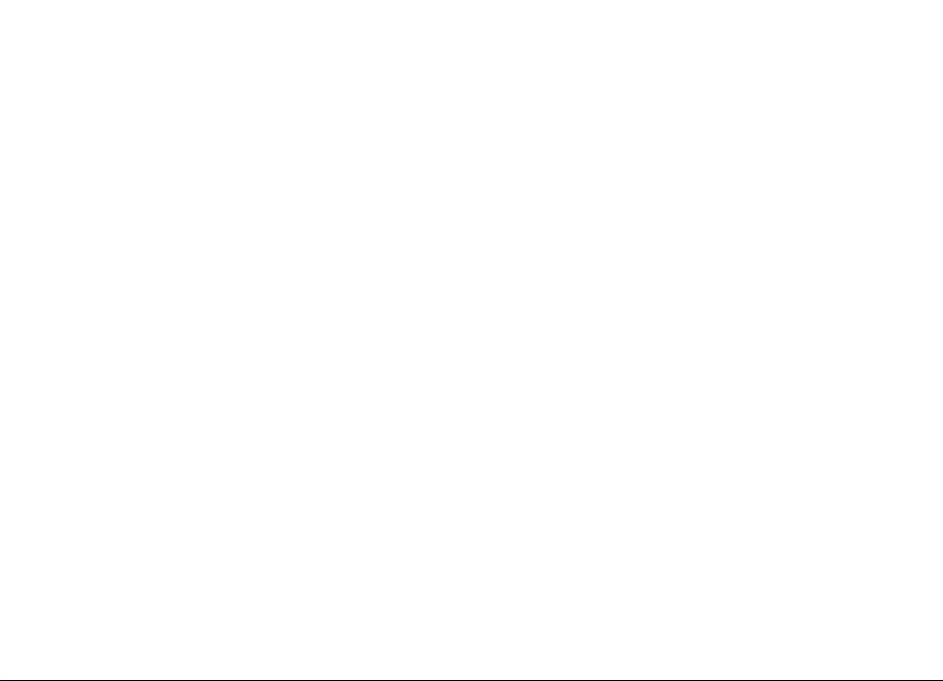
Ghid utilizator Nokia N97 mini
Ediţia 5.0
Page 2
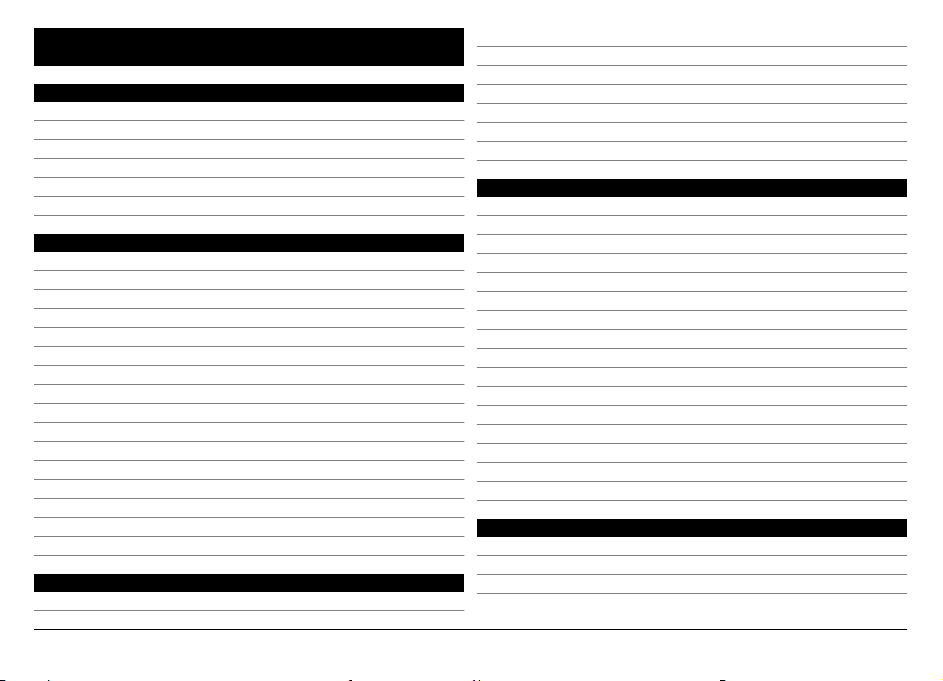
Cuprins
Siguranța6
Despre aparatul Dvs. 6
Aplicații Office 7
Servicii de rețea 7
Memoria partajată 8
Mail for Exchange 8
Magneți și câmpuri magnetice 8
Pregătirea pentru utilizare 9
Taste și elemente componente (față)9
Taste și elemente componente (spate) 9
Taste și elemente componente (părțile laterale) 10
Taste și componente (sus) 10
Introducerea cartelei SIM și a acumulatorului 10
Cartelă de memorie 12
Amplasarea antenelor 13
Oprirea și pornirea aparatului 13
Încărcarea acumulatorului 14
Setul cu cască 14
Prinderea curelușei de purtat la mână 15
Acțiuni în ecranul tactil 15
Scrierea textului 17
Blocarea tastelor și a ecranului senzorial 21
Nokia Comutare 21
Profiluri 23
Aparatul Dvs. 23
Ecranul Start 23
Indicatoarele de pe afișaj 25
Comenzi rapide 26
Căutare 27
Reglajul volumului sonor și al difuzorului 27
Profilul deconectat 28
Preluare rapidă 28
Ovi by Nokia (serviciu de rețea) 29
Efectuarea apelurilor 29
Ecranul tactil în timpul apelurilor 29
Efectuarea unui apel vocal 30
În timpul unui apel 30
Răspunsul la un apel sau respingerea acestuia 31
Căutarea contactelor 31
Formarea rapidă a unui număr de telefon 31
Apelare vocală 32
Apel în așteptare 32
Realizarea unei teleconferințe33
Căsuțe poștale vocale și video 33
Efectuarea unui apel video 34
În timpul unui apel video 34
Răspunsul la un apel video sau respingerea acestuia 35
Partajare video 35
Apeluri Internet 38
Jurnal 39
Contacte (agendă telefonică)40
Memorarea și editarea numelor și numerelor 41
Bara de instrumente Contacte 41
Gestionare nume și numere 41
© 2011 Nokia. Toate drepturile rezervate.2
Page 3
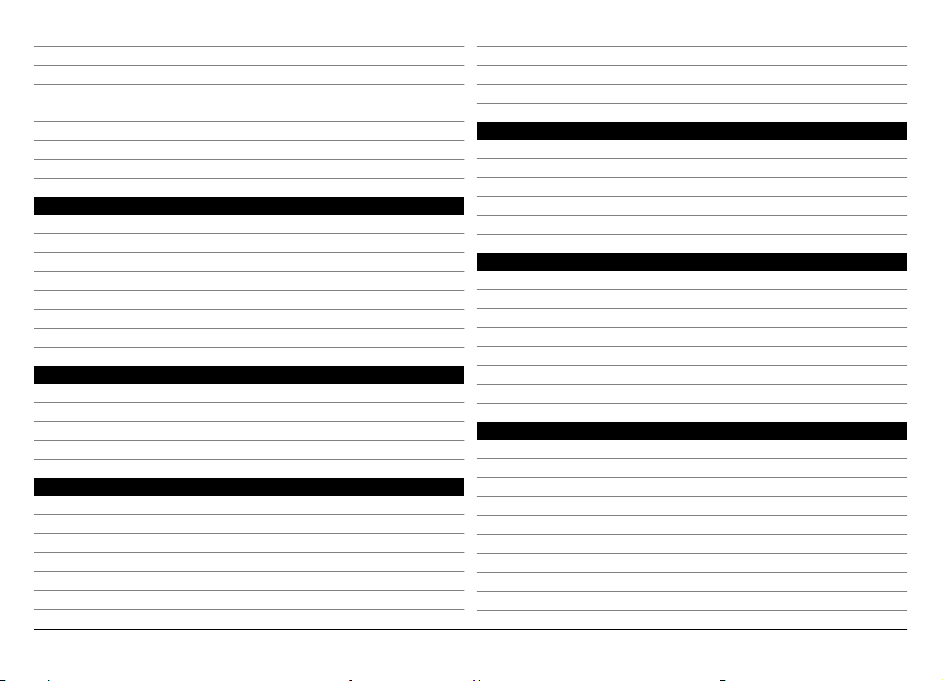
Atribuirea de numere și adrese implicite 42
Fișe de contact 42
Setarea contactelor ca preferințe42
Sunete de apel, imagini și text de apelare pentru
Conexiunea Bluetooth 59
Transferul datelor prin cablu USB 62
Conexiuni la PC 62
Setări administrative 62
contacte 43
Copierea contactelor 43
Servicii SIM 43
Grupuri de contacte 44
Internet 63
Despre browserul Web. 64
Navigarea pe Web 64
Adăugarea unui marcaj 64
Mesaje 45
Ecranul principal Mesaje 45
Abonarea la un flux Web 64
Descoperirea evenimentelor din apropiere 65
Scrierea și expedierea mesajelor 46
Căsuță intrare pentru mesaje 47
Vizualizarea mesajelor de pe o cartelă SIM 48
Mesaje prin transmisii celulare 48
Comenzi de servicii 48
Setări mesaje 48
Poziționare (GPS) 65
Despre GPS 65
Despre GPS asistat (A-GPS) 66
Indicații pentru crearea unei conexiuni GPS 66
Cereri de poziție 67
Repere 67
E-mail 50
Despre e-mail 50
Date GPS 68
Setări poziționare 69
Adăugarea unei căsuțe poștale 51
Citirea mesajelor e-mail 52
Expedierea unui mesaj e-mail 52
Hărți69
Prezentare generală a serviciului Hărți69
Despre metodele de poziționare 70
Conectivitate 52
Conexiuni de date și puncte de acces 52
Setări rețea 53
LAN fără fir 53
Puncte de acces 55
Vizualizarea conexiunilor de date active 58
Sincronizarea 58
Vizualizarea locației pe hartă 71
Ecranul de navigare 72
Ecranul hartă 72
Planificarea unui traseu 72
Obținerea informațiilor din trafic și despre siguranță 74
Deplasarea către destinație 74
Deplasarea pe jos către destinație 75
© 2011 Nokia. Toate drepturile rezervate. 3
Page 4
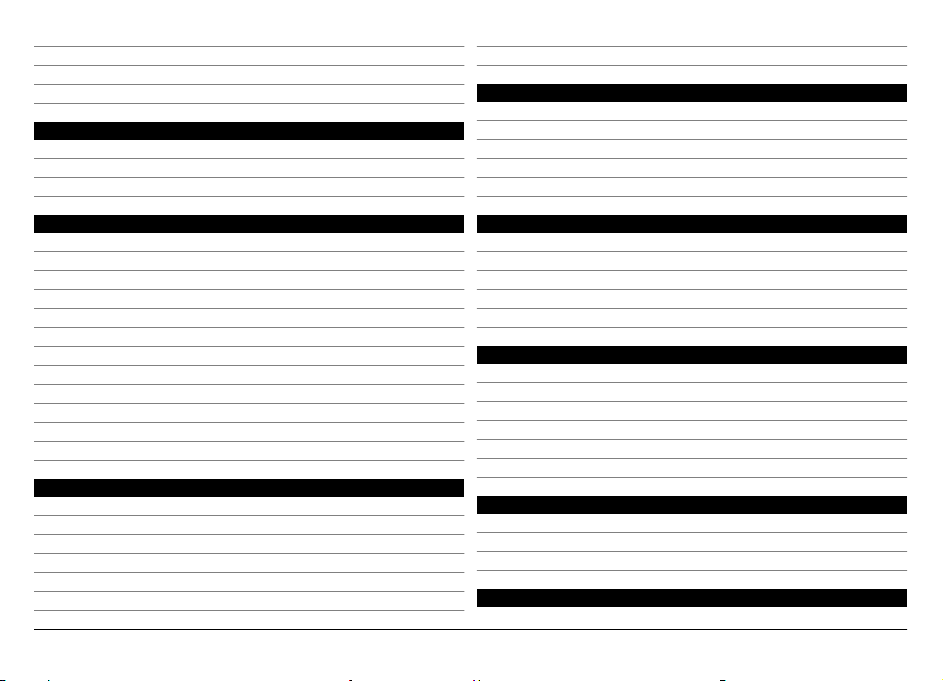
Partajare informații locație 75
Memorarea locurilor și a traseelor 76
Expedierea locurilor către prieteni 76
Schimbarea aspectului hărții 76
Foto-video 77
Înregistrarea imaginilor 77
Înregistrarea videoclipurilor 82
Setări aparat foto-video 82
Nokia Podcast 92
Radio FM 95
Videoclipuri 96
Preluarea și redare unui videoclip 96
Fluxuri video 97
Videoclipurile mele 98
Copierea videoclipurilor între aparat și computer 98
Setări Video și TV 98
Fotografii 84
Despre Fotografii 84
Vizualizarea imaginilor și videolcipurilor 84
Vizualizare și editare detalii fișier 85
Organizarea imaginilor și videoclipurilor 85
Bara de instrumente fotografii 85
Albume 86
Cuvinte cheie 86
Serie de imagini 87
Editarea imaginilor 87
Editarea videoclipurilor 88
Imprimare imagini 88
Partajarea online 89
Muzică 89
Redarea unei melodii sau a unui podcast 89
Liste de redare 90
Vizualizarea versurilor în timpul ascultării unei melodii 91
Podcasturi 91
Transferul muzicii de pe calculator 91
Muzică Ovi 92
Personalizarea aparatului 99
Schimbarea aspectului aparatului 99
Profiluri 99
Sunete 3-D 100
Modificarea ecranului inițial 100
Modificarea meniului principal 100
Aplicații 100
Agendă 100
Ceas 102
RealPlayer 103
Recorder 104
Note 104
Office 105
Setări 110
Setări telefon 110
Manager aplicații 116
Setări apelare 118
Depanare 120
© 2011 Nokia. Toate drepturile rezervate.4
Page 5
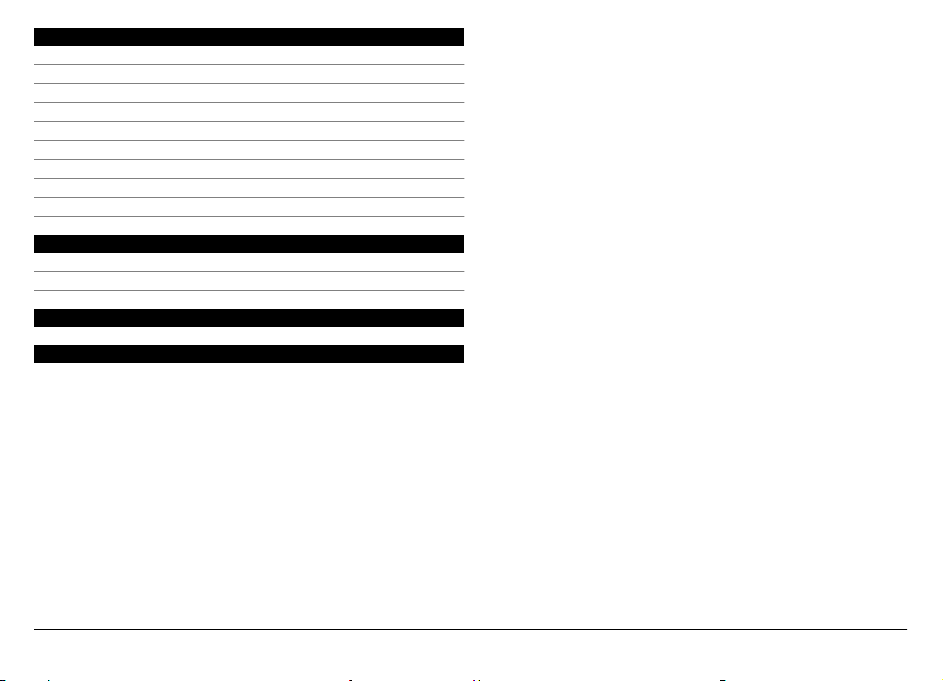
Găsirea informațiilor de ajutor 123
Asistență 123
Ajutorul de pe aparat 123
Faceți mai multe cu aparatul 123
Actualizare software aparat 124
Setări 124
Coduri de acces 125
Blocarea la distanță 125
Prelungirea duratei de viață a acumulatorului 126
Creșterea memoriei disponibile 126
Protecția mediului 127
Economisiți energia 127
Reciclați 127
Informații de siguranță și despre produs 128
Index 134
© 2011 Nokia. Toate drepturile rezervate. 5
Page 6
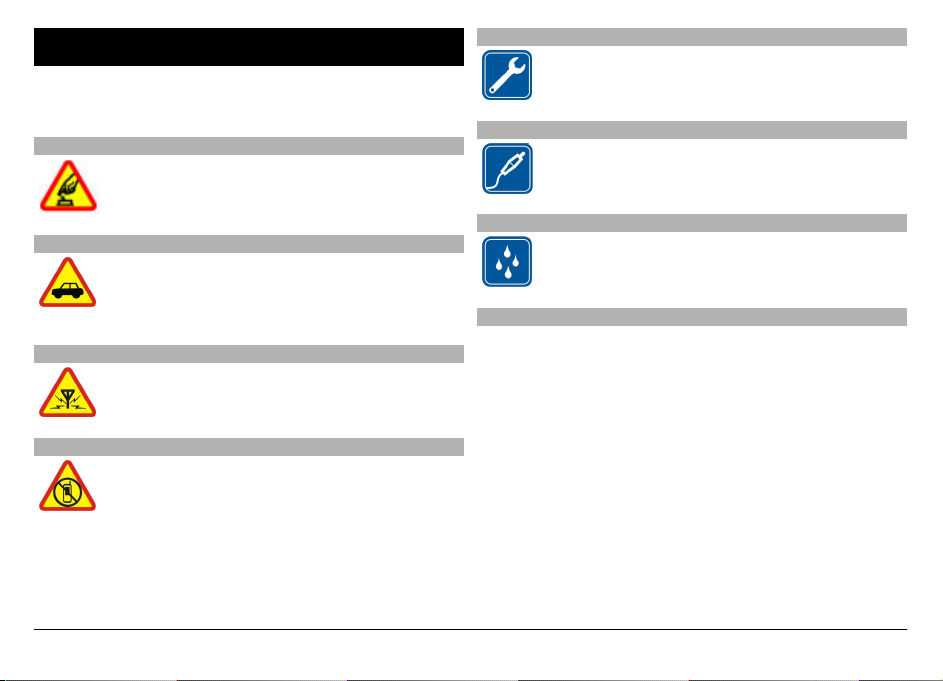
Siguranța
Citiți aceste instrucțiuni simple. Nerespectarea acestor
instrucțiuni poate fi periculoasă sau ilegală. Pentru informații
suplimentare, citiți în întregime ghidul utilizatorului.
PORNIREA TELEFONULUI ÎN CONDIȚII DE SIGURANȚĂ
Nu porniți aparatul dacă folosirea telefoanelor
mobile este interzisă sau dacă aceasta poate
provoca interferențe sau pericole.
SIGURANȚA CIRCULAȚIEI - ÎNAINTE DE TOATE
Respectați toate legile locale. Păstrați-vă
întotdeauna mâinile libere în timp ce conduceți un
autovehicul. Prima grijă a D vs. î n t im p ce co nd uc eți
un autovehicul trebuie să fie siguranța circulației.
INTERFERENȚE
Toate aparatele mobile pot intra în interferență,
ceea ce le-ar putea afecta performanțele.
OPRIȚI ÎN ZONE CU RESTRICȚII
Respectați toate restricțiile. Opriți aparatul în
avioane, în apropierea aparatelor medicale sau în
apropierea zonelor cu carburanți, substanțe
chimice sau cu pericol de explozie.
SERVICE CALIFICAT
Instalarea și repararea acestui produs este
permisă numai personalului calificat.
ACCESORII ȘI ACUMULATORI
Folosiți numai accesorii omologate și acumulatori
omologați. Nu conectați între ele produse
incompatibile.
REZISTENȚA LA APĂ
Aparatul Dvs. nu rezistă la apă. Feriți aparatul de
umiditate.
Despre aparatul Dvs.
Aparatul mobil descris în acest ghid este omologat pentru a
fi utilizat în rețele (E)GSM 850, 900, 1800,1900 și UMTS 900,
1900, 2100 MHz . Pentru informații suplimentare despre
rețele, contactați furnizorul Dvs. de servicii.
Aparatul Dvs. acceptă mai multe metode de conectivitate și,
la fel ca în cazul calculatoarelor, poate fi expus la virusuri și
la alte tipuri dăunătoare de conținut. Fiți precauți în cazul
mesajelor, solicitărilor de conectare, navigării pe paginile
internet și al descărcărilor. Instalați și utilizați numai servicii
și programe provenite din surse de încredere, cum sunt
aplicațiile Symbian Signed sau care au trecut testul de
verificare Java Verified™, care oferă o siguranță și o protecție
adecvată. Aveți în vedere instalarea de aplicații antivirus și a
altor programe de siguranță pe aparatul Dvs. și pe orice
calculator conectat.
© 2011 Nokia. Toate drepturile rezervate.6
Page 7
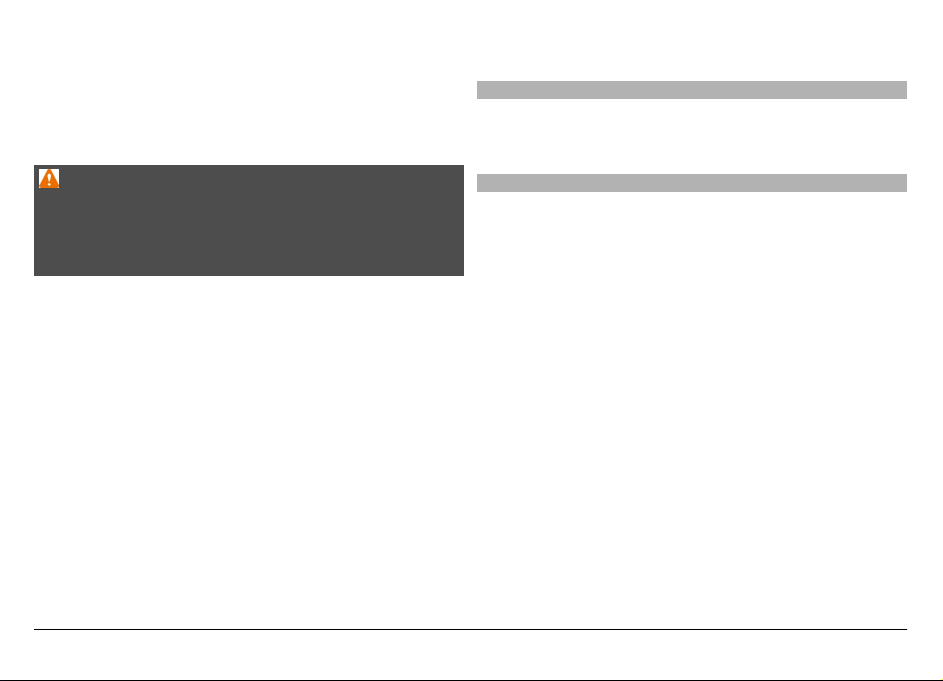
Este posibil ca aparatul Dvs. să aibă preinstalate o serie de
marcaje și linkuri către site-uri Internet ale unor terțe părți și
care vă permit să accesați aceste site-uri. Acestea nu sunt
afiliate la Nokia, iar Nokia nu le sprijină și nu își asumă
răspunderea pentru ele. Dacă accesați astfel de site-uri, luați
măsuri de precauție în ceea ce privește siguranța și
conținutul.
Pentru alte informații importante referitoare la aparatul Dvs.,
consultați ghidul utilizatorului.
Aplicații Office
Aplicațiile Office acceptă funcții obișnuite Microsoft Word,
PowerPoint și Excel (Microsoft Office 2000, XP și 2003). Nu
toate formatele de fișiere sunt acceptate.
Avertizare:
Pentru a utiliza orice funcție a acestui aparat, alta decât
ceasul cu alarmă, aparatul trebuie să fie pornit. Nu porniți
aparatul dacă folosirea aparatelor mobile poate provoca
interferențe sau pericole.
Servicii de rețea
Pentru a utiliza aparatul trebuie să beneficiați de serviciile
unui furnizor de servicii de comunicații mobile. Unele funcții
nu sunt disponibile în toate rețelele; este posibil ca anumite
funcții să necesite încheierea de acorduri specifice cu
furnizorul Dvs. de servicii pentru putea utiliza respectivele
La utilizarea acestui aparat, respectați toate legile, precum și
obiceiurile locale, dreptul la viață privată și alte drepturi
legitime ale celorlalte persoane, inclusiv drepturile de autor.
Protecția drepturilor de autor ar putea împiedica copierea,
modificarea sau transferul unor imagini, piese muzicale sau
a altui tip de conținut.
Faceți copii de siguranță sau păstrați înregistrări scrise ale
tuturor informațiilor importante memorate în aparatul Dvs.
Când conectați aparatul la orice alt echipament, citiți
manualul de utilizare al acestui echipament pentru
instrucțiunile detaliate de siguranță. Nu conectați între ele
produse incompatibile.
Imaginile din acest ghid pot diferi de cele de pe afișajul
aparatului Dvs.
© 2011 Nokia. Toate drepturile rezervate. 7
funcții. Serviciile de rețea implică transmiterea de date. Cereți
furnizorului Dvs . de servicii informații referitoare la taxele din
rețeaua Dvs. din țară și când sunteți în roaming, din alte
rețele. Furnizorul Dvs. de servicii vă poate explica ce tarife se
vor aplica. Unele rețele ar putea avea limitări ce influențează
modul în care puteți utiliza unele funcții ale acestui aparat și
care necesită suport din partea rețelei, cum ar fi suport pentru
tehnologii specifice precum protocoale WAP 2.0 (HTTP și SSL)
care rulează prin protocoalele TCP/IP, precum și caracterele
specifice unor limbi.
Este posibil ca furnizorul Dvs. de servicii să fi solicitat ca
anumite funcții ale aparatului Dvs. să fie dezactivate sau să
nu fie activate. În acest caz, funcțiile respective nu vor fi
prezente în meniul aparatului Dvs. Este posibil, de asemenea,
ca aparatul Dvs. să aibă articole personalizate, cum ar fi nume
de meniuri, ordinea acestora și pictogramele.
Page 8
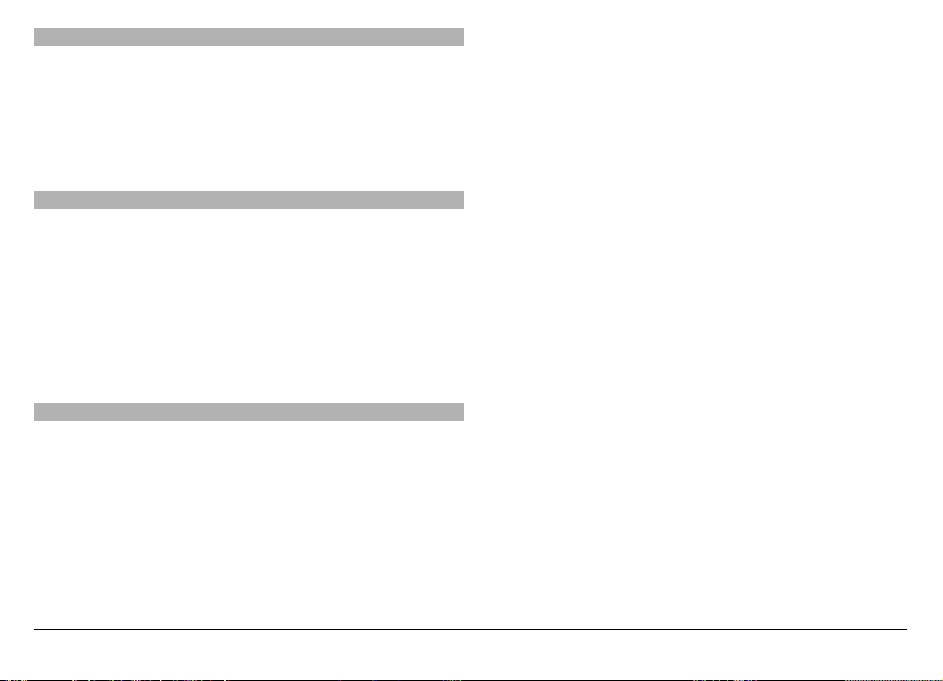
Memoria partajată
Următoarele funcții ale acestui aparat pot folosi memoria
partajată: mesaje multimedia (MMS), aplicație e-mail, mesaje
chat. Utilizarea uneia sau mai multor astfel de funcții poate
reduce spațiul de memorie disponibil pentru celelalte funcții.
Dacă aparatul Dvs. afișază un mesaj prin care vă informează
că memoria este plină, ștergeți unele informații care sunt
stocate în memoria partajată.
Mail for Exchange
Utilizarea sistemului de Mail for Exchange este limitată la
sincronizarea prin radio a informațiilor PIM între aparatul
Nokia și serverul autorizat Microsoft Exchange.
În perioadele de utilizare prelungită cum ar fi un apel video
activ și o conexiune de transmisii de date de mare viteză, este
posibil ca aparatul să se încălzească. În cele mai multe cazuri,
această stare este normală. Dacă aveți motive să bănuiți că
aparatul nu funcționează corespunzător, duceți-l la cel mai
apropiat atelier de service autorizat pentru reparații.
Magneți și câmpuri magnetice
Feriți aparatul de magneți sau de câmpurile magnetice.
© 2011 Nokia. Toate drepturile rezervate.8
Page 9
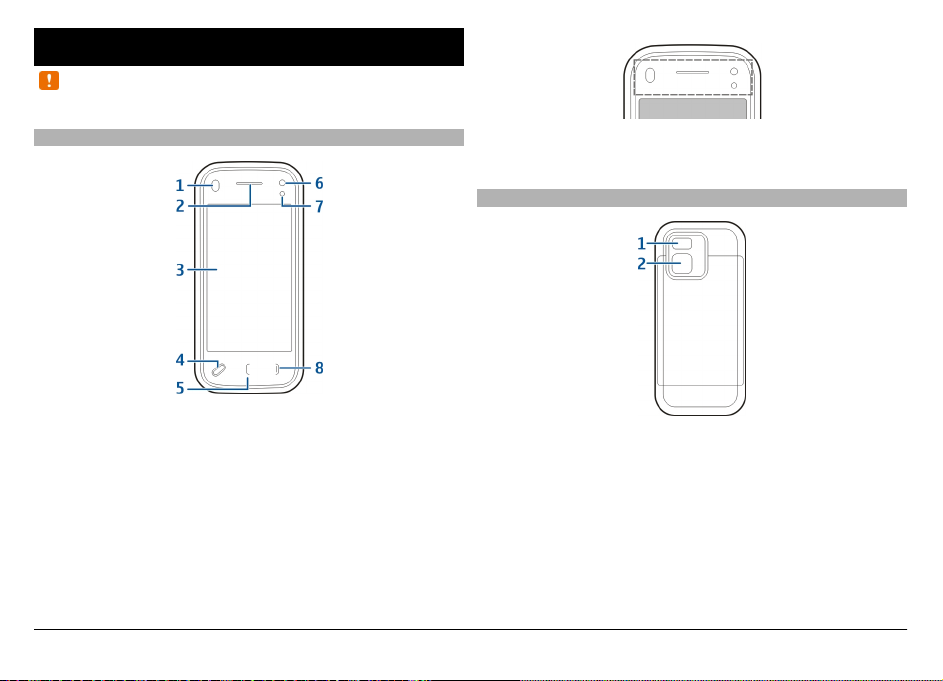
Pregătirea pentru utilizare
Observaţie: Învelișul suprafeței acestui aparat nu conține
nichel. Suprafața acestui aparat conține oțel inoxidabil.
Taste și elemente componente (față)
1 Senzor de proximitate
2 Receptor
3 Ecran tactil
4 Tasta Meniu
5 Tasta Apelare
6 Obiectivul aparatului foto-video secundar
7 Senzor de lumină
8 Tasta de terminare
© 2011 Nokia. Toate drepturile rezervate. 9
Nu acoperiți zona de deasupra ecranului senzorial, de
exemplu cu o peliculă de protecție.
Taste și elemente componente (spate)
1 Bliț aparat foto-video
2 Obiectivul aparatului foto-video
Page 10
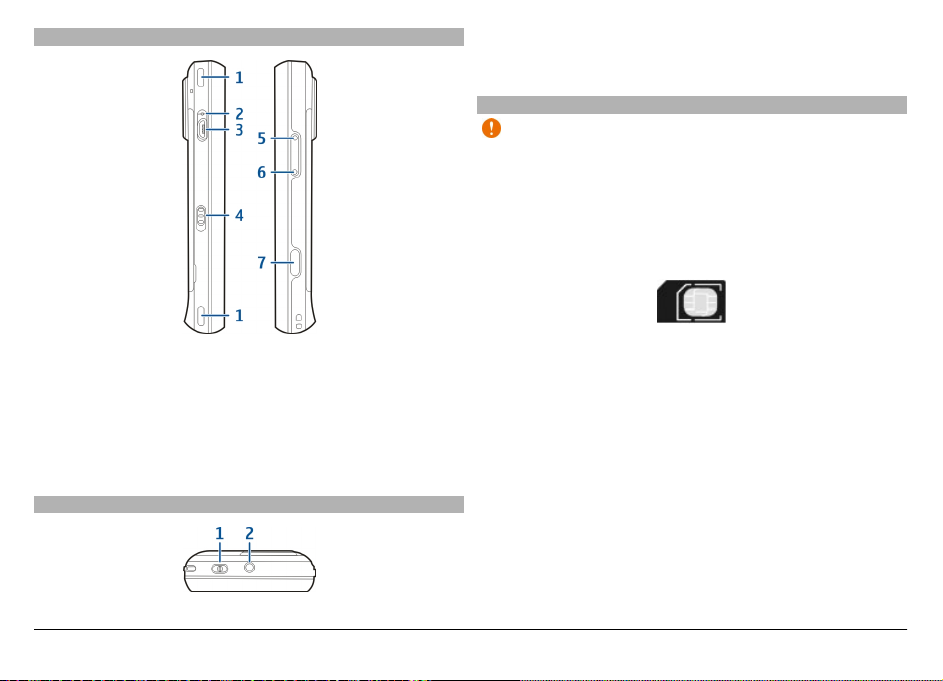
Taste și elemente componente (părțile laterale)
1 Tasta de pornire/oprire
2 Conector AV Nokia (3,5 mm)
Introducerea cartelei SIM și a acumulatorului
Important: Nu introduceți în acest aparat cartele SIM
mini-UICC, denumite și cartele micro-SIM, cartele micro-SIM
cu adaptor sau cartele SIM cu un decupaj mini-UICC (vezi
figura). Cartelele micro-SIM sunt mai mici decât cartelele SIM
standard. Aparatul nu acceptă cartelele micro-SIM. Utilizarea
cartelelor SIM incompatibile poate duce la deteriorarea
cartelelor sau a aparatului. De asemenea, poate provoca
deteriorarea datelor stocate pe cartelă.
1 Difuzor stereo
2 Lumină indicator de încărcare
3 Conector micro USB
4 Comutator de blocare
5 Tasta Creștere volum/Mărire
6 Tasta Micșorare volum/Micșorare
7 Tasta de fotografiere
Taste și componente (sus)
Urmați cu atenție instrucțiunile pentru a evita deteriorarea
capacului posterior.
Măsuri de siguranță privind scoaterea acumulatorului.
Înainte de a scoate acumulatorul, opriți întotdeauna aparatul
și deconectați-l de la încărcător.
1Îndepărtați capacul posterior, ridicându-l dinspre capătul
de jos al aparatului.
© 2011 Nokia. Toate drepturile rezervate.10
Page 11
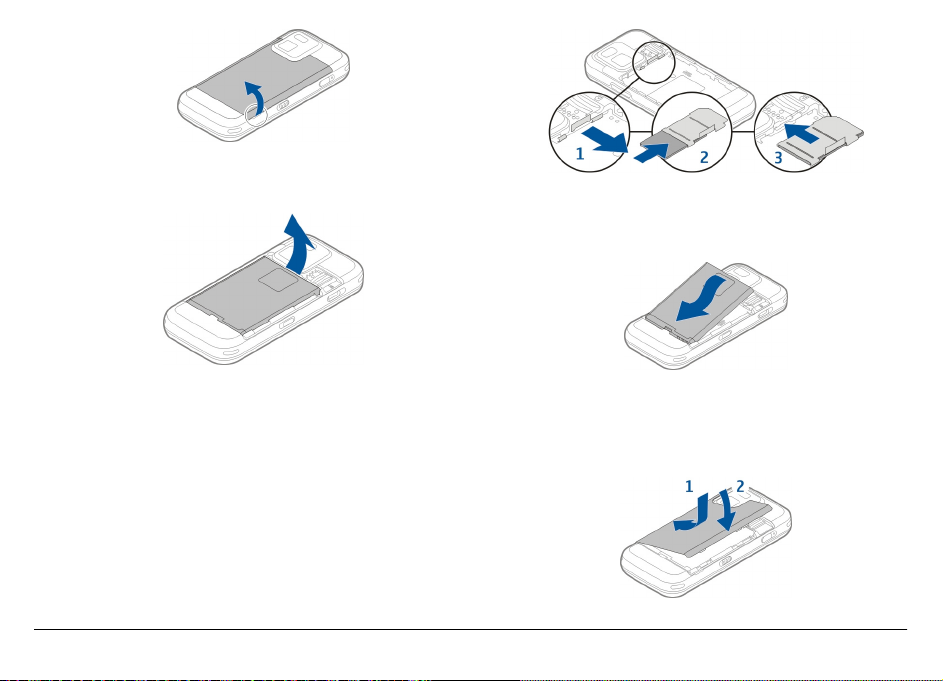
2Dacă acumulatorul este introdus, ridicați-l pentru a-l
scoate.
4Aliniați contactele acumulatorului cu conectorii aferenți
din compartimentul acumulatorului și introduceți
acumulatorul.
3Extrageți suportul de cartelă SIM și introduceți cartela.
Asigurați-vă că zona de contacte a cartelei este
îndreptată în jos și colțul teșit al cartelei este îndreptat
spre colțul teșit al locașului. Împingeți suportul cartelei
SIM înapoi la locul său.
© 2011 Nokia. Toate drepturile rezervate. 11
5 Pentru a pune la loc capacul posterior, îndreptați
ghearele de fixare din partea de sus spre locașurile
corespunzătoare și apăsați în jos până când capacul se
blochează.
Page 12
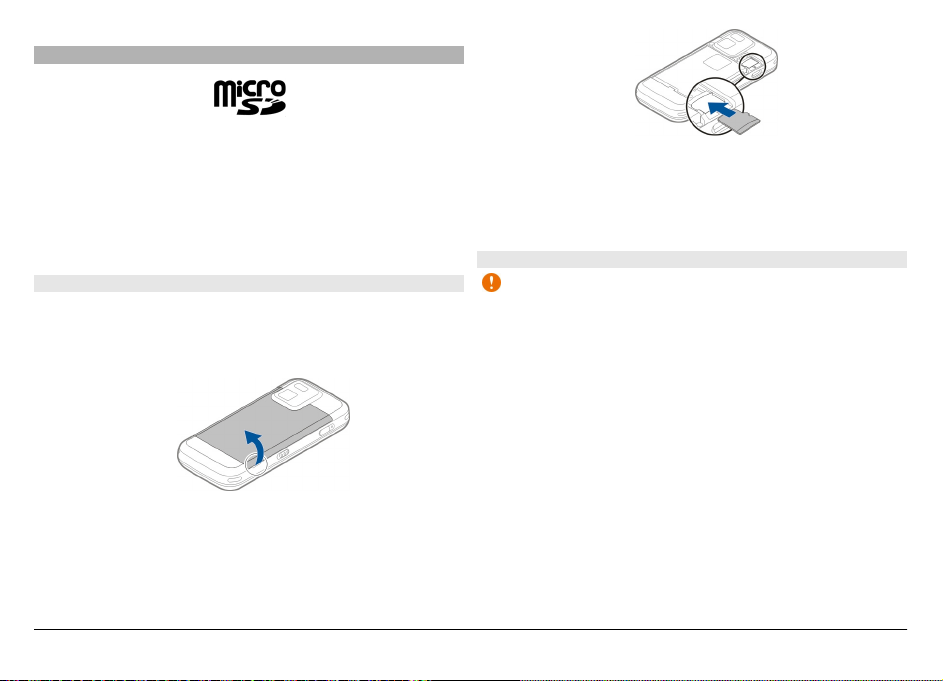
Cartelă de memorie
Utilizați numai cartele microSD compatibile, omologate de
Nokia spre a fi utilizate cu acest aparat. Nokia utilizează
standarde industriale aprobate pentru cartele de memorie,
dar este posibil ca anumite mărci să nu fie perfect compatibile
cu acest aparat. Cartelele incompatibile pot provoca
defecțiuni ale cartelei și aparatului, afectând și datele stocate
pe cartelă.
Introducerea cartelei de memorie
Este posibil ca o cartelă de memorie să fie deja introdusă în
aparat. Dacă nu este, efectuați următoarele operații:
1Îndepărtați capacul posterior al aparatului.
2Introduceți o cartelă de memorie compatibilă în locașul
corespunzător. Asigurați-vă c ă zona cu contacte a cartelei
este îndreptată în jos și înspre locaș.
3Împingeți cartela până când aceasta se blochează în
locașul său.
4Puneți la loc capacul posterior. Țineți aparatul cu fața în
jos când înlocuiți capacul. Verificați dacă este închis bine.
Scoaterea cartelei de memorie
Important: Nu scoateți cartela de memorie în timpul unei
operații de accesare a cartelei. În caz contrar se pot produce
defecțiuni ale cartelei de memorie și aparatului, afectând și
datele stocate pe cartelă.
1 Înainte de a scoate cartela, apăsați tasta de pornire și
selectați Scoatere cart. memorie. Se închid toate
aplicațiile.
2 Când se afișează Scoaterea cartelei de memorie va
închide toate aplicațiile deschise. Scoateți cartela?,
selectați Da.
3 Când se afișează Scoateți cartela de memorie și
apăsați "OK", îndepărtați capacul posterior al
aparatului.
4Apăsați cartela de memorie pentru a o scoate din locaș.
5Scoateți cartela de memorie. Dacă aparatul este pornit,
selectați OK.
© 2011 Nokia. Toate drepturile rezervate.12
Page 13
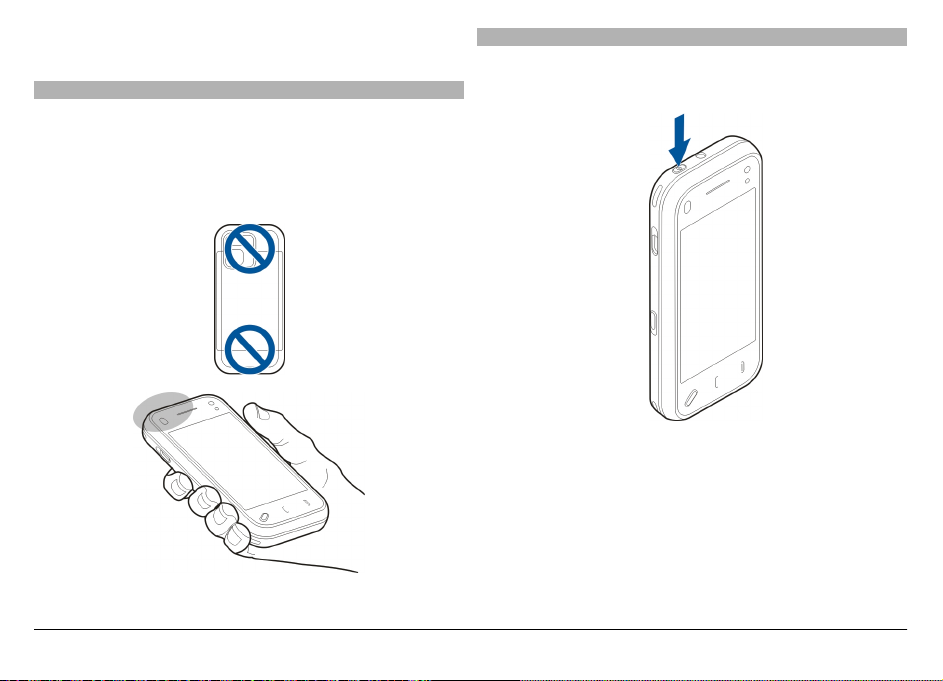
6Puneți la loc capacul posterior. Verificați dacă este închis
bine.
Amplasarea antenelor
Este posibil ca aparatul Dvs. să dispună de antene interioare
și exterioare. Evitați atingerea inutilă a zonei antenei în timp
ce aceasta transmite sau recepționează semnale. Contactul
cu antenele afectează calitatea comunicării, poate provoca
creșterea nivelului de consum în timpul funcționării și poate
reduce durata de viață a acumulatorului.
Oprirea și pornirea aparatului
Pentru a porni aparatul:
1Apăsați și mențineți apăsată tasta de pornire.
2Dacă aparatul solicită un cod PIN sau un cod de blocare,
introduceți-l și selectați OK. Codul de blocare presetat
este 12345. Dacă uitați codul și aparatul este blocat,
aparatul va avea nevoie de service și este posibil să se
aplice tarife suplimentare. Pentru mai multe informații,
luați legătura cu un punct Nokia Care sau cu distribuitorul
aparatului.
© 2011 Nokia. Toate drepturile rezervate. 13
Page 14

Pentru a opri aparatul, apăsați scurt tasta de pornire și
selectați Oprește!.
Încărcarea acumulatorului
Acumulatorul aparatului a fost încărcat parțial în fabrică, dar
este necesar să îl reîncărcați înainte de a putea porni aparatul
pentru prima oară. Dacă aparatul indică energie insuficientă,
efectuați următoarele:
1Conectați încărcătorul la o priză de electricitate.
2Conectați încărcătorul la aparat. Indicatorul luminos de
încărcare de lângă conectorul mini-USB se aprinde atunci
când acumulatorul se încarcă.
3După ce aparatul indică încărcarea completă, scoateți
acumulatorul din aparat și apoi din priza de alimentare.
Nu se recomandă o anumită durată d e t i mp pe nt r u î nc ărcarea
acumulatorului și este permisă utilizarea aparatului în timp
ce acesta se încarcă. Dacă acumulatorul este complet
descărcat, ar putea fi necesare mai multe minute înainte ca
indicatorul de încărcare să apară pe ecran sau înainte de a
putea efectua apeluri.
Indicaţie: Deconectați încărcătorul de la priza de alimentare
atunci când nu îl utilizați. Încărcătorul conectat la priză
consumă energie, chiar dacă nu este conectat la aparat.
Încărcarea prin USB
Puteți utiliza încărcarea prin USB atunci când nu este
disponibilă o priză de perete. Cu încărcarea prin USB, puteți,
de asemenea, să
transferați date în timp ce aparatul se
încarcă.
1Conectați un aparat USB compatibil la propriul aparat,
prin intermediul unui cablu USB compatibil.
Eficiența încărcării USB variază în mod semnificativ. În
unele cazuri, ar putea dura foarte mult timp până ce
încărcarea este inițializată și aparatul devine funcțional.
2Dacă aparatul este pornit, puteți selecta dintre opțiunile
disponibile ale modului USB de pe ecranul aparatului.
În perioadele de utilizare prelungită cum ar fi un apel video
activ și o conexiune de transmisii de date de mare viteză, este
posibil ca aparatul să se încălzească. În cele mai multe cazuri,
această stare este normală. Dacă aveți motive să bănuiți că
aparatul nu funcționează corespunzător, duceți-l la cel mai
apropiat atelier de service autorizat pentru reparații.
Setul cu cască
Puteți să conectați la aparat un set compatibil cu cască sau
căști compatibile. Este posibil să fie nevoie să selectați modul
cablului.
© 2011 Nokia. Toate drepturile rezervate.14
Page 15
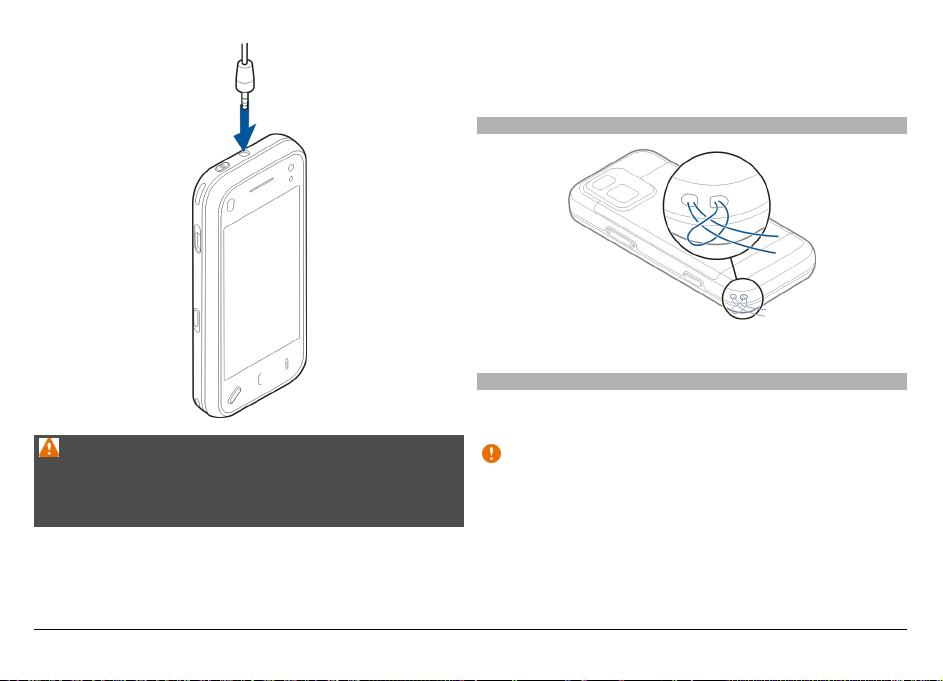
Avertizare:
Când utilizați setul cu cască, abilitatea Dvs. de a auzi sunetele
din exterior poate fi redusă. Nu utilizați setul cu cască dacă
acest lucru vă poate periclita siguranța.
Nu conectați aparate care emit semnale de ieșire, deoarece
acest fapt poate duce la defectarea aparatului. Nu conectați
nicio sursă de tensiune la conectorul AV Nokia.
Când conectați la conectorul AV Nokia orice aparat sau set cu
cască extern, altele decât cele aprobate de Nokia spre a fi
utilizate cu acest aparat, aveți o grijă deosebită la tastele de
volum.
Prinderea curelușei de purtat la mână
Treceți curelușa de purtat la mână și strângeți-o.
Acțiuni în ecranul tactil
Utilizați ecranul tactil cu degetul sau cu un stilou (dacă este
disponibil).
Important: Utilizați numai un stilou omologat de Nokia
pentru a fi folosit cu acest aparat. Utilizarea oricărui alt tip de
stilou poate anula orice garanție acordată acestui produs și
poate deteriora ecranul senzorial. Evitați zgârierea ecranului
senzorial. Nu utilizați niciodată un stilou sau un creion
obișnuit și nici alte obiecte ascuțite pentru a scrie pe ecranul
senzorial.
© 2011 Nokia. Toate drepturile rezervate. 15
Page 16
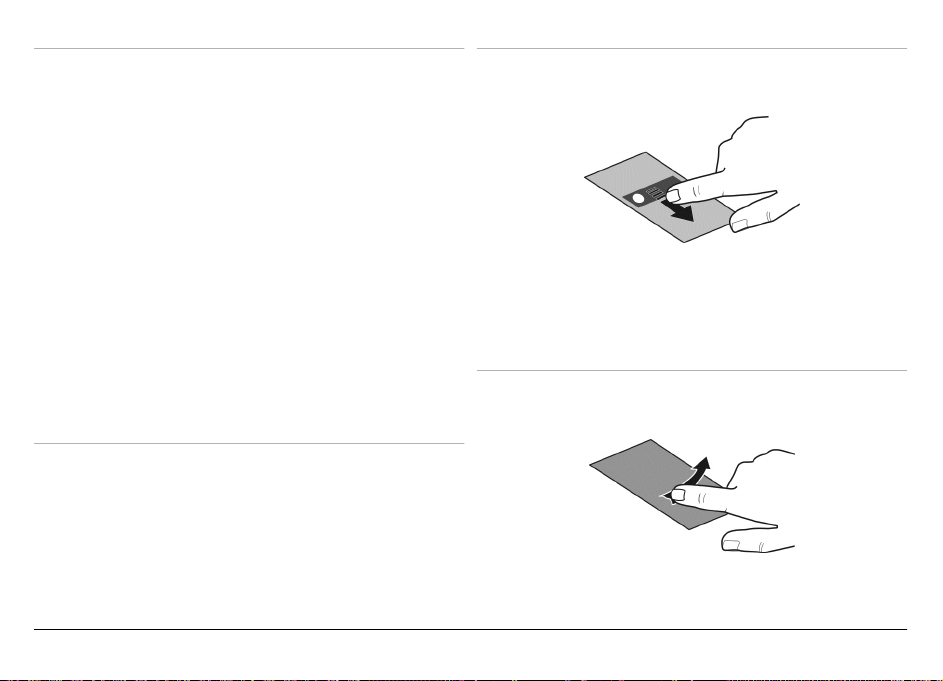
Atingerea și atingerea dublă
Glisarea
Pentru a deschide o aplicație sau un alt element de pe ecranul
tactil, îl atingeți în mod normal cu degetul. Totuși, pentru a
deschide următoarele articole, trebuie să le atingeți de două
ori.
• Articolele listă dintr-o aplicație, cum ar fi dosarul Ciorne
în aplicația Mesaje.
• Fișiere dintr-o listă de fișiere, de exemplu, o imagine din
dosarul Captate din aplicația Fotografii.
Indicaţie: Când deschideți un ecran de tip listă, primul
articol din listă este deja evidențiat. Pentru a deschide
articolul evidențiat, atingeți-l odată.
Dacă atingeți un fișier sau un articol similar odată, acesta
nu se deschide, ci devine evidențiat. Pentru a vizualiza
opțiunile disponibile pentru articol, selectați Opțiuni
sau, dacă este disponibilă, selectați o pictogramă de pe
o bară de instrumente.
Selectarea
În această documentație pentru utilizatori, pentru a deschide
aplicații sau articole prin atingerea acestora odată sau de
două ori se numește „selectare”.
Exemplu: Pentru a selecta Opțiuni > Ajutor, atingeți
Opțiuni, apoi atingeți Ajutor.
Pentru glisare, puneți degetul pe ecran și deplasați-l spre
locul dorit.
Exemplu: Pentru a parcurge în sus sau în jos pe o pagină
Web, glisați pagina cu degetul.
Glisare laterală
Pentru glisarea laterală, mișcați degetul rapid spre stânga
sau spre dreapta pe ecran.
© 2011 Nokia. Toate drepturile rezervate.16
Page 17
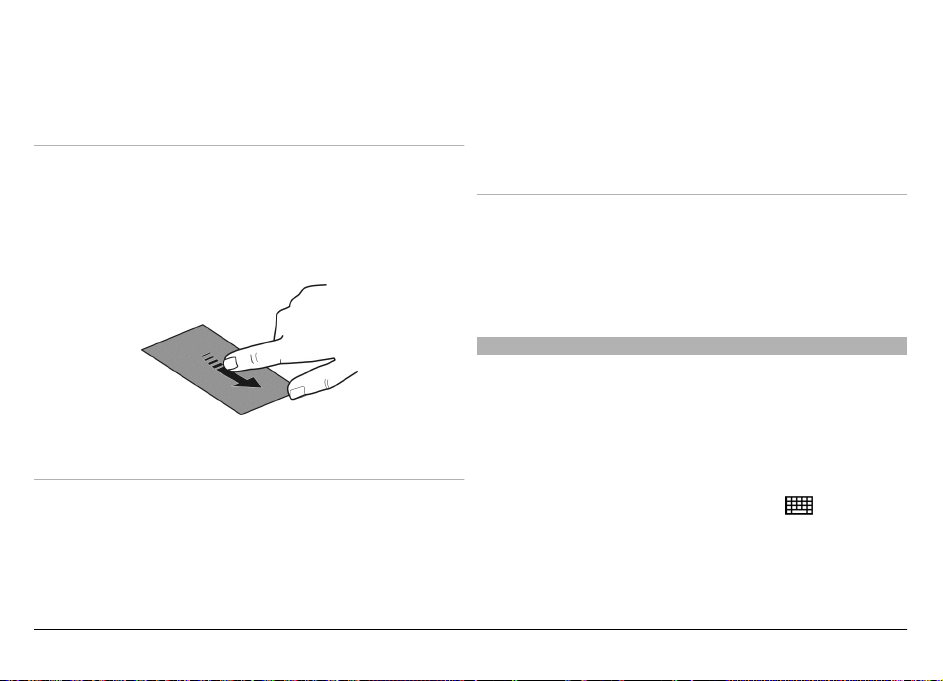
Exemplu: Când vizualizați o imagine, pentru a vizualiza
imaginea următoare sau pe cea anterioară, glisați spre
stânga, respectiv spre dreapta.
Derulare rapidă
Pentru a derula rapid, puneți degetul pe ecran, glisați-l rapid
peste ecran și ridicați repede degetul. Conținutul ecranului va
continua să se deruleze cu viteza și în direcția imprimată în
momentul ridicării degetului. Pentru a selecta un articol
dintr-o listă de derulare și a opri mișcarea, atingeți articolul.
Pe aparat, derularea rapidă este disponibilă în Music player.
Parcurgerea
Pentru a parcurge în sus sau în jos liste care au o bară de
parcurgere, deplasați glisorul barei de parcurgere.
În anumite ecrane listă, puteți așeza degetul pe un articol din
listă și glisa în sus sau în jos.
Exemplu: Pentru a răsfoi prin contacte, puneți degetul pe un
contact și glisați în sus sau în jos.
Indicaţie: Pentru a vedea o scurtă descriere a unei
pictograme, puneți degetul pe aceasta. Nu toate
pictogramele au descrieri.
Iluminarea ecranului tactil
Iluminarea ecranului tactil este dezactivată după o perioadă
de inactivitate.
Pentru a activa iluminarea de fundal a ecranului, deblocați
ecranul și tastele, dacă este necesar, și apăsați tasta de
meniu.
Scrierea textului
Puteți introduce texte prin diferite metode. Când capacul este
deschis, tastatura funcționează ca una normală. Când capacul
este închis, puteți să utilizați tastatura virtuală pentru a
introduce text sau să utilizați scrisul de mână pentru a scrie
caractere direct pe ecran.
Pentru a deschide tastatura virtuală, selectați orice câmp de
introducere a textului. Pentru a comuta între tastatura
virtuală și modul scriere de mână, selectați
și modul de
introducere dorit.
Metodele și limbile de introducere acceptate de caracteristica
de recunoaștere a scrisului de mână variază în funcție de
regiune.
© 2011 Nokia. Toate drepturile rezervate. 17
Page 18
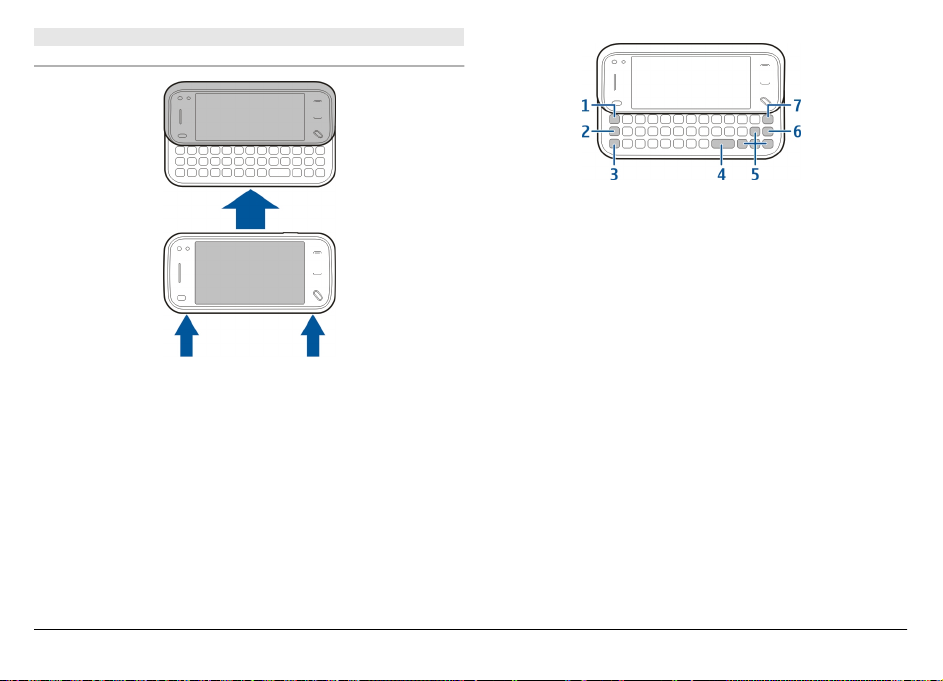
Introducerea de la tastatură Tastatura
Aparatul este dotat cu o tastatură completă. Pentru a
deschide tastatura, apăsați ecranul tactil în sus. În toate
aplicațiile, ecranul se rotește automat din modul portret în
modul peisaj, atunci când deschideți tastatura.
1Tasta Simbol. Pentru a insera caractere speciale care nu
sunt afișate pe tastatură, apăsați o dată tasta simbol și
selectați caracterul din tabel.
2 Tasta funcțională. Pentru a introduce un caracter
special imprimat în partea de sus a tastelor, apăsați tasta
funcțională și apăsați tasta literă corespunzătoare sau
apăsați și mențineți apăsată numai tasta literă. Pentru a
introduce mai multe caractere speciale în rând, apăsați
tasta funcțională, rapid de două ori, apoi apăsați tastele
literă dorite. Pentru a reveni la modul normal, apăsați o
dată tasta funcțională.
3Tasta Shift. Pentru a comuta între litere mari și litere
mici, apăsați de două
ori tasta shift. Pentru a introduce
o lingură literă mare în modul litere mici sau o lingură
literă mică în modul litere mari, apăsați tasta shift o dată,
apoi tasta literă dorită.
4Tasta de spațiu
5Tastele săgeată. Pentru a vă deplasa în sus, în jos, la
stânga sau la dreapta, utilizați tastele săgeată.
6Tasta Enter
7 Tasta backspace. Pentru a șterge un caracter, apăsați
tasta backspace. Pentru a șterge mai multe caractere,
apăsați și mențineți apăsată tasta backspace.
© 2011 Nokia. Toate drepturile rezervate.18
Page 19
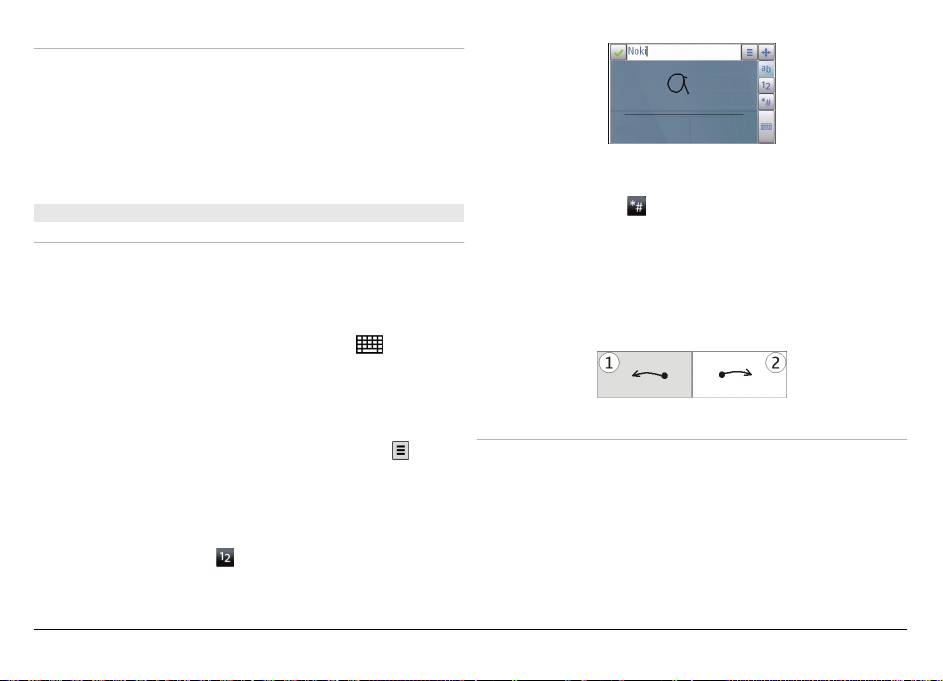
Introducerea literelor care nu sunt afișate pe tastatură
Este posibil să introduceți variante ale literelor, cum ar fi
literele cu accent. Pentru a introduce á, apăsați și mențineți
apăsată tasta simbol și apăsați simultan, în mod repetat,
tasta A până când se afișează caracterul dorit. Ordinea și
disponibilitatea literelor depinde de limba de scriere
selectată.
Introducere tactilă
Scrisul de mână
Metodele de introducere a textului și limbile acceptate de
recunoașterea scrisului de mână pot varia în funcțșie de
regiune și este posibil să nu fie disponibile pentru toate
limbile.
Pentru a activa modul scris de mână, selectați
> Scris de
mână.
Scrieți caractere lizibile, verticale în zona de introducere text
și lăsați un spațiu între fiecare caracter.
Pentru a învăța aparatul scrisul de mână, selectați
>
Învățare scris de mână. Această opțiune nu este disponibilă
în toate limbile.
Pentru a introduce litere și numere (mod implicit), scrieți
cuvintele așa cum le scrieți în mod normal. Pentru a selecta
modul numeric, selectați
. Pentru a introduce caractere
non-latine, selectați pictograma cprespunzătoare, dacă este
disponibilă.
Pentru a intyroduce caractere speciale, scrieți-le în mod
normal sau selectați
și caracterul dorit.
Pentru a șterge caractere sau a muta cursorul înapoi,
parcurgeți înapoi (vezi Figura 1).
Pentru a introduce un spațiu, parcurgeți înapoi (vezi Figura
2).
Setări de introducere senzorială
Selectați Meniu > Setări și Telefon > Introduc. tactilă.
Pentru a configura setările de introducere a textului pentru
ecranul senzorial, selectați una dintre următoarele opțiuni:
Învățare scris de mână — Deschideți aplicația de învățare
a scrisului de mână. Învățați aparatul să recunoască mai bine
scrisul Dvs. de mână. Această opțiune nu este disponibilă în
toate limbile.
© 2011 Nokia. Toate drepturile rezervate. 19
Page 20
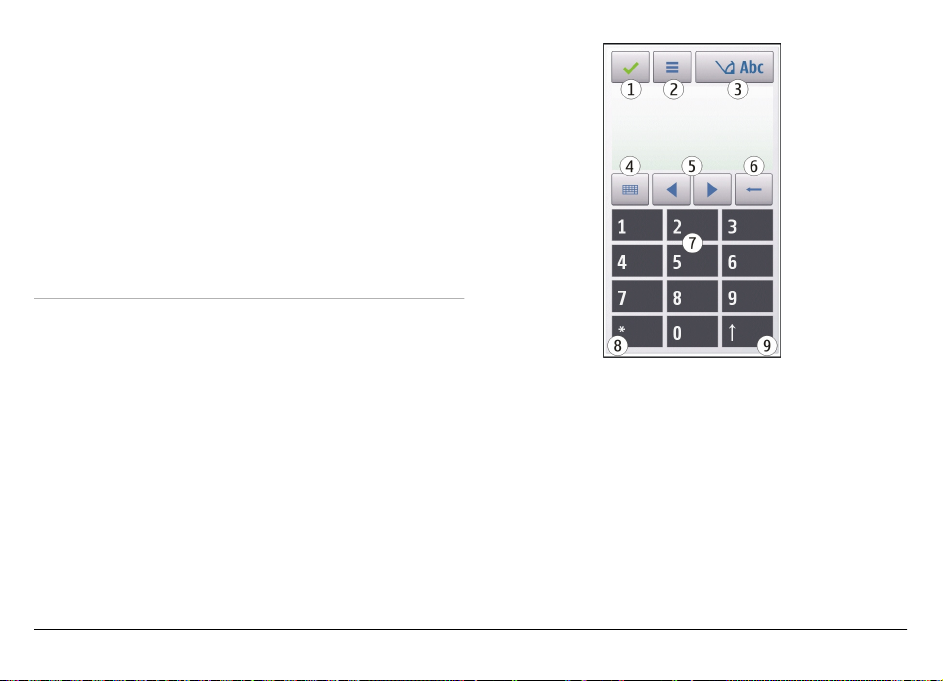
Limbă de scriere — Definiți ce caracterele specifice limbii
Dvs. sunt recunoscute din scrisul Dvs. de mână și aspectul
tastaturii pe ecran.
Viteză de scriere — Reglați viteza de recunoaștere a
scrisului de mână.
Linii ajutătoare — Afișați sau ascundeți linia de ghidare din
zona de scriere. Linia de ghidare vă ajută să scrieți în linie
dreaptă și ajută aparatul să vă recunoască scrisul de mână.
Este posibil ca această opțiune să nu fie disponibilă în toate
limbile.
Lățime urmă stilou — Pentru a modifica grosimea textului.
Culoare de scriere — Pentru a modifica culoarea textului.
Tastatura virtuală
Cu tastatura virtuală (Tastatură alfanumerică) puteți
introduce caractere, la fel cum faceți cu tastatura fizică
tradițională a unui telefon cu taste numerice.
1 Închidere - Închide tastatura virtuală (Tastatură
alfanumerică).
2 Meniu Introducere - Deschide meniul de introducere
senzorială, care conține comenzi, cum ar fi Activare text
predictiv și Limbă de scriere. Pentru a adăuga un
emoticon, selectați Inserare emoticon.
3 Indicator introducere text - Deschide o fereastră în care
puteți activa sau dezactiva modul de introducere
predictivă a textului, puteți schimba între litere mari și
mici și puteți comuta între modul numeric și cel alfabetic.
4 Mod de introducere - Deschide o fereastră în care puteți
selecta modul de introducere. Când atingeți o metodă,
ecranul metodei de introducere curente se închide și se
© 2011 Nokia. Toate drepturile rezervate.20
Page 21
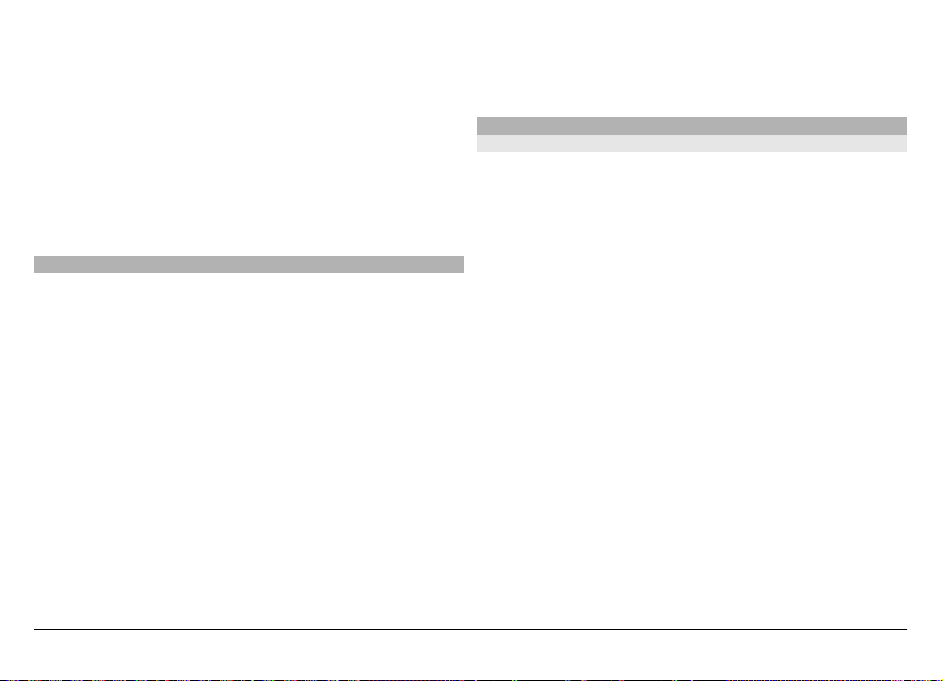
deschide metoda selectată. Disponibilitatea modurilor
de introducere poate să difere dacă modul de introducere
automată (setări senzor) este activat sau nu.
5 Tastele săgeți - Parcurgere spre stânga sau spre dreapta.
6 Backspace
7 Numere
8 Asterisc - Deschide tabelul de caractere speciale.
9 Shift - Comută între scrierea cu litere mai și litere mici,
activează sau dezactivează modul de introducere
predictivă a textului și comută între modul numeric și cel
alfabetic.
Blocarea tastelor și a ecranului senzorial
Dacă aparatul sau tastatura sunt blocate, efectuarea de
apeluri către numărul oficial de urgență programat în
aparatul Dvs. poate fi posibilă.
Pentru a bloca sau a debloca ecranul senzorial și tastele,
glisați comutatorul de blocare de pe partea laterală a
aparatului.
Când ecranul tactil și tastele sunt blocate, ecranul este închis
și tastele sunt inactive.
Dacă apăsați ecranul tactil în sus, tastatura se deblochează.
Ecranul și tastele se pot bloca automat după o perioadă de
inactivitate.
Pentru a modifica setările pentru de blocare automată a
ecranului și a tastaturii, selectați Meniu > Setări și
Telefon > Manag. telefon > Autobloc. taste.
Nokia Comutare
Transferul de conținut
Puteți utiliza aplicația Comutare pentru a copia conținut
precum numere de telefon, adrese, articole de agendă și
imagini de pe vechiul aparat Nokia pe aparat.
Tipul de conținut ce poate fi transferat depinde de modelul
aparatului de pe care doriți să transferați conținutul. Dacă
aparatul respectiv acceptă sincronizarea, puteți să
sincronizați date între cele două aparate. Aparatul propriu vă
anunță dacă celălalt aparat nu este compatibil.
În cazul în care celălalt aparat nu poate fi pornit fără o cartelă
SIM, puteți introduce cartela SIM proprie în aparatul respectiv.
Dacă aparatul este pornit fără o cartelă SIM, profilul
Deconectat se activează automat și transferul se poate
efectua.
Transferul conținutului pentru prima dată
1 Pentru a prelua date de pe alt aparat pentru prima dată
pe propriul aparat, selectați Meniu > Setări >
Conectivitate > Transfer de date > Comutare telef..
2 Selectați tipul conexiunii prin care doriți s
ă transferați
date. Ambele aparate trebuie să accepte tipul de
conexiune selectat.
3 În cazul în care selectați conexiunea Bluetooth ca tip de
conexiune, conectați cele două aparate. Pentru ca
© 2011 Nokia. Toate drepturile rezervate. 21
Page 22
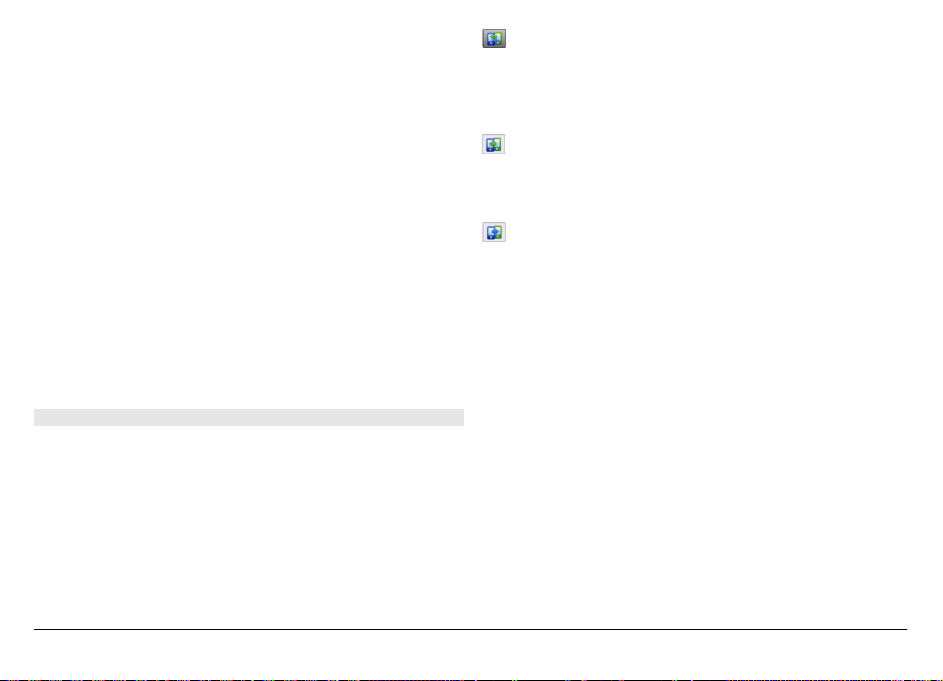
aparatul să caute aparate cu conectivitate Bluetooth,
selectați Continuare. Selectați aparatul de pe care doriți
să transferați conținut. Vi se cere să introduceți un cod în
aparat. Introduceți un cod (1-16 cifre) și selectați OK.
Introduceți același cod în celălalt aparat și selectați OK.
Aparatele sunt acum asociate.
Este posibil ca unele aparate Nokia mai vechi să nu aibă
aplicația Comutare. În acest caz, aplicația Comutare se
expediază către celălalt aparat într-un mesaj. Pentru a
instala aplicația Comutare pe celălalt aparat, deschideți
mesajul și urmați instrucțiunile afișate pe ecran.
4 Pe aparatul propriu, selectați conținutul pe care doriți să-
l transferați de pe celălalt aparat.
După ce ați pornit transferul, îl puteți anula și îl pute
ți
relua ulterior.
Conținutul este transferat din memoria celuilalt aparat în
locul corespunzător de pe aparatul dumneavoastră. Durata
transferului depinde de volumul de date ce trebuie
transferat.
Sincronizarea, preluarea sau expedierea conținutului
După primul transfer de date, puteți să începeți noi
transferuri sau să creați comenzi rapide pentru a repeta
același tip de transfer mai târziu.
Selectați Meniu > Setări > Conectivitate > Transfer de
date > Comutare telef..
Selectați dintre următoarele pentru a începe un nou transfer,
în funcție de model:
Sincronizați conținut între aparatul Dvs. și un altul,
dacă aparatul respectiv acceptă sincronizarea.
Sincronizarea este bidirecțională. Dacă se șterge un
articol de pe un aparat, acesta va fi șters de pe ambele
aparate. Articolele șterse nu se pot restaura prin
sincronizare.
Preluați conținut de pe celălalt aparat pe cel propriu.
Operația de preluare transferă conținutul de pe
celălalt aparat pe cel propriu. Este posibil să vi se
solicite să păstrați sau să ștergeți conținutul original
de pe celălalt aparat, în funcție de modelul acestuia.
Expediați conținut de pe propriul aparat pe celălalt
aparat.
Dacă nu puteți să expediați un articol, în funcție de tipul
celuilalt aparat, puteți adăuga articolul la dosarul Nokia sau
la C:\Nokia sau la E:\Nokia pe aparat. Atunci când selectați
dosarul de transferat, articolele se sincronizează în dosarul
corespunzător de pe celălalt aparat și invers.
După un transfer de date, vi se solicită să confirmați dacă
doriți sp memorați o comandă rapidă cu setările transferului
în ecranul principal, pentru a putea repeta transferul mai
târziu.
Editarea unei comenzi rapide
Selectați Opțiuni > Setări comandă rapidă. De exemplu,
puteți crea sau modifica numele comenzii rapide.
Vizualizarea jurnalului de transfer
Selectați o comandă rapidă din ecranul principal și Opțiuni >
Vizualizare jurnal.
© 2011 Nokia. Toate drepturile rezervate.22
Page 23
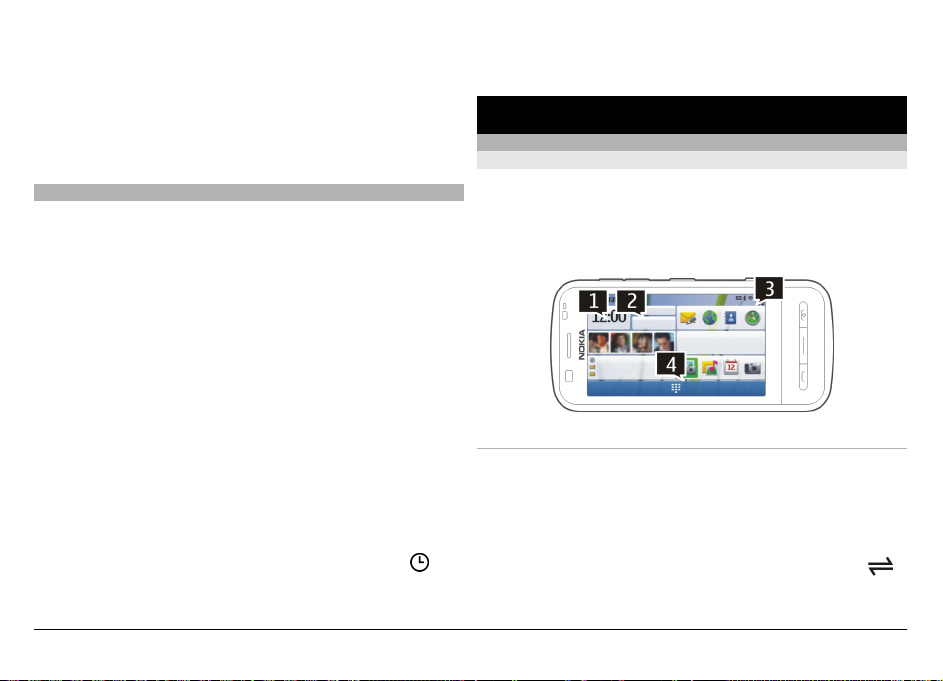
Dacă un articol de transferat a fost editat pe ambele aparate,
aparatul încearcă s ă îmbine automat modificările. Dacă acest
lucru nu este posibil, apare un conflict de transfer.
Rezolvarea conflictelor de transfer
Selectați Verificare caz cu cazPrioritate acest telefon sau
Prioritate alt telefon.
Profiluri
Selectați Meniu > Setări și Profiluri.
Puteți utiliza profiluri pentru a seta și a particulariza sunete
de apel, de avertizare pentru mesaje, precum și alte sunete
pentru diferite evenimente, medii sau grupuri de apelanți.
Numele profilului selectat este afișat în partea superioară a
ecranului de start.
Pentru a modifica un profil, mergeți la acesta și selectați
Opțiuni > Activare.
Pentru a personaliza un profil, mergeți la acesta și selectați
Opțiuni > Personalizare. Selectați setarea pe care doriți să
o partajați.
Pentru a seta profilul să fie activ până la o anumită oră în
următoarele 24 de ore, mergeți la profil, selectați Opțiuni >
Programare și setați ora. La expirarea perioadei, profilul
revine la profilul fără temporizare activ anterior. Dacă un
profil este temporizat, în ecranul de start se afiș
Profilul Offline nu se poate temporiza.
ează .
Pentru a crea un profil nou, selectați Opțiuni > Creare
profil.
Aparatul Dvs.
Ecranul Start
Despre ecranul inițial
În ecranul de start, puteți accesa rapid cele mai frecvent
utilizate aplicații, puteți comanda aplicații precum playerul
de muzică, puteți vizualiza contactele preferate și puteți
vedea dintr-o privire dacă aveți apeluri nepreluate sau
mesaje noi.
Elemente interactive în ecranul Start
Pentru a deschide aplicația ceas, atingeți ceasul (1).
Pentru a deschide agenda sau a modifica profiluri din ecranul
de start, atingeți data sau numele profilului (2).
Pentru a vizualiza sau a modifica setările de conectare (
pentru a vizualiza rețelele LAN fără fir disponibile dacă
),
© 2011 Nokia. Toate drepturile rezervate. 23
Page 24
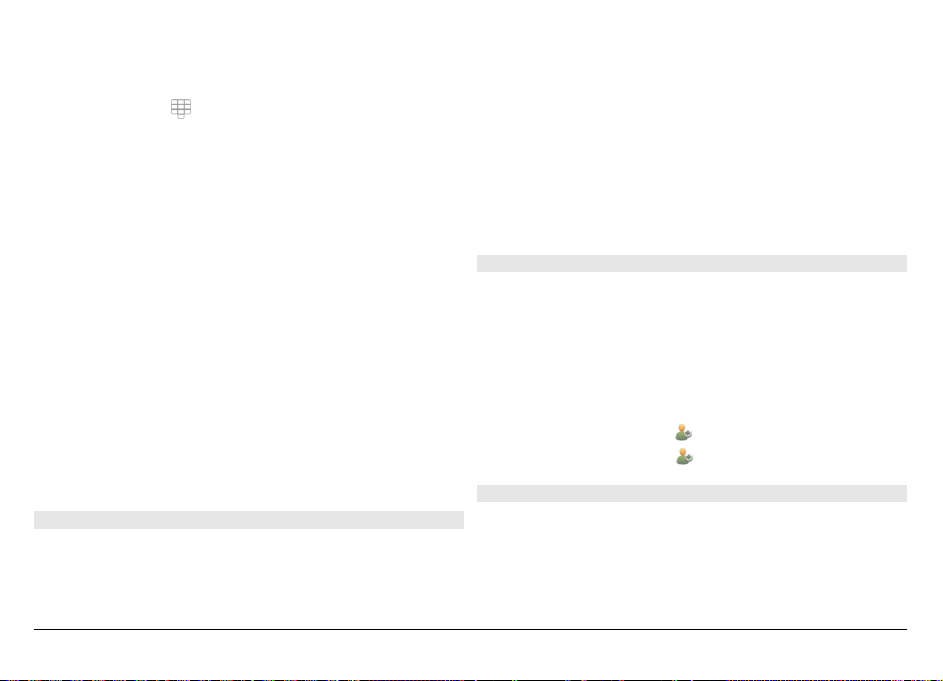
scanarea WLAN este activată sau pentru a vizualiza
evenimentele pierdute, atingeți colțul din dreapta sus (3).
Pentru a deschide ecranul de apelare pentru a efectua un apel
telefonic, selectați
(4).
Pentru a afișa sau a ascunde conținut, glisați degetul pe
ecranul inițial.
Pentru a adăuga articole în ecranul Start.
Selectați și mențineți selectată o zonă goală de pe ecranul
inițial și din meniul vertical, selectați Adăugare conținut și
un articol.
Utilizarea widgeturilor poate să presupună transmisia unor
cantități mari de date (serviciu de rețea).
Mutarea unui articol în ecranul inițial
Selectați Opțiuni > Editare conținut și articolul dorit și
glisați-l și fixați-l în noua locație.
Pentru a elimina una articol din ecranul Start
Selectați și mențineți selectat articolul pe care doriți să-l
ștergeți ș
i din meniul vertical selectați Eliminare.
Music player în ecranul Start
Puteți utiliza aplicația Redare muzică din ecranul inițial.
Activarea controalelor aplicației Redare muzică
În ecranul Start, selectați Opțiuni > Editare conținut >
Opțiuni > Adăugare conținut > Redare muzică.
Deschiderea aplicației Redare muzică
Selectați Salt la Muzică și articolele pe care doriți să le
ascultați.
În timpul redării melodiei se afișează tastele de control din
Redare muzică, precum și următoarele informații (dacă sunt
disponibile): titlul melodiei, artistul și coperta albumului.
Contacte preferate în ecranul de Start
Puteți adăuga mai multe contacte direct în ecranul de Start
și puteți să le apelați sau să le expediați rapid mesaje, să
vizualizați fluxurile Web sau să accesați informațiile și
setările acestora.
Adăugarea contactelor preferate în ecranul inițial
1 În ecranul inițial, selectați Opțiuni > Editare conținut >
Opțiuni > Adăugare conținut > Contacte preferate.
Un rând de pictograme
2 Selectați o pictogramă (
este afișat în ecranul Start.
) și un contact.
Adăugarea fluxului Partajare online la ecranul inițial
Dacă adăugați widgetul Partajare online la ecranul inițial,
puteți accesa rapid fluxul Partajare online.
În ecranul Start, selectați Opțiuni > Editare conținut >
Opțiuni > Adăugare conținut > Partajare online.
© 2011 Nokia. Toate drepturile rezervate.24
Page 25
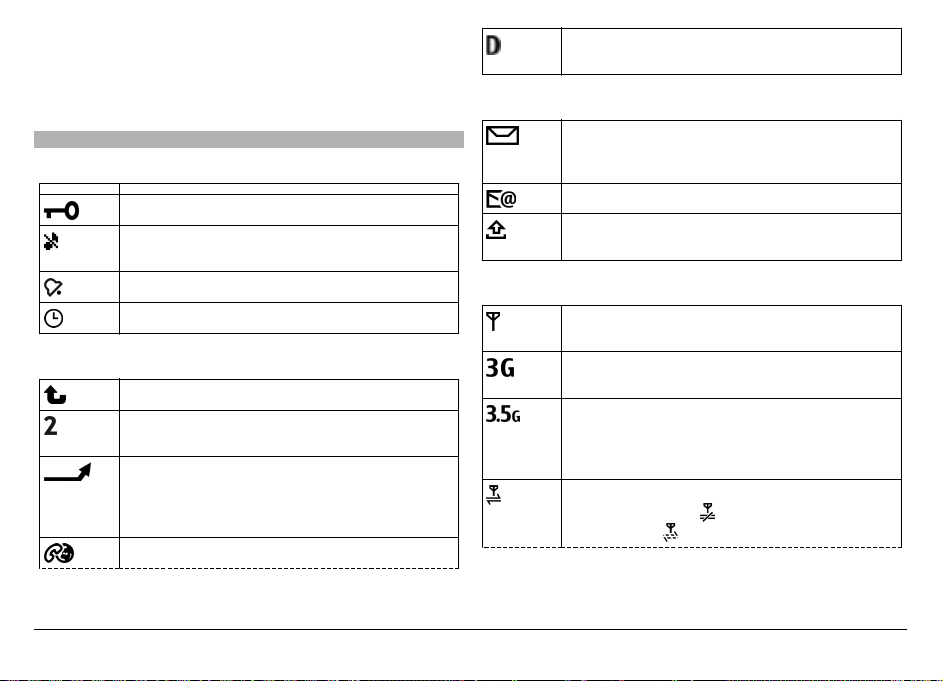
Înainte de a recepționa un flux, trebuie să vă înregistrați la
serviciu.
Widgetul afișează imagini miniaturale de la flux. Cele mai
recente imagini se afișează primele.
Indicatoarele de pe afișaj
Indicatoarele generale
Ecranul senzorial și tastele sunt blocate.
Aparatul atenționează silențios primirea de noi
apeluri sau mesaje.
Ați setat o alarmă
Utilizați un profil temporizat.
Indicatoarele de apeluri
Cineva a încercat să vă sune.
Utilizați a doua linie telefonică (serviciu de
rețea).
Ați setat aparatul să redirecționeze apelurile
primite către alt număr (serviciu de rețea). Dacă
aveți două linii telefonice, un număr indică linia
activă.
Aparatul este pregătit pentru un apel Internet.
Aveți un apel de date de expediat (serviciu de
rețea).
Indicatoare de mesaje
Aveți mesaje necitite. Indicatorul luminează
intermitent, memoria cartelei SIM pentru
mesaje ar putea fi plină.
Ați primit un nou mesaj de e-mail.
Există mesaje de trimis în dosarul Căsuță de
ieșire.
Indicatoare de rețea
Aparatul este conectat la o rețea GSM (serviciu
de rețea).
Aparatul este conectat la o rețea 3G (serviciu de
rețea).
Este activată conexiunea HSPDA (High-speed
downlink packet access) / HSUPA (high-speed
uplink packet access) (serviciu de rețea) în
rețeaua 3G.
Este activă o conexiune de pachete de date GPRS
(serviciu de rețea).
așteptare, iar
indică o conexiune în
indică o conexiune stabilită.
© 2011 Nokia. Toate drepturile rezervate. 25
Page 26
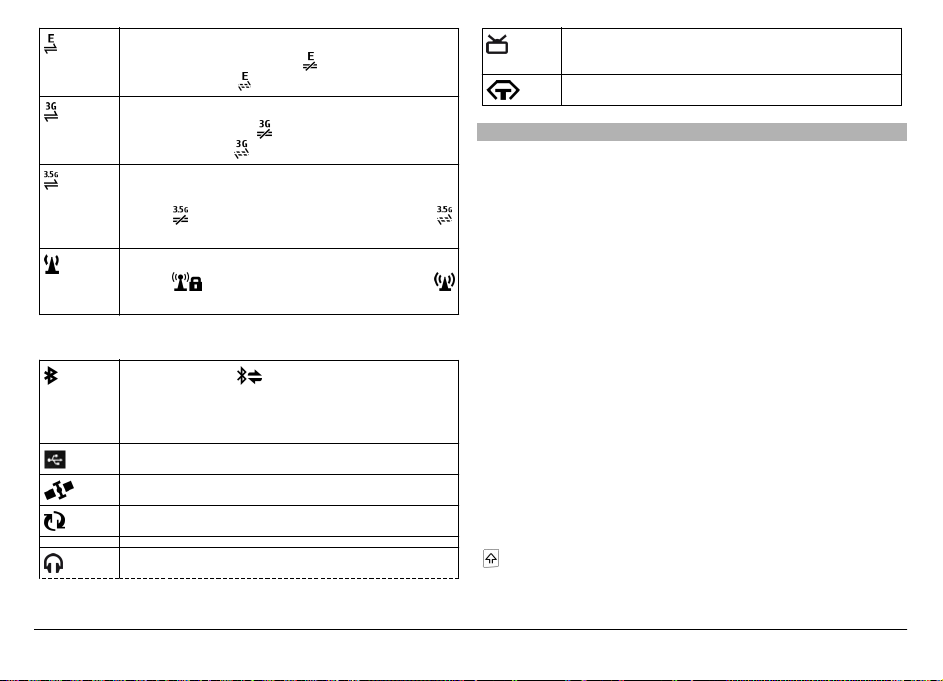
Este activă o conexiune de pachete de date
EGPRS (serviciu de rețea).
în așteptare, iar
Este activă o conexiune de pachete de date 3G
(serviciu de rețea).
suspendată, iar
Este activă o conexiune acces pachete de
preluare cu viteze mari (HSDPA) (serviciu de
rețea).
indică o conexiune suspendată, iar
indică o conexiune stabilită.
Este disponibilă o conexiune WLAN (serviciu de
rețea).
indică o conexiune codificată, iar
o conexiune necodificată.
Indicatoarele de conexiune
indică o conexiune stabilită.
indică o conexiune
indică o conexiune
indică o conexiune stabilită.
Ați conectat un cablu de ieșire TV compatibil la
aparat.
Ați conectat un telefon text compatibil la aparat.
Comenzi rapide
Pentru a comuta între aplicații deschise, apăsați și mențineți
apăsată tasta meniu.
Rularea aplicațiilor în fundal crește consumul de energie din
acumulator și reduce durata de viață a acestuia.
Pentru a deschide aplicația browser, în ecranul de apelare,
atingeți și mențineți apăsat 0.
Pentru a schimba profilul, apăsați tasta de pornire și selectați
un profil.
Bluetooth activ. indică faptul că aparatul
expediază date. Când indicatorul clipește,
aparatul dvs. încearcă să se conecteze la un alt
aparat.
Ați conectat un cablu USB la aparat.
GPS este activ.
Aparatul execută o sincronizare.
Ați conectat un set cu cască compatibil la aparat.
Pentru a apela propria căsuță vocală (serviciu de rețea), în
ecranul de apelare, atingeți și mențineți apăsată tasta 1.
Pentru a deschide o listă cu ultimele numere apelate, în
ecranul inițial, apăsați tasta de apelare.
Pentru a utiliza comenzi vocale, în ecranul inițial, apăsați și
ți apăsată tasta de apelare.
menține
În timp ce scrieți, pentru a schimba limba de scriere, apăsați
și tasta simbol.
© 2011 Nokia. Toate drepturile rezervate.26
Page 27
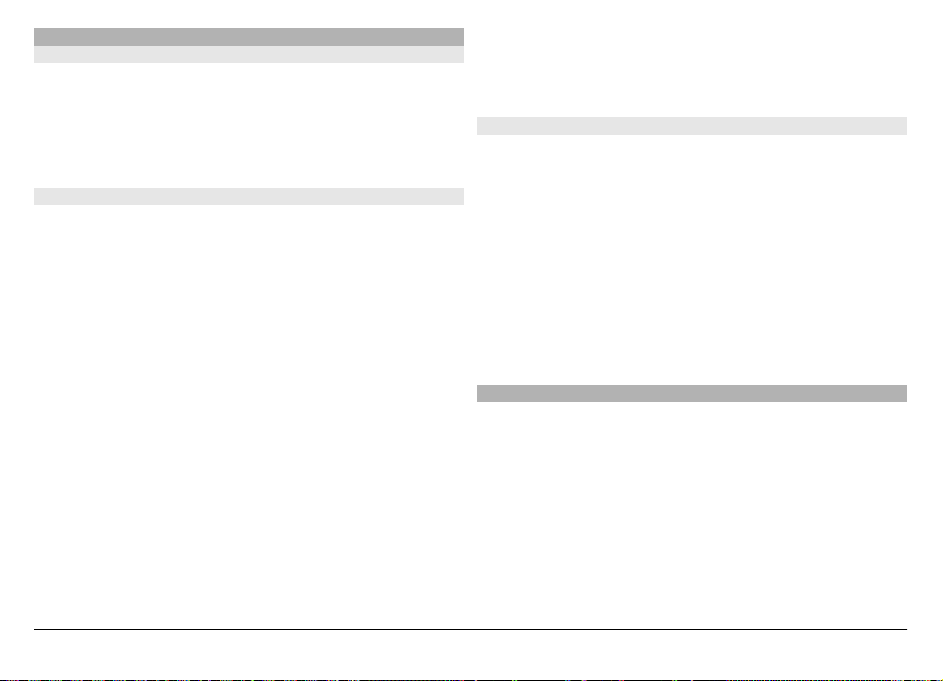
Căutare
Despre Căutare
Selectați Meniu > Aplicații > Căutare.
Căutarea (serviciu de rețea) vă permite să utilizați diferite
servicii de căutare pe Internet pentru a găsi, de exemplu, siteuri Web și imagini. Conținutul și disponibilitatea serviciilor
pot să difere.
Pornirea unei căutări
Selectați Meniu > Aplicații > Căutare.
Pentru a căuta conținut pe aparatul mobil, introduceți
termenii căutați în câmpul căutare sau răsfoiți categoriile de
conținut. Pe măsură ce introduceți termenii căutării,
rezultatele sunt organizate în categorii. Rezultatele accesate
cel mai recent apar la începutul listei, dacă se potrivesc cu
termenii căutării.
Pentru a căuta pagini Web pe Internet, selectați Căutare pe
Internet și un furnizor de servicii de căutare, apoi introduceți
termenii căutați în câmpul de căutare. Motorul de căutare
selectat va fi configurat ca motor implicit de căutare pe
Internet.
Dacă este deja setat un furnizor implicit de servicii de căutare,
selectați-l pentru a începe căutarea sau selectați
Alte serv.
de căutare pentru a utiliza un alt furnizor de servicii de
căutare.
Pentru a schimba furnizorul implicit de servicii de căutare,
selectați Opțiuni > Setări > Servicii căutare.
Pentru a modifica setările de țară sau regiune pentru a găsi
mai mulți furnizori locali de servicii de căutare,
selectațiOpțiuni > Setări > Țară sau regiune.
Setări căutare
Selectați Meniu > Aplicații > Căutare.
Pentru a configura setările aplicației Căutare, selectați
Opțiuni > Setări și din următoarele:
Țară sau regiune — Se le ct ați țara sau regiunea în care doriți
să căutați.
Conexiune — Selectați punctul de acces și permiteți sau
refuzați conexiunile la rețea.
Servicii de căutare — Selectați dacă se afișează furnizorii
de servicii și categoriile de căutare.
General — Activați sau dezactivați indicațiile de ecran și
ștergeți istoricul de c
ăutare.
Reglajul volumului sonor și al difuzorului
Reglarea volumului unui apel telefonic sau a unui clip
audio
Utilizați tastele de volum.
© 2011 Nokia. Toate drepturile rezervate. 27
Page 28
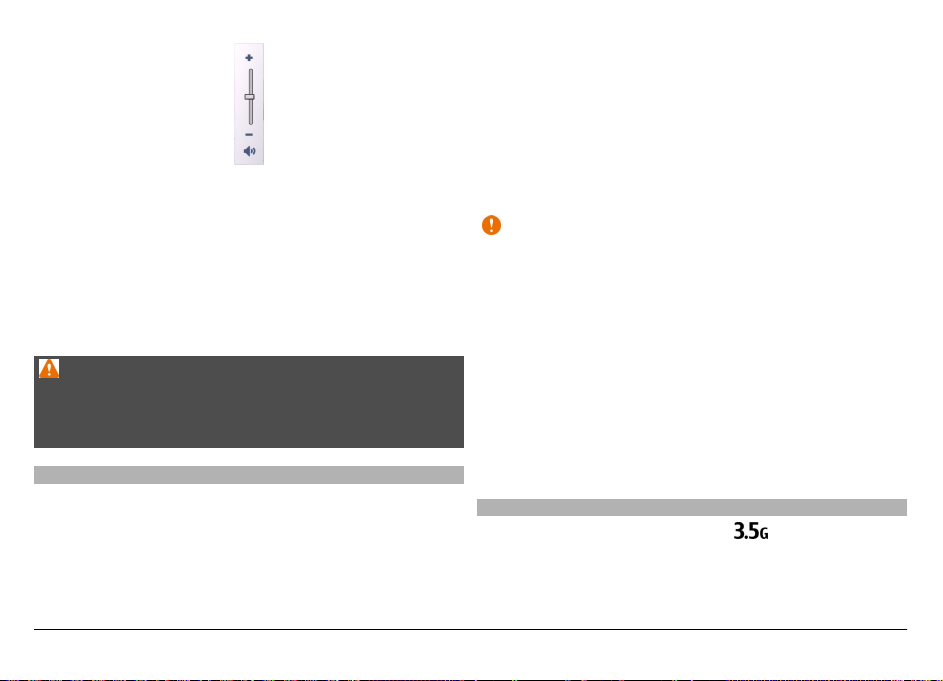
Difuzorul încorporat vă permite să vorbiți și să ascultați de la
o distanță mică, fără a fi nevoie să țineți aparatul la ureche.
Utilizarea difuzorului în timpul unui apel
Selectați Difuzor.
Dezactivarea difuzorului
Selectați Activ. microrec..
Avertizare:
Expunerea continuă la un volum sonor ridicat vă poate afecta
auzul. Ascultați muzică la un volum sonor moderat și nu țineți
aparatul la ureche atunci când utilizați difuzorul.
Profilul deconectat
Profilul deconectat vă permite să utilizați aparatul fără a vă
conecta la rețeaua celulară fără fir. Atunci când profilul
deconectat este activ, puteți utiliza aparatul fără o cartelă SIM
sau USIM.
Activarea profilului deconectat
Apăsați scurt tasta de pornire și selectați Deconectat.
Când activați profilul deconectat, conexiunea la rețeaua
celulară se închide. Sunt împiedicate toate semnalele pe
frecvență radio către și de la aparat spre rețeaua celulară.
Dacă încercați să expediați mesaje utilizând rețeaua celulară,
acestea sunt plasate în dosarul Căsuță ieșire pentru a fi
expediate ulterior.
Important: În profilul deconectat nu puteți efectua sau
primi apeluri și nu puteți folosi nicio funcție care necesită
acoperire în rețeaua mobilă. Este posibil să puteți, totuși,
efectua apeluri către numerele de urgență programate în
aparatul Dvs. Pentru a putea efectua apeluri, trebuie să
activați, mai întâi, funcțiile telefonului schimbând profilurile.
Dacă aparatul a fost blocat, introduceți codul de blocare.
După activarea profilului deconectat, aveți în continuare
posibilitatea de a utiliza o rețea LAN fără fir (WLAN), de
exemplu, pentru a vă citi mesajele e-mail sau a naviga pe
Internet. De asemenea, puteți utiliza conexiunea Bluetooth
în timp ce sunteți în profilul deconectat. Respectați toate
cerințele de siguranță în momentul în care stabiliți sau
utilizați o conexiune WLAN sau Bluetooth.
Preluare rapidă
HSDPA, denumit și 3,5 G, indicat prin
, este un serviciu de
rețea în rețele UMTS și furnizează preluări de date de mare
viteză. Când funcția HSDPA este activată pe aparat și acesta
este conectat la o rețea UMTS care acceptă HS DPA, est e p osi bil
ca preluarea datelor, cum ar fi mesajele e-mail și paginile
© 2011 Nokia. Toate drepturile rezervate.28
Page 29
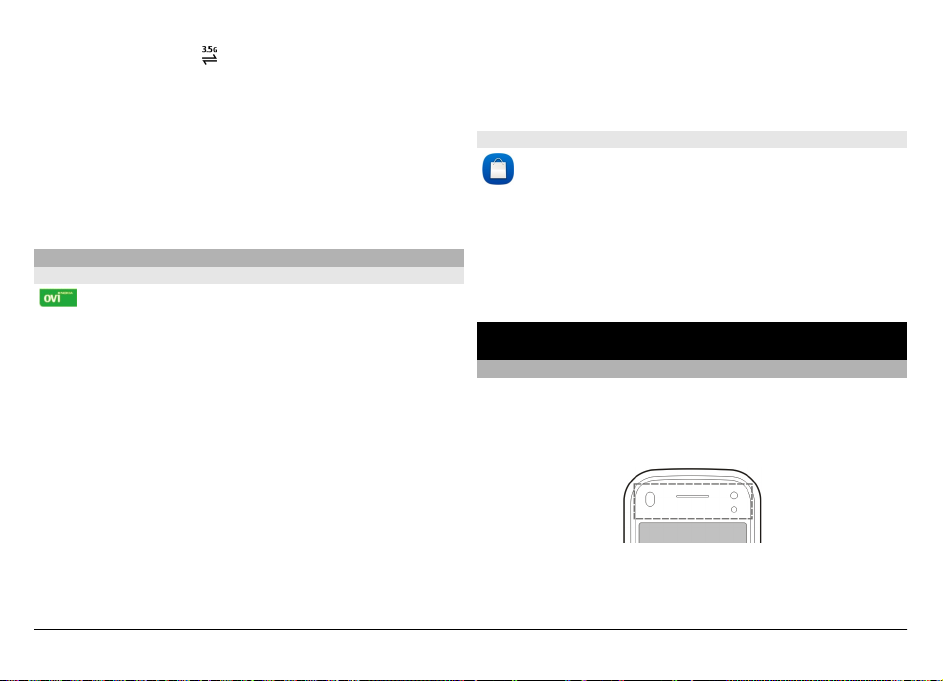
Web, prin rețeaua mobilă să fie mai rapidă. O conexiune
HSDPA este indicată de
Puteți să activați sau să dezactivați suportul pentru setările
de pachete de date HSDPA.
Pentru informații privind disponibilitatea serviciilor de
conexiuni de date și modalitatea de abonare la acestea,
contactați furnizorul de servicii.
HSDPA afectează numai viteza de preluare, expedierea
datelor prin rețea, cum ar fi mesajele e-mail, nu este afectată.
Ovi by Nokia (serviciu de rețea) Ovi by Nokia
Cu Ovi by Nokia puteți găsi noi locuri și servicii și puteți
păstra legătura cu prietenii. De exemplu, puteți face
următoarele:
• Descărcați jocuri, aplicații, videoclipuri și sunete de apel
pe aparat
• Găsiți destinația cu ajutorul îndrumărilor gratuite pentru
deplasarea cu mașina sau pe jos, planificați călătorii și
vizualizați locuri pe hartă
• Preluați muzică
Unele articole sunt gratuite, altele sunt contra cost.
Este posibil ca serviciile disponibile să difere și în funcție de
țară sau regiune și ca acestea să nu fie disponibile în toate
limbile.
.
Pentru a accesa serviciile Ovi de la Nokia, vizitați
www.ovi.com și înregistrați-vă propriul cont Nokia.
Pentru informații suplimentare, accesați zona de asistență la
adresa www.ovi.com/support.
Despre Magazinul Ovi
Cu aplicația Magazin Ovi puteți descărca jocuri, aplicații,
videoclipuri, imagini, teme și sunete de apel mobile pe
aparat. Unele articole sunt gratuite, altele trebuie plătite cu
cartea de credit sau prin intermediul facturii telefonice.
Disponibilitatea modalităților de plată depinde de țara Dvs.
de rezidență și de furnizorului de servicii de rețea. Magazin
Ovi oferă conținut compatibil cu aparatul mobil și care se
potrivește cu preferințele și locația Dvs.
Efectuarea apelurilor
Ecranul tactil în timpul apelurilor
Aparatul este prevăzut cu un senzor de proximitate. Pentru a
crește durata de funcționare a acumulatorului și a preveni
selecțiile accidentale, ecranul tactil este dezactivat automat
în timpul apelurilor, când apropiați aparatul de ureche.
Nu acoperiți senzorul de proximitate, de exemplu, cu o
peliculă de protecție.
© 2011 Nokia. Toate drepturile rezervate. 29
Page 30
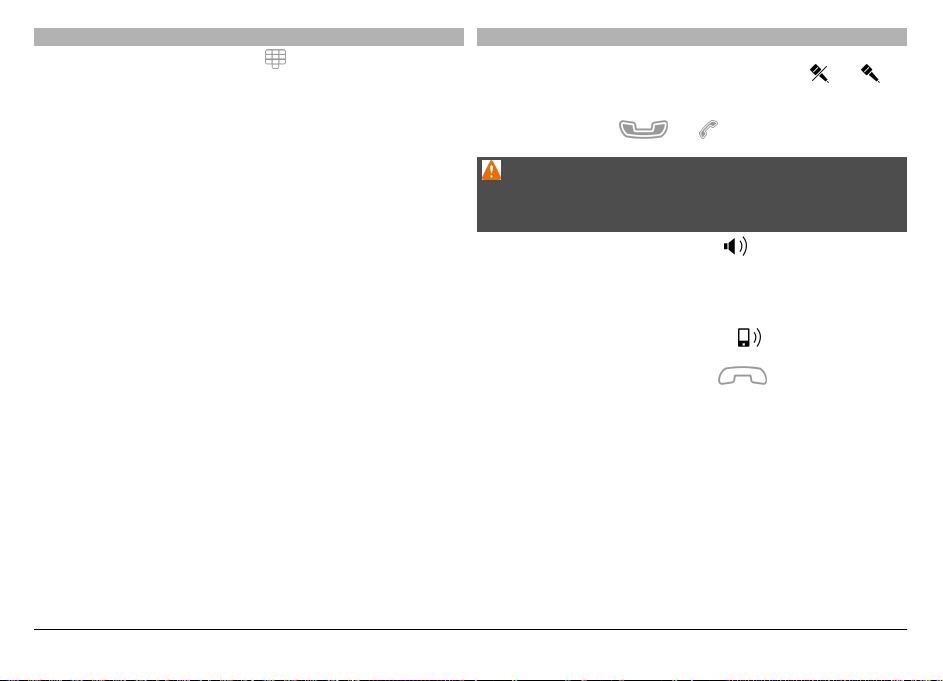
Efectuarea unui apel vocal
1 În ecranul de start, selectați
pentru a deschide
formare număr și introduceți numărul de telefon, inclusiv
prefixul. Pentru a șterge un număr, apăsați C .
Pentru apeluri internaționale, selectați * pentru
caracterul + (înlocuiește codul de acces internațional) și
introduceți codul țării, prefixul zonal (omiteți primul zero
dacă este necesar) și numărul de telefon.
2 Pentru a efectua apelul, apăsați tasta de apelare.
3Apăsați tasta de terminare pentru a termina convorbirea
(sau pentru a anula o încercare de apelare în curs).
Prin apăsarea tastei de terminare se termină
întotdeauna convorbirea, chiar dacă o altă aplicație este
activă.
Apelarea unui contact
1Selectați Meniu > Contacte.
2Parcurgeți până la numele dorit. Sau introduceți primele
litere litere sau caractere ale numelui în câmpul de
căutare și mergeți la nume.
3 Pentru a apela contactul, apă
sați tasta de apelare. Dacă
aveți mai multe numere pentru același contact, selectați
numărul dorit din listă, apoi apăsați tasta de apelare.
Terminarea unui apel
Apăsați tasta de terminare.
În timpul unui apel
Pentru a dezactiva și a activa sunetul, selectați
sau .
Pentru a trece apelul în așteptare sau a relua apelul din
așteptare, selectați
sau .
Avertizare:
Nu țineți aparatul la ureche atunci când utilizați difuzorul,
deoarece volumul sonor poate fi extrem de puternic.
Pentru a activa difuzorul, selectați
. În cazul în care ați
conectat un set compatibil cu cască prin conexiune Bluetooth,
pentru a direcționa sunetul la setul cu cască, selectați
Opțiuni > Activ. BT fără com. man..
Pentru a reveni la receptor, selectați
Pentru a termina apelul, selectați
.
.
Pentru a comuta între apelul activ și apelul în așteptare,
selectați Opțiuni > Comutare.
Indicaţie: Dacă aveți un singur apel vocal activ, pentru a-l
trece în așteptare, apăsați tasta de apelare. Pentru a relua
apelul din așteptare, apăsați din nou tasta apelare.
1 Pentru a expedia șiruri de tonuri DTMF (de exemplu, o
parolă), selectați Opțiuni > Expediere DTMF.
2Introduceți șirul DTMF sau căutați-l în lista de contacte.
© 2011 Nokia. Toate drepturile rezervate.30
Page 31

3 Pentru a introduce un caracter de așteptare (w) sau
pauză (p), apăsați * de mai multe ori.
4 Pentru a expedia tonul, selectați OK. Puteți adăuga tonuri
DTMF la numărul de telefon sau în câmpul DTMF din
detaliile contactului.
Pentru a termina un apel activ și a-l înlocui răspunzând la
apelul în așteptare, selectați Opțiuni > Înlocuire.
Pentru a termina toate apelurile, selectați Opțiuni >
Termin. toate apelurile.
Pentru a dezactiva sunetul de apel recepționat, selectați
Silențios.
Pentru a expedia un mesaj text de respingere fără a informa
apelantul că nu puteți să preluați apelul, selectați Silențios
>
Exp. mesaj, editați mesajul text și apăsați tasta de apelare.
Pentru a activa funcția de respingere a apelurilor prin mesaje
text, selectați Meniu > Setări și Apelare > Apel >
Respingere apel cu mesaj. Pentru a scrie mesajul standard,
selectați Text mesaj.
Multe dintre opțiunile pe care le puteți utiliza în timpul unei
convorbiri vocale sunt servicii de rețea.
Răspunsul la un apel sau respingerea acestuia
Pentru a prelua un apel, apăsați tasta de apelare sau glisați
Glis. pt. a răspunde de la stânga la dreapta. Glisarea se
utilizează numai când ecranul tactil este blocat.
Căutarea contactelor
1 În ecranul de start, pentru a deschide utilitarul de
formare, selectați
.
2Începeți să introduceți numele contactului.
3 Selectați contactul dorit din lista de potriviri propuse.
4 Pentru a apela contactul găsit, apăsați tasta de apelare.
Pentru a căuta contacte utilizând tastatura completă, în
Pentru a debloca ecranul tactil fără a prelua un apel, glisați
Glisați pt. a debloca de la dreapta la stânga,apoi preluați
sau respingeți apelul sau expediați un mesaj text de
respingere. Sunetul de apel este automat dezactivat.
Dacă nu doriți să preluați, pentru a-l respinge, apăsați tasta
de terminare. Dacă este activată funcția de redirecționare a
apelurilor (serviciu de rețea), respingerea unui apel,
realizează și redirecționarea acestuia.
ecranul inițial, începeți să introduceți numele contactului sau
numărul de telefon. Selectați contactul dorit din lista de
potriviri propuse. Pentru a apela contactul găsit, apăsați tasta
de apelare.
Formarea rapidă a unui număr de telefon
Cu ajutorul funcției de apelare rapidă, puteți să apelați rapid
prietenii și familia apăsând și menținând apăsată o tastă.
Selectați Meniu > Setări și Apelare.
© 2011 Nokia. Toate drepturile rezervate. 31
Page 32

Activarea apelării rapide
Selectați Apel > Apelare rapidă > Activată.
Atribuirea unui număr de telefon unei taste numerice
1Selectați Apelare rapidă.
2Mergeți la tasta căreia doriți să atribuiți numărul de
telefon, apoi selectați Opțiuni > Atribuire.
Tastele 1 și 2 sunt rezervate pentru căsuțele poștale
vocale și video.
Efectuarea unui apel
În ecranul inițial, selectați pentru a deschide ecranul de
apelare și mențineți apăsată tasta atribuită .
Apelare vocală
Aparatul creează automat un indicativ vocal pentru contacte.
Ascultarea uni indicativ vocal pentru contact
1Selectați un contact și Opțiuni > Detalii indicative
vocale.
2Parcurgeți până la detaliile unui contact și selectați
Opțiuni > Redare indicativ vocal.
Efectuarea unui apel cu ajutorul unui indicativ vocal
Observaţie: Utilizarea indicativelor vocale s-ar putea
dovedi dificilă în zone zgomotoase sau în cazul unor apeluri
de urgență, astfel că nu trebuie să vă bazați numai pe
apelarea vocală în toate împrejurările.
Când folosiți apelarea vocală, se utilizează difuzorul. Țineți
aparatul la distanță mică atunci când pronunțați indicativul
vocal.
1 Pentru a începe apelarea vocală, în ecranul inițial, apăsați
și și mențineți apăsată tasta de apelare. Dacă este
conectat un set cu cască compatibil, cu o tastă pentru
setul de cască, apăsați și mențineți apăsată tasta setului
de cască pentru a iniția apelarea vocală.
2 Se emite un sunet scurt și se afișeaz
ă Vorbiți acum.
Rostiți clar numele memorat pentru contactul respectiv.
3 Aparatul redă un indicativ vocal sintetizat pentru
contactul recunoscut în limba selectată a aparatului și
afișează numele și numărul. Pentru a anula apelarea
vocală, selectați Ieșire.
În cazul în care mai multe numere sunt memorate pentru un
nume, puteți să rostiți numele și tipul de număr, cum ar fi
mobil sau telefon.
Apel în așteptare
Cu ajutorul funcției de apel în așteptare (serviciu de rețea),
puteți să preluați un apel în timp ce un altul este în
desfășurare.
Activarea apelului în așteptare
Selectați Meniu > Setări și Apelare > Apel > Apel în
așteptare.
Preluarea unui apel în așteptare
Apăsați tasta de apelare. Primul apel este trecut în așteptare.
© 2011 Nokia. Toate drepturile rezervate.32
Page 33

Comutarea între un apel activ și unul în așteptare
Selectați Opțiuni > Comutare.
Conectarea unui apel în așteptare la apelul activ
Selectați Opțiuni > Transfer. V-ați deconectat de la apeluri.
Terminarea unui apel activ
Apăsați tasta de terminare.
Terminarea ambelor apeluri
Selectați Opțiuni > Termin. toate apelurile.
Mergeți la participant și selectați
. Teleconferința este
trecută în așteptare pe aparatul Dvs. Ceilalți participanți
continuă teleconferința.
Pentru a reveni la teleconferință, selectați
.
Eliminarea unui participant din teleconferință
Selectați
, mergeți la participant și selectați .
Terminarea unei teleconferințe active
Apăsați tasta de terminare.
Realizarea unei teleconferințe
Aparatul acceptă teleconferințe cu maxim șase participanți,
inclusiv Dvs.
Apelul conferință este un serviciu de rețea.
1Apelați-l pe primul participant.
2 Pentru a efectua un apel către un alt participant, selectați
Opțiuni > Apel nou. Primul apel trece în așteptare.
3După preluarea noului apel, pentru a adăuga primul
participant la teleconferință, selectați
.
Adăugarea unui nou participant la teleconferință
Apelați celălalt participant și adăugați noul apel la
teleconferință.
Conversație privată cu un participant la teleconferință
Selectați
© 2011 Nokia. Toate drepturile rezervate. 33
.
Căsuțe poștale vocale și video
Cu ajutorul căsuței vocale sau video (servicii de rețea, căsuța
video este disponibilă numai în rețele 3G), puteți să ascultați
mesajele vocale sau video pe care le-ați recepționat.
Apelarea căsuței vocale sau video
În ecranul inițial, selectați
pentru a deschide ecranul de
apelare și mențineți apăsată tasta 1 și selectați Căsuță
poștală vocală sau Căsuță poștală video.
Schimbarea numărului de telefon pentru căsuța vocală
sau video
1 Selectați Meniu > Setări și Apelare > Căs. poșt.
apeluri, o căsuță vocală și Opțiuni > Modificare
număr.
2Introduceți numărul (obținut de la furnizorul de servicii
de rețea) și selectați OK.
Page 34

Efectuarea unui apel video
Când efectuați un apel video (serviciu de rețea), puteți
vizualiza o transmisie video bi-direcțională în timp real între
Dvs. și destinatarul apelului. Videoclipul în direct înregistrat
de aparatul foto-video este afișat destinatarului apelului
video.
Pentru a putea efectua un apel video, trebuie să aveți o
cartelă USIM și să vă aflați în aria de acoperire a rețelei 3G.
Pentru disponibilitate, prețuri și abonarea la serviciile de
apeluri video, luați legătura cu furnizorul de servicii de rețea.
Un apel video poate fi efectuat numai între doi participanți.
Apelul video poate fi efectuat către un aparat mobil
compatibil sau un client ISND. Apelurile video nu pot fi
efectuate în timp ce există un alt apel vocal, video sau de date
activ.
Indicatori
Nu primiți transmisie video (destinatarul nu
transmite semnal video sau rețeaua nu transmite
semnalul video).
Ați refuzat expedierea semnalului video de pe
propriul aparat. Pentru a expedia o imagine în
schimb, selectați Meniu > Setări și Apelare >
Apel > Imagine în apel video.
Chiar dacă ați refuzat expedierea semnalului video în
timpul unui apel video, apelul este totuși taxat ca
apel video. Pentru a consulta costurile, luați legătura
cu furnizorul de servicii.
1 În ecranul de start, selectați
pentru a deschide
formare număr și introduceți numărul de telefon.
2 Selectați Opțiuni > Apel > Apel video.
Aparatul foto-video secundar, poziționat în partea din
față este utilizat implicit când efectuați apeluri video
Inițierea unui apel video poate dura. Dacă apelul nu
reușește (de exemplu, dacă apelurile video nu sunt
acceptate de rețea sau aparatul destinatarului nu este
compatibil), sunteți întrebat dacă doriți să încercați în
schimb un apel normal sau să expediați un mesaj.
Apelul video este activ atunci când puteți vedea două
videoclipuri și puteți auzi sunetul în difuzor. Este posibil
ca destinatarul apelului să refuze transmisia video
(indicată prin
) și să auziți doar vocea apelantului sau
să vizualizați o imagine sau un ecran gri.
Terminarea unui apel video
Apăsați tasta de terminare.
În timpul unui apel video
Vizionarea transmisiunii video în direct sau doar
ascultarea apelantului
Selectați
sau .
Dezactivarea și reactivarea microfonului
Selectați
sau .
© 2011 Nokia. Toate drepturile rezervate.34
Page 35

Activarea difuzorului
Selectați
. În cazul în care ați conectat un set compatibil
cu cască prin conexiune Bluetooth, pentru a direcționa
sunetul la setul cu cască, selectați Opțiuni > Activ. BT fără
com. man..
Comutarea la setul cu cască
Selectați
.
Utilizarea aparatului foto-video principal pentru
expedierea video
Selectați Opțiuni > Util. cameră secundară.
Revenirea la utilizarea aparatului foto-video secundar
pentru expedierea video
Selectați Opțiuni > Utiliz. cameră principală.
Crearea unui instantaneu din videoclipul pe care îl
expediați
Selectați Opțiuni > Expediere cadru video. Transmiterea
semnalului video se trece în pauză, iar instantaneul se
expediază către destinatar. Instantaneul nu se memorează.
Mărirea imaginii
Selectați Opțiuni > Zoom.
Setarea calității video
Selectați Opțiuni > Reglare > Preferințe video > Calitate
normală, Detalii mai clare sau Mișcare redată mai bine.
Răspunsul la un apel video sau respingerea acestuia
Când primiți un apel video, se afișează
.
Răspunsul la un apel video
Apăsați tasta de apelare.
Pentru a începe să expediați video în direct, selectați Da.
Dacă nu începeți să expediați video, veți auzi doar vocea
apelantului. Imaginea video este înlocuită de un ecran gri.
Începerea expedierii semnalului video în timpul unui
apel video
Selectați Opțiuni > Activare > Exped. video în curs.
Înlocuirea ecranului gri cu o fotografie făcută cu
aparatul foto-video
Selectați Meniu > Setări și Apelare > Apel > Imagine în
apel video.
Respingerea unui apel video
Apăsați tasta de terminare.
Partajare video
Utilizați partajarea video (serviciu de rețea) pentru a trimite
semnal video în direct sau un videoclip de pe aparatul mobil
către un alt aparat mobil compatibil, în timpul unui apel
vocal.
Difuzorul este activ atunci când activați partajarea video.
Dacă nu doriți să utilizați difuzorul pentru apelul vocal în
© 2011 Nokia. Toate drepturile rezervate. 35
Page 36

timpul partajării video, puteți utiliza un set compatibil cu
cască.
invitații. Veți primi un mesaj de eroare care specifică
faptul că destinatarul nu poate accepta invitația.
Avertizare:
Expunerea continuă la un volum sonor ridicat vă poate afecta
auzul. Ascultați muzică la un volum sonor moderat și nu țineți
aparatul la ureche atunci când utilizați difuzorul.
Cerințe pentru partajarea video
Partajarea video necesită o conexiune 3G Posibilitatea de a
utiliza partajarea video depinde de disponibilitatea rețelei
3G. Pentru mai multe informații despre serviciu,
disponibilitatea rețelei 3G și tarifele asociate utilizării acestui
serviciu, luați legătura cu furnizorul de servicii.
Pentru a utiliza partajarea video, asigurați-vă că sunt
îndeplinite următoarele condiții:
• Aparatul Dvs. este configurat pentru conexiuni „de la
persoană la persoană”.
• Aveți o conexiune 3G activă și vă aflați în aria de acoperire
a rețelei 3G. În cazul în care vă deplasați în afara rețelei
3G în timpul unei sesiuni de partajare video, partajarea
se oprește, dar apelul vocal continuă.
• Atât destinatarul, cât și expeditorul sunt înregistrați în
rețeaua 3G. Dacă invitați o persoană la o sesiune de
partajare și aparatul destinatarului nu este în zona de
acoperire a rețelei 3G, nu are instalată opțiunea de
partajare video sau nu are configurate conexiunile „de la
persoană la persoană“, destinatarul nu prime
ște
Setări partajare video
Pentru a configura partajarea video, sunt necesare setări de
conexiune „de la persoană la persoană” și 3G.
O sesiune „de la persoană la persoană“ este cunoscută și sub
numele de conexiune Session Initiation Protocol (SIP).
Setările de profil SIP trebuie să fie configurate în aparat
înainte de a utiliza partajarea video. Solicitați setările de
profil SIP de la furnizorul de servicii și memorați-le pe aparat.
Furnizorul de servicii vă poate transmite setările sau vă poate
oferi o listă cu parametrii necesari.
Adăugarea unei adrese SIP la un contact
1 Selectați Meniu > Contacte.
2 Selectați contactul sau creați un contact nou.
3 Selectați Opțiuni > Editare.
4 Selectați Opțiuni > Adăugare detaliu > Partajare
video.
5Introduceți adresa SIP în formatul:
numeutilizator@numedomeniu (puteți utiliza o adresă
IP în locul unui nume de domeniu).
Dacă nu cunoaște
ți adresa SIP a contactului respectiv,
pentru partajare video, puteți folosi numărul de telefon
al destinatarului, incluzând codul țării, dacă este acceptat
de furnizorul de servicii de rețea).
© 2011 Nokia. Toate drepturile rezervate.36
Page 37

Configurarea conexiunii 3G
Contactați furnizorul de servicii pentru a stabili un acord care
să vă permită să utilizați rețeaua 3G.
Asigurați-vă că setările aparatului pentru conectarea la
punctul de acces 3G sunt configurate corespunzător. Pentru
informații suplimentare despre setări, contactați furnizorul
de servicii.
Partajarea semnalelor video în direct sau a videoclipurilor
În timpul unui apel voce activ, selectați Opțiuni > Partajare
video.
Partajarea unei transmisiuni video în direct în timpul
unui apel
1Selectați Videoclip în direct.
2Selectați Videoclip și videoclipul pe care doriți să-l
partajați.
Este posibil ca pentru partajarea videoclipului să fie
necesară conversia într-un format corespunzător. Dacă
aparatul vă anunță că trebuie efectuată conversia
videoclipului, selectați OK. Aparatul trebuie să aibă un
editor video pentru ca operația de conversie să poată fi
efectuată.
3Dacă destinatarul are mai multe adrese SIP sau numere
de telefon memorate în lista de contacte, selectați adresa
dorită sau numărul dorit. În cazul în care adresa SIP sau
numărul de telefon al destinatarului nu este disponibil,
introduceți adresa sau numărul de telefon al
destinatarului, inclusiv codul de țară și selectați OK
pentru a trimite invitația. Aparatul expediază invitația la
adresa SIP.
Partajarea începe automat când destinatarul apelului
acceptă invitația.
Opțiuni în timpul partajării video
sau
Dezactivarea și reactivarea microfonului.
sau Activați sau dezactivați difuzorul
sau Trecerea în pauză sau reluarea partajării
video.
Trecerea în modul ecran complet (pentru
destinatar).
Terminarea sesiunii de partajare video
Selectați Stop. Pentru a termina apelul vocal, apăsați tasta de
terminare. Dacă închideți convorbirea, se termină și
partajarea video.
Memorarea transmisiunii video în direct pe care ați
partajat-o
Selectați Da când vi se solicită.
Dacă accesați alte aplicații în timp ce partajați un videoclip,
partajarea va fi trecută în pauză. Pentru a reveni la ecranul
de partajare video și a continua partajarea, în ecranul de
start, selectați Opțiuni > Continuare.
Acceptarea unei invitații la partajarea video
Când cineva vă trimite o invitație la streaming video, mesajul
de invitație afișează numele expeditorului sau adresa SIP.
© 2011 Nokia. Toate drepturile rezervate. 37
Page 38

Dacă cineva vă trimite o invitație la partajare și sunteți în
afara ariei de acoperire a rețelei 3G, nu veți primi invitația.
Acceptarea invitației primite
Selectați Da. Sesiunea de partajare este activată.
Respingerea invitației primite
Selectați Nu. Expeditorul primește un mesaj că ați respins
invitația. Aveți posibilitatea să apăsați tasta de terminare
pentru a respinge invitația și a termina apelul vocal.
Terminarea sesiunii de partajare
Selectați Stop sau terminați apelul vocal. Dacă închideți
convorbirea, se termină și partajarea video.
Apeluri Internet
Despre apelurile Internet
Prin intermediul serviciului rețea de apel Internet puteți
efectua și recepționa apeluri prin Internet. Serviciile de
apeluri Internet pot stabili apeluri între calculatoare,
telefoane mobile și între un aparat VoIP și un telefon obișnuit.
Pentru informații privind disponibilitatea și costurile,
contactați furnizorul de servicii de apeluri Internet.
Pentru a efectua sau a recepționa un apel Internet, trebuie să
vă aflați în zona de serviciu a unei rețele LAN fără fir (WLAN)
sau să aveți o conexiune de pachete de date (GPRS) într-o
rețea UMTS și să fiți conectat la un serviciu de apeluri Internet.
Este posibil ca pe aparat să existe un widget de instalare
pentru instalarea serviciilor de apeluri.
Conectarea la un serviciu de apeluri Internet
După ce un serviciu de apeluri Internet a fost instalat se
afișează o filă a serviciului în lista de contacte.
Selectați Meniu > Contacte, serviciul și Opțiuni >
Conectare.
Adăugarea contactelor ca fiind contacte de serviciu la
lista de prieteni
Selectați Opțiuni > Contact nou.
Efectuarea apelurilor Internet
Apelarea unui contact când sunteți conectat la serviciu
Atingeți contactul din lista de prieteni și selectați
.
Efectuarea unui apel Internet din ecranul inițial
Selectați
, introduceți numărul și selectați Opțiuni >
Apel > Apel Internet.
Efectuarea unui apel Internet către o adresă de apeluri
Internet
În ecranul inițial, selectați
tastatură. Introduceți adresa și selectați
> Opțiuni > Deschidere
.
Setări de comunicare Internet
Selectați Meniu > Setări și Conectivitate > Setări
administr. > Set. Internet.
© 2011 Nokia. Toate drepturile rezervate.38
Page 39

Pentru a vizualiza și edita setările pentru un serviciu, selectați
numele serviciului.
Pentru a elimina un serviciu din lista de servicii, selectați
Opțiuni > Ștergere serviciu.
Selectați Meniu > Aplicații > Jurnal și Apeluri recente.
Vizualizarea apelurilor nepreluate, a celor recepționate
și a celor formate
Selectați Apeluri neprel.Apeluri primite sau Numere
formate.
Setările serviciului de apeluri Internet
Selectați Meniu > Contacte. Deschideți o filă de serviciu și
selectați Opțiuni > Setări.
Setarea unui serviciu de apeluri Internet ca serviciu
implicit
Selectați Serviciu implicit.
Când apăsați tasta de apelare pentru a apela un număr,
aparatul efectuează un apel Internet utilizând serviciul
implicit dacă serviciul este conectat. Puteți seta câte un
singur serviciu odată ca serviciu implicit.
Editarea destinației serviciului
Selectați Conectivitate serviciu.
Jurnal
Jurnalul stochează informații despre istoricul comunicațiilor
pe aparat. Aparatul înregistrează apelurile nepreluate și pe
cele primite numai dacă rețeaua acceptă aceste funcții, dacă
aparatul este pornit și dacă se află în aria de acoperire.
Apeluri recente
Puteți vă vedeți informații despre apelurile recente.
© 2011 Nokia. Toate drepturile rezervate. 39
Indicaţie: Pentru a deschide lista numerelor apelate în
ecranul inițial, apăsați tasta de apelare.
Selectați Opțiuni și dintre următoarele:
Memorare la Contacte — Memorați un număr de telefon
evidențiat din lista de apeluri recente în contacte.
Ștergere listă — Ștergeți lista apelurilor recente selectată.
Ștergere — Ștergeți un eveniment evidențiat din lista
selectată.
Setări — Selectați Durată jurnal
și perioada de timp în care
informațiile de comunicații se memorează în jurnal. Dacă
selectați Niciun jurnal, nu vor fi memorate niciun fel de
informații în jurnal.
Durată apel
Puteți să vizualizați durata aproximativă a ultimului apel, a
celor pe care le-ați efectuat și a celor pe care le-ați primit,
precum și a tuturor apelurilor.
Selectați Meniu > Aplicații > Jurnal și Durată apel.
Pachete de date
Selectați Meniu > Aplicații > Jurnal.
Page 40

Este posibil ca transmisiunea de pachete de date să fie taxată
în funcție de volumul de date expediate și recepționate.
Verificarea volumului de date expediate sau
recepționate în timpul conexiunilor de pachete de date
Selectați Contor date > Datele trimise sau Datele
primite.
Ștergerea informațiilor expediate și recepționate
Selectați Contor date > Opțiuni > Ștergere contoare. Este
posibil să aveți nevoie de codul de blocare pentru a șterge
informațiile.
Monitorizarea tuturor evenimentelor de comunicație
În jurnalul general puteți să vedeți informații despre
evenimente de comunicație, cum ar fi apelurile vocale,
mesajele text sau conexiunile de date sau cele LAN fără fir
(WLAN) înregistrate pe aparat.
Selectați Meniu > Aplicații > Jurnal.
Deschiderea jurnalului de apeluri
Deschideți jurnalul general de apeluri
Articolele componente ale evenimentelor, cum ar fi mesajele
text expediate în mai multe locuri sau conexiunile de pachete
de date, sunt înregistrate ca un singur eveniment de
comunicație. Conexiunile la căsuța poștală, la centrul de
mesaje multimedia sau la pagini Web sunt afișate ca apeluri
de pachete de date.
.
Vizualizarea detaliilor conexiunii de pachete de date
Accesați un eveniment o conexiune de pachete de date (de
primire sau de expediere) indicat prin GPRS și selectați
Opțiuni > Vizualizare.
Copierea unui număr de telefon din jurnal
Selectați Opțiuni > Folosire număr > Copiere. Puteți, de
exemplu, să lipiți numărul de telefon într-un mesaj text.
Filtrarea jurnalului
Selectați Opțiuni > Filtru și un filtru.
Definirea duratei jurnalului
Selectați Opțiuni > Setări > Durată jurnal. Dacă selectați
Niciun jurnal, întreg conținutul jurnalului, registrul de
apeluri recente
șterse definitiv.
și rapoartele de remitere a mesajelor vor fi
Contacte (agendă telefonică)
Pentru a deschide Contacte, selectați Meniu > Contacte.
Puteți memora și actualiza informații de contact, cum ar fi
numerele de telefon, adresele de domiciliu sau adresele de
e-mail ale contactelor. Puteți adăuga un sunet de apel
personal sau o imagine miniaturală la un contact. De
asemenea, puteți crea grupuri de contacte, ceea ce vă va
permite să trimiteți simultan mai multor destinatari mesaje
text sau e-mail.
© 2011 Nokia. Toate drepturile rezervate.40
Page 41

Memorarea și editarea numelor și numerelor
Selectați Meniu > Contacte.
Adăugarea unui nou contact la lista de contacte
1Selectați
.
2Selectați un câmp pentru a introduce informații. Pentru
a închide introducerea textului, selectați
. Completați
câmpurile corespunzătoare și selectați Realizat.
Editare contacte
Selectați un contact și Opțiuni > Editare.
Bara de instrumente Contacte
Selectați Meniu > Contacte.
Apelarea unui contact.
Mergeți la un contact și selectați
.
Expedierea unui mesaj către un contact
Mergeți la un contact și selectați
.
Crearea unui contact nou
Selectați
.
Gestionare nume și numere
Selectați Meniu > Contacte.
Ștergerea contactelor
Selectați un contact și Opțiuni > Ștergere.
Pentru a șterge mai multe contacte simultan, selectați
Opțiuni > Marcare/Anul. marcare pentru marcarea
contactelor dorite, iar pentru ștergere selectați Opțiuni >
Ștergere.
Copierea contactelor
Selectați contactul, Opțiuni > Copiere și locația dorită.
Expedierea unui contact către un alt aparat
Atingeți și mențineți apăsat un contact și selectați Exp. carte
de vizită.
Adăugarea contactelor în preferințe
Atingeți și mențineți apăsat un contact
și selectați Adăug. la
preferate.
Ascultarea indicativului vocal atribuit unui contact
Selectați contactul și Opțiuni > Detalii indicative vocale >
Opțiuni > Redare indicativ vocal.
Înainte de a utiliza indicativele vocale, rețineți următoarele:
• Indicativele vocale nu sunt dependente de limbă. Ele
depind de vocea celui care le pronunță.
• Trebuie să pronunțați numele exact așa cum l-ați
pronunțat atunci când l-ați înregistrat.
• Indicativele vocale sunt sensibile la zgomotul ambiant.
Înregistrați și utilizați indicativele vocale într-un mediu
ambiant liniștit.
© 2011 Nokia. Toate drepturile rezervate. 41
Page 42

• Numele foarte scurte nu sunt acceptate. Folosiți nume
lungi și evitați utilizarea unor nume asemănătoare
pentru numere diferite.
Observaţie: Utilizarea indicativelor vocale s-ar putea
dovedi dificilă în zone zgomotoase sau în cazul unor apeluri
de urgență, astfel că nu trebuie să vă bazați numai pe
apelarea vocală în toate împrejurările.
Atribuirea de numere și adrese implicite
În cazul în care un contact are mai multe numere sau adrese,
un număr implicit sau o adresă implicită va ușura apelarea
sau expedierea de mesaje către contactul respectiv. Numărul
implicit este, de asemenea, utilizat la apelarea vocală.
1Selectați Meniu > Contacte.
2Selectați un contact și Opțiuni > Implicite.
3Selectați un articol implicit la care doriți să adăugați un
număr sau o adresă, apoi selectați Atribuire.
4Selectați un număr sau o adresă pe care doriți să o setați
ca implicită.
5Pentru a ieși din ecranul Implicite și a memora
modificările, atingeți în afara ecranului.
Fișe de contact
Toate metodele de comunicare disponibile pentru un contact
sunt afișate în ecranul fișe de contact.
Selectați Meniu > Contacte.
Selectați un contact, metoda de comunicare dorită, Opțiuni
și una dintre următoarele opțiuni:
Editare — Editați, adăugați sau ștergeți câmpurile fișei de
contact.
Implicite — Definiți numerele și adresele ce vor fi utilizate
în mod implicit când comunicați cu contactul, dacă acesta are
definite mai mult de un număr sau o adresă.
Detalii indicative vocale — Vizualizați detaliile
indicativului vocal sau ascultați indicativul vocal al
contactului.
Este posibil ca opțiunile și metodele de comunicare
disponibile să difere.
Setarea contactelor ca preferințe
Puteți să setați contacte ca fiind contacte preferate. Acestea
apar în partea de sus a listei de contacte și sunt marcate cu o
pictogramă stea.
Selectați Meniu > Contacte.
Setarea unui contact ca preferință
Selectați un contact și Opțiuni > Adăugare la preferate.
Eliminarea unui contact din preferințe
Selectați un contact și Opțiuni > Eliminare din preferate.
Contactul șters este mutat înapoi în lista de contacte
standard.
© 2011 Nokia. Toate drepturile rezervate.42
Page 43

Sunete de apel, imagini și text de apelare pentru contacte
Puteți defini un sunet de apel pentru un contact sau un grup
și o imagine și un text de apel pentru un contact. Când
contactul respectiv vă apelează, aparatul redă sunetul de apel
selectat și afișează textul sau imaginea de apel (în cazul în
care numărul de telefon al apelantului este expediat
împreună cu apelul și aparatul recunoaște numărul).
Pentru a defini un sunet de apel pentru un contact sau un
grup de contacte, selectați contactul sau grupul și Opțiuni >
Editare > Sunet de apel și un sunet de apel.
Pentru a adăuga mai multe câmpuri la un ecran de detalii
contacte, selectați contactul și Opțiuni > Editare >
Opțiuni > Adăugare detaliu.
Pentru a defini un text de apel pentru un contact, selectați
contactul și Opțiuni > Editare > Opțiuni > Adăugare
detaliu > Text alertă apel. Atingeț
i câmpul de text pentru
a introduce textul de apelare și selectați Realizat.
Pentru a adăuga o imagine la un contact memorat în
memoria aparatului, selectați contactul, Opțiuni >
Editare > Adăugare imagine și o imagine din Fotografii.
Pentru a elimina un sunet de apel, selectați Sunet implicit
din lista de sunete de apel.
Pentru a vizualiza, a modifica sau a elimina o imagine din
datele unui contact, selectați contactul, Opțiuni > Editare >
Nume imagine > Opțiuni și opțiunea dorită.
Copierea contactelor
Selectați Meniu > Contacte.
Prima dată când deschideți lista de contacte, aparatul vă
întreabă dacă doriți să copiați numele și numerele de telefon
de pe cartela SIM pe aparat.
Începerea copierii
Selectați OK.
Anularea copierii
Selectați Anulare.
Veți fi întrebat dacă doriți să vizualizați contactele de pe
cartela SIM în lista de contacte. Pentru a vizualiza contactele,
selectați OK. Se deschide lista de contacte și numele stocate
pe cartela SIM sunt marcate cu
.
Servicii SIM
Pentru disponibilitatea serviciilor de cartelă SIM și informații
despre acestea, luați legătura cu furnizorul cartelei SIM.
Aceasta poate fi furnizorul de servicii de rețea sau un alt
furnizor.
Contacte SIM
Numărul de contacte care poate fi stocat pe cartela SIM este
limitat.
© 2011 Nokia. Toate drepturile rezervate. 43
Page 44

Afișarea contactelor stocate pe cartela SIM în lista de
contacte
Selectați Opțiuni > Setări > Contacte de afișat > Memorie
SIM.
Este posibil ca numerele pe care le memorați în lista de
contacte să nu se memoreze automat pe cartela SIM.
Copierea contactelor pe cartela SIM
Mergeți la un contact și selectați Opțiuni > Copiere >
Memorie SIM.
Selectarea memorie implicite în care se memorează
noile contacte
Selectați Opțiuni > Setări > Memor. stocare implicită >
Memorie telefon sau Memorie SIM.
Contactele stocate în memoria aparatului pot conține mai
multe numere de telefon și o imagine.
Apelare fixă
Cu ajutorul serviciului de apelare numere fixe, puteți
restricționa efectuarea apelurilor de pe aparat către anumite
numere de telefon. Nu toate cartelele SIM acceptă serviciul de
apelare a numerelor fixe. Pentru informații suplimentare,
luați legătura cu furnizorul de servicii.
Selectați Meniu > Contacte și Opțiuni > Numere SIM >
Contacte apel. nr. fixe.
Când sunt active funcții de siguranță care restricționează
apelurile (cum ar fi restricționarea apelurilor, grup închis de
utilizatori sau apelarea numerelor fixe), pot fi posibile apeluri
către numărul oficial de urgență programat în aparatul Dvs.
Opțiunile de restricționare și redirecționare a apelurilor nu
pot fi active simultan.
Aveți nevoie de codul PIN2 pentru a activa și dezactiva
apelarea numerelor fixe sau pentru a edita contactele pentru
apelarea numerelor fixe. Pentru a obține codul PIN2, luați
legătura cu furnizorul Dvs. de servicii.
Selectați Opțiuni și una din următoarele opțiuni:
Activare apelare nr. fixe sau Dezactiv. apelare nr.
fixe — Activa
ți sau dezactivați apelarea fixă.
Contact SIM nou — Introduceți numele contactelor și
numerele de telefon către care inițierea de apeluri este
permisă.
Adăugare din Contacte — Copiați un contact din lista de
contacte în lista de apelare fixă.
Pentru a putea expedia mesaje text către contactele de pe
SIM atunci când este activat serviciul de apelare a numerelor
fixe, trebuie să adăugați numărul centralei de mesaje text la
lista de apelare a numerelor fixe.
Grupuri de contacte
Pentru a deschide lista de grupuri, deschideți lista de
contacte și atingeți
.
© 2011 Nokia. Toate drepturile rezervate.44
Page 45

Crearea grupurilor de contact
Cu ajutorul grupurilor de contacte, puteți să contactați mai
multe persoane printr-un singur mesaj.
Selectați Meniu > Contacte și deschideți fila grupuri.
Crearea unui grup nou.
1Selectați Opțiuni > Grup nou.
2Utilizați numele implicit sau introduceți un nume nou și
selectați OK.
Adăugarea membrilor la grup.
1Selectați grupul și Opțiuni > Adăugare membri.
2Marcați fiecare contact pe care doriți să-l adăugați și
selectați OK.
Gestionarea grupurilor de contacte
Selectați Meniu > Contacte.
Trimiterea mesajului către toți membrii grupului
Atingeți grupul și mențineți-l apăsat și selectați Creare
mesaj.
Setarea unui sunet de apel pentru un grup
Atingeți grupul și mențineți-l apăsat și selectați Sunet de
apel.
Redenumirea unui grup
Atingeți grupul și mențineți-l apăsat și selectați
Redenumire.
Ștergerea unui grup
Atingeți grupul și mențineți-l apăsat și selectați Ștergere.
Adăugarea unui contact la un grup
Selectați grupul și Opțiuni > Ad
Pentru a verifica la ce alte grupuri mai aparține un contact,
selectați grupul și contactul și Opțiuni > Aparține
grupurilor.
Eliminarea unui contact dintr-un grup
Selectați grupul și contactul și Opțiuni > Ștergere din
grup.
ăugare membri.
Mesaje
Ecranul principal Mesaje
Selectați Meniu > Mesaje.
Mesageria este un serviciu de rețea.
Crearea unui mesaj nou
Selectați Mesaj nou.
Indicaţie: Pentru a evita introducerea repetată a mesajelor
pe care le expediați frecvent, utilizați mesajele memorate din
dosarul Șabloane din Dosarele mele. De asemenea, puteți
crea și memora propriile șabloane.
Mesageria conține următoarele dosare:
Căsuță intrare — Mesaje recepționate, cu excepția
mesajelor de e-mail și a celor de transmisii celulare.
© 2011 Nokia. Toate drepturile rezervate. 45
Page 46

Dosarele mele — Organizarea mesajelor în dosare.
Ciorne — Mesaje schiță care nu au fost expediate.
Expediate — Aici se stochează ultimele mesaje
expediate, cu excepția celor expediate prin conexiune
Bluetooth. Puteți să definiți numărul de mesaje care se pot
memora în acest dosar.
Căsuță ieșire — Mesajele ce urmează să fie expediate se
păstrează temporar în dosarul Căsuță de ieșire, de exemplu,
în cazul în care aparatul se află într-o zonă fără acoperire.
Rap. remitere — Solicitați rețelei să vă expedieze un
raport de remitere a mesajelor text și multimedia expediate
de Dvs. (serviciu de rețea).
Scrierea și expedierea mesajelor
Selectați Meniu > Mesaje.
Mesageria este un serviciu de rețea.
Important: Procedați cu precauție când deschideți
mesaje. Mesajele pot conține programe de virusare sau pot
fi dăunătoare în alt mod aparatului sau calculatorului Dvs.
Înainte de a crea un mesaj multimedia, trebuie să aveți
definite setările corecte de conexiune.
Rețeaua mobilă poate limita mărimea mesajelor MMS. Dacă
imaginea inserată depășește această limită, s-ar putea ca
aparatul să o micșoreze pentru a o putea expedia prin MMS.
Numai aparatele care au caracteristici compatibile pot
recepționa și afișa mesaje multimedia. Aspectul unui mesaj
poate varia în funcție de aparatul care îl recepționează.
Expedierea unui mesaj text sau multimedia
Selectați Mesaj nou.
Expedierea unui mesaj audio
Selectați Opțiuni > Creare mesaj și opțiunea relevantă.
Selectarea destinatarilor sau a grupurilor din lista de
contacte
Din bara de instrumente, selectați
.
Introducerea manuală a numărului
Atingeți câmpul Către.
Introducerea subiectului pentru mesaje multimedia
Introduceți subiectul în câmpul Subiect. În cazul în care
câmpul Subiect nu este vizibil, selectați Opțiuni > Câmpuri
titluri mesaje pentru a schimba câmpurile care sunt vizibile.
Scrierea mesajului
Atingeți câmpul mesaj.
Adăugarea unui obiect la mesaj
Selectați
și tipul de conținut relevant.
Tipul mesajului se poate schimba în mesaj multimedia, în
funcție de conținutul inserat.
© 2011 Nokia. Toate drepturile rezervate.46
Page 47

Expedierea mesajului
Selectați
sau apăsați tasta de apelare.
Răspunsul la un mesaj
Selectați Opțiuni > Răspuns.
Aparatul Dvs. acceptă mesaje text care depășesc spațiul
alocat pentru un singur mesaj. Mesajele mai lungi vor fi
expediate sub forma a două sau mai multe mesaje. S-ar putea
ca furnizorul Dvs. de servicii să vă taxeze în mod
corespunzător. Caracterele ce folosesc accente, alte semne,
precum și opțiunile unor limbi, ocupă mai mult spațiu,
limitând astfel numărul de caractere ce pot fi expediate
printr-un singur mesaj.
Căsuță intrare pentru mesaje
Recepționarea mesajelor
Selectați Meniu > Mesaje și Căsuță intrare.
Mesaje multimedia
Selectați Meniu > Mesaje.
Important: Procedați cu precauție când deschideți
mesaje. Mesajele pot conține programe de virusare sau pot
fi dăunătoare în alt mod aparatului sau calculatorului Dvs.
Preluarea mesajelor multimedia
Selectați Opțiuni > Preluare. Pentru a prelua mesajul pe
aparat, se deschide o conexiune de pachete de date. Este
posibil să primiți o notificare prin care să fiți informat că un
mesaj așteaptă în centrul de mesaje multimedia.
Un mesaj text necitit
Un mesaj multimedia necitit
Un mesaj audio necitit
Date recepționate prin conexiune Bluetooth
Când recepționați un mesaj,
și 1 mesaj nou se afișează în
ecranul de start.
Deschiderea unui mesaj din ecranul inițial
Selectați Afișare.
Deschiderea unui mesaj din dosarul Căsuță intrare
Când deschideți mesajul multimedia (
vedeți o imagine și un mesaj.
un clip audio.
indică faptul că este inclus un videoclip.
Redarea clipului audio sau a videoclipului
Selectați indicatorul.
Vizualizarea obiectelor media care au fost incluse întrun mesaj multimedia
Selectați Opțiuni > Obiecte.
), este posibil să
indică faptul că este inclus
Selectați mesajul.
Dacă mesajul conține o prezentare multimedia, se afișează
.
© 2011 Nokia. Toate drepturile rezervate. 47
Page 48

Redarea prezentării
Selectați indicatorul.
Date, setări și mesaje de servicii Web
Aparatul poate recepționa multe tipuri de mesaje care conțin
date, cum ar fi cărți de vizită, sunete de apel, sigle ale
operatorului și înregistrări din agendă. De asemenea, este
posibil să recepționați setări de la furnizorul de servicii întrun mesaj de configurare.
Memorarea datelor dintr-un mesaj
Selectați Opțiuni și opțiunea corespunzătoare.
Mesajele de servicii web sunt notificări (de exemplu, știri) și
pot conține un mesaj text sau o legătură. Pentru informații
privind disponibilitatea și abonarea, contactați furnizorul de
servicii.
Vizualizarea mesajelor de pe o cartelă SIM
Puteți să vizualizați mesajele stocate pe cartela SIM.
Selectați Meniu > Mesaje și Opțiuni > Mesaje SIM.
Înainte de a putea vizualiza mesajele SIM, trebuie să le copiați
într-un dosar pe aparat.
1Marcați mesajele. Selectați Opțiuni > Marcare/Anul.
marcare > Marcare sau Marcare toate.
2Deschideți lista de dosare. Selectați Opțiuni > Copiere.
3Selectați dosarul de copiat.
4 Pentru a vizualiza mesajele, deschideți dosarul.
Mesaje prin transmisii celulare
Transmisiile celulare (serviciu de rețea) vă permit să
recepționați de la furnizorul de servicii mesaje pe teme
diferite, cum ar fi condițiile meteo sau de trafic.
Selectați Meniu > Mesaje și Opțiuni > Mesaje operator.
Pentru subiectele disponibile și numerele relevante ale
subiectelor, contactați furnizorul de servicii. Este posibil ca
acest serviciu să nu fie disponibil în toate regiunile. Mesajele
prin transmisii celulare nu pot fi recepționate în rețelele 3G.
Este posibil ca o conexiune de pachete de date să împiedice
recepționarea transmisiilor celulare.
Comenzi de servicii
Cu comenzile de servicii (serviciu de rețea) puteți introduce
și expedia la furnizorul de servicii cereri de servicii (cunoscute
și sub numele de comenzi USSD), cum ar fi comenzi de
activare pentru servicii de rețea. Este posibil ca acest serviciu
să nu fie disponibil în toate regiunile.
Selectați Meniu > Mesaje și Opțiuni > Comenzi servicii.
Setări mesaje
Este posibil ca setările să fie preconfigurate pe aparat sau să
le primiți într-un mesaj. Pentru a introduce setările manual,
completați toate câmpurile marcate cu Trebuie definit(ă)
sau cu un asterisc.
Este posibil ca unele sau toate centrele de mesaje sau
punctele de acces să fie presetate pe aparat de către
© 2011 Nokia. Toate drepturile rezervate.48
Page 49

furnizorul de servicii și să nu poată fi modificate, create,
editate sau eliminate.
Setări mesaje text
Selectați Meniu > Mesaje și Opțiuni > Setări > Mesaj
text.
Selectați una din următoarele opțiuni:
Centre de mesaje — Pentru a vizualiza o listă cu toate
centrele de mesaje text definite.
Centru mesaje în uz — Selectați centrul de mesaje care va
fi utilizat pentru transmiterea mesajelor text.
Codificare caractere — Pentru a utiliza funcția de conversie
a caracterelor în alt sistem de codificare atunci când această
opțiune este disponibilă, selectați Accept parțial.
Primire raport — Pentru a solicita rețelei să vă expedieze
un raport de remitere a mesajelor text expediate de Dvs.
(serviciu de rețea).
Valabilitate mesaj — Selectați intervalul de timp în care
centrul de mesaje retransmite mesajul, în cazul în care prima
încercare eșuează (serviciu de rețea). Dacă mesajul nu poate
fi expediat în această perioadă, acesta va fi șters din centrul
de mesaje.
Mesaj expediat ca — Pentru a afla dacă centrul de mesaje
convertească mesajele text în aceste alte formate,
poate să
luați legătura cu furnizorul de servicii.
Conexiune preferată — Selectați conexiunea ce va fi
utilizată.
Răspuns același centru — Răspundeți la mesaje utilizând
același număr al centrului de mesaje (serviciu de rețea).
Setări mesaje multimedia
Selectați Meniu > Mesaje și Opțiuni > Setări > Mesaj
multimedia.
Selectați una din următoarele opțiuni:
Mărime imagine — Definiți dimensiunea imaginilor într-un
mesaj multimedia.
Mod creare MMS — În cazul în care selectați Asistat,
aparatul vă informează dacă încercați să expediați un mesaj
care este posibil să nu fie acceptat de destinatar. În cazul în
care selectați Restricționat, aparatul vă împiedică să
expediați mesaje care ar putea să nu fie acceptate. Pentru a
include conținut în mesaje fără a primi notificări, selectați
Liber.
Punct de acces în uz — Selectați punctul de acces utilizat
drept conexiune preferată.
Preluare multimedia — Selectați modul în care doriț
i să
primiți mesaje,dacă este disponibil. Pentru a primi mesaje
automat în rețeaua de domiciliu, selectați Aut. în rețea
origin.. În afara rețelei de domiciliu, primiți o notificare care
vă informează că ați primit un mesaj pe care îl puteți prelua
din centrul de mesaje multimedia. Dacă selectați
Întotdeauna autom., aparatul inițiază automat o conexiune
activă de pachete de date pentru a prelua mesajele din și din
afara rețelei de domiciliu. Selectați Manuală pentru a prelua
manual mesaje multimedia din centrul de mesaje sau
Dezactivată pentru a preveni recepționarea mesajelor
multimedia. Este posibil ca preluarea automată să nu fie
disponibilă în toate regiunile.
Permit. mesaje anonime — Respingeți mesajele de la
destinatari anonimi.
© 2011 Nokia. Toate drepturile rezervate. 49
Page 50

Primire reclame — Recepționați mesaje multimedia de
reclame (serviciu de rețea).
Primire rapoarte — Afișați starea mesajelor expediate într-
un jurnal (serviciu de rețea).
Fără expediere raport — Î mpi edic ați aparatul să expedieze
rapoarte de livrare pentru mesajele recepționate.
Valabilitate mesaj — Selectați intervalul de timp în care
centrul de mesaje retransmite mesajul, în cazul în care prima
încercare eșuează (serviciu de rețea). Dacă mesajul nu poate
fi expediat în această perioadă, acesta va fi șters din centrul
de mesaje.
Aparatul necesită suportul rețelei pentru a indica dacă un
mesaj trimis a fost recepționat sau citit. În funcție de rețea și
de alte circumstanțe, este posibil ca aceste informații să nu
fie întotdeauna de încredere.
Setări de mesaje de servicii Web
Selectați Meniu > Mesaje și Opțiuni > Setări > Mesaj
serviciu. Selectați dacă doriți să recepționați mesaje de
servicii.
Deschiderea automată a browserului și preluarea
conținutului când recepționați un mesaj de serviciu
Selectați Descărcare mesaje > Automat.
Setări transmisii cel.
Selectați Meniu > Mesaje și Opțiuni > Setări > Mesaj
operator.
Pentru subiectele disponibile și numerele corespunzătoare
ale subiectelor, contactați furnizorul de servicii.
Selectați una din următoarele opțiuni:
Recepție — Setați aparatul să recepționeze mesaje de
transmisie celulară.
Limbă — Selectați limba în care doriți să primiți mesajele:
Toate, Selectate, sau Altele.
Detectare subiect — Setați aparatul să caute automat noi
numere de subiect și să memoreze numerele noi fără un
nume în lista de subiecte.
Alte setări
Selectați Meniu > Mesaje și Opțiuni > Setări > Altele.
Selectați din următoarele opțiuni:
Memorare mesaje exped. — Memorați în dosarul Expediate
copii ale mesajelor text sau multimedia pe care le-ați trimis.
Nr. mesaje memorate — De fi niți câte mesaje expediate pot
fi memorate în dosarul Expediate. Când se atinge limita, cel
mai vechi mesaj este șters.
Memorie în uz — Selectați locul în care se memorează
mesajele.
Afișare mesaje în grupuri — Grupați mesajele în Căsuță
intrare, Expediate, Ciorne și Dosarele mele.
Despre e-mail
Selectați Meniu > E-mail.
© 2011 Nokia. Toate drepturile rezervate.50
Page 51

Dacă software-ul aparatului a fost actualizat, este posibil ca
locația E-mail să se fi schimbat.
Puteți să începeți să utilizați adresa de e-mail existentă cu
aparatul și să citiți, să răspundeți și să organizați e-mailul din
deplasări. Puteți să adăugați mai multe căsuțe poștale și
puteți să le accesați direct din ecranul de start. Puteți să
comutați de la o căsuță poștală la alta din ecranul principal
de e-mail.
E-mail este un serviciu de rețea.
Este posibil ca expedierea sau recepționarea mesajelor de email pe aparat să fie contra cost. Pentru informații privind
posibilele costuri, contactați furnizorul de servicii.
1 Căsuța poștală curentă.
2 Comutați între diferite căsuțe poștale și vizualizați e-
mailuri din diferite dosare.
3 Sortați mesajele de e-mail, de exemplu, după dată.
4 E-mail în căsuța poștală curentă.
E-mail conține elemente interactive. De exemplu, selectați și
mențineți selectat un mesaj de e-mail pentru a vizualiza
meniul vertical.
Adăugarea unei căsuțe poștale
Puteți să adăugați mai multe căsuțe poștale pe aparat.
Selectați Meniu > E-mail.
Adăugarea unei căsuțe poștale
Selectați Nouă și urmați instrucțiunile.
Adăugarea unui widget de e-mail la ecranul inițial
Pe ecranul inițial, selectați și țineți apăsat pe locația dorită
pentru widgetul pentru e-mail, apoi, din meniul pop-up,
selectați Adăugare conținut și widgetul pentru e-mail dorit.
Crearea unei alte căsuțe poștale
Selectați Nouă și urma
ți instrucțiunile.
Ștergerea unei căsuțe poștale
Selectați Setări, accesați căsuța poștală și selectați Opțiuni >
Elimin. căsuță poștală.
© 2011 Nokia. Toate drepturile rezervate. 51
Page 52

Citirea mesajelor e-mail
Puteți să utilizați aparatul pentru a citi mesaje de e-mail și
pentru a răspunde la acestea.
Selectați Meniu > E-mail și o căsuță poștală.
Citirea unui mesaj de e-mail
Selectați un mesaj de e-mail.
Deschiderea sau memorarea unui fișier atașat
Selectați o anexă și opțiunea corespunzătoare. Dacă sunt mai
multe fișiere atașate, puteți să le memorați simultan.
Răspunsul la e-mail
Selectați
Redirecționarea unui e-mail
Selectați
Indicaţie: Pentru a accesa o adresă Web dintr-un e-mail,
selectați adresa. Pentru a adăuga adresa Web la marcaje,
după încărcarea paginii, selectați Opțiuni > Opțiuni pagină
Internet > Memorare ca marcaj.
Indicaţie: Pentru a deschide mesajul de e-mail anterior sau
pe cel următor, folosiți pictogramele săgeată.
Expedierea unui mesaj e-mail
Puteți să folosiți aparatul pentru a scrie și a expedia mesaje
de e-mail și pentru a atașa fișiere la mesaje.
Selectați Meniu > E-mail și o căsuță poștală.
și din meniul vertical, selectați .
și din meniul vertical, selectați .
1 Selectați
2 Pentru a adăuga un destinatar din lista de contacte,
selectați pictograma Către, Cc sau Bcc. Pentru a introduce
manual adresa de e-mail, selectați câmpul Către, Cc sau
Bcc.
3 Pentru a adăuga un fișier atașat la un mesaj e-mail,
selectați
4 Pentru a expedia mesajul de e-mail, selectați
.
.
.
Conectivitate
Aparatul oferă mai multe opțiuni de conectare la Internet sau
la un alt aparat sau PC compatibil.
Conexiuni de date și puncte de acces
Aparatul acceptă conexiuni de pachete de date (serviciu de
rețea), cum ar fi GPRS în rețeaua GSM. Dacă utilizați aparatul
în rețele GSM și 3G, se pot activa mai multe conexiuni de date
în același timp și punctele de acces pot partaja conexiunea
pentru transmisii de date. În rețeaua 3G, conexiunile pentru
transmisii de date rămân active pe parcursul apelurilor
vocale.
De asemenea, puteți utiliza conexiunile de date LAN fără fir.
O singură conexiune într-o rețea LAN fără fir poate fi activă la
un moment dat, dar mai multe aplicații pot utiliza același
punct de acces la Internet.
Pentru a stabili o conexiune de transmisie date, este necesar
un punct de acces. Puteți defini diferite tipuri de puncte de
acces, cum ar fi:
© 2011 Nokia. Toate drepturile rezervate.52
Page 53
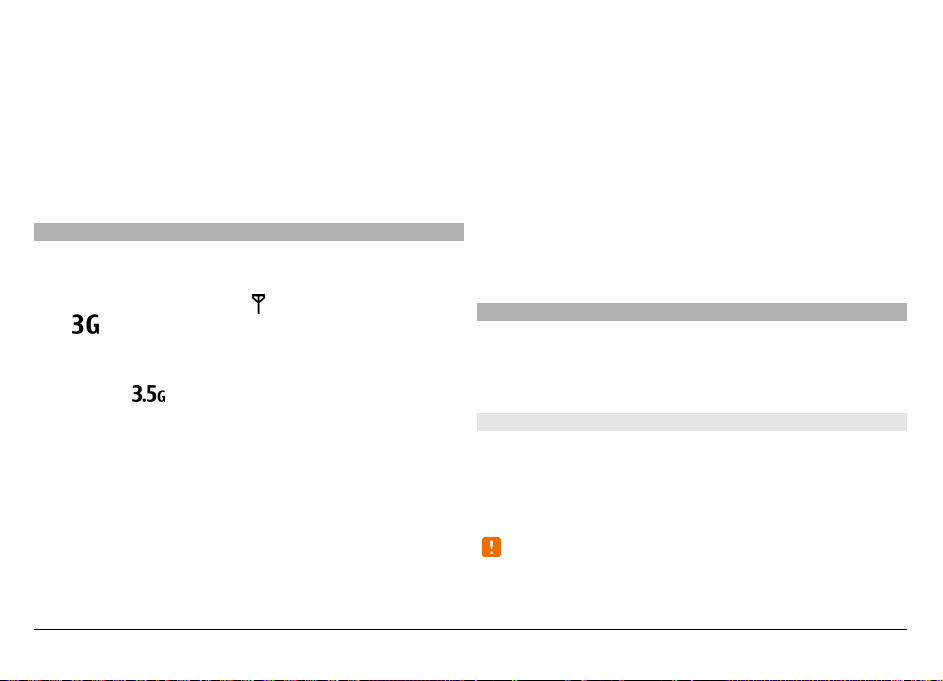
• Punct de acces MMS pentru expedierea și primirea
mesajelor multimedia
• Punct de acces Internet (IAP) pentru expedierea și
primirea mesajelor e-mail și conectarea la Internet
Consultați operatorul de rețea pentru a afla ce tip de punct
de acces este necesar pentru serviciul pe care doriți să îl
accesați. Pentru informații privind disponibilitatea serviciilor
de conexiuni de pachete de date și modalitatea de abonare
la acestea, contactați furnizorul de servicii.
Setări rețea
Selectați Meniu > Setări și Conectivitate > Rețea.
Aparatul poate comuta automat între rețelele GSM și UMTS.
Rețelele GSM sunt indicate prin
.
prin
. Rețelele UMTS sunt indicate
O conexiune acces de pachete de preluare cu viteze mari
(SHDPA, high-speed downlink packet access) activă este
indicată prin
.
Selectați una din următoarele opțiuni:
Mod rețea — Selectați rețeaua de utilizat. Dacă selectați Mod
dual, aparatul utilizează automat rețeaua GSM sau UMTS în
funcție de parametrii rețelei și de acordurile de roaming
existente între furnizorii de servicii de comunicații mobile.
Pentru detalii și prețuri de roaming, contactați furnizorul de
servicii de rețea. Această opțiune se afișează doar dacă este
acceptată de furnizorul de servicii fără fir.
Un acord de roaming este un acord între doi sau mai mulți
furnizori de servicii pentru a permite utilizatorilor unui
furnizor să utilizeze serviciile celorlalți furnizori de servicii.
Selectare operator — Selectați Automată pentru a seta
aparatul să caute și să selecteze una dintre rețelele
disponibile sau Manuală pentru a selecta manual rețeaua
dintr-o listă. Dacă se pierde leg
ătura cu rețeaua selectată
manual, aparatul emite un semnal sonor de eroare și vă
solicită să selectați din nou o rețea. Rețeaua selectată trebuie
să aibă un acord de roaming cu rețeaua de domiciliu.
Afișare info celulă — Setați aparatul să indice dacă este
utilizat într-o rețea celulară bazată pe tehnologia Micro
Cellular Network (MCN - Rețea cu microcelule) și pentru a
activa recepția informațiilor de la microcelule.
LAN fără fir
Aparatul poate detecta rețelele locale fără fir (WLAN) și se
poate conecta la acestea. Prin WLAN puteți să vă conectați
aparatul la Internet și la aparate compatibile, care acceptă
WLAN.
Despre WLAN
Pentru a utiliza o conexiune la o rețea locală fără fir (WLAN),
aceasta trebuie să fie disponibilă în locul în care vă aflați, iar
aparatul trebuie să fie conectat la WLAN. Unele rețele WLAN
sunt protejate și aveți nevoie de un cod de acces de la
furnizorul de servicii pentru a vă conecta la acestea.
Observaţie: În Franța, folosirea rețelei WLAN este
permisă numai în interior.
© 2011 Nokia. Toate drepturile rezervate. 53
Page 54

Funcțiile care utilizează WLAN, sau cărora li se permite să se
execute în fundal în timp ce se utilizează alte caracteristici,
cresc consumul de energie din acumulator și reduc durata de
viață a acestuia.
Indicaţie: Pentru a verifica adresa unică de Control acces
suport (MAC - Media Access Control) de identificare a
aparatului, deschideți ecranul de apelare și introduceți
*#62209526#.
Important: Activați întotdeauna una dintre metodele de
codificare disponibile pentru a mări siguranța conexiunii Dvs.
prin rețeaua WLAN. Utilizarea codificării reduce riscul
accesului neautorizat la datele Dvs.
Conexiuni WLAN
Pentru a utiliza o conexiune LAN fără fir (WLAN), trebuie să
creați un punct de acces la Internet (IAP) pentru WLAN.
Utilizați punctul de acces pentru aplicațiile care necesită
conexiune la Internet.
O conexiune WLAN se stabilește atunci când creați o
conexiune de date utilizând un punct de acces la Internet
WLAN. Conexiunea WLAN activă se închide atunci când
închideți conexiunea de date.
Puteți utiliza o rețea WLAN în timpul unui apel vocal sau în
timpul unei transmisii de pachete de date. Este permisă
conectarea la un singur aparat cu punct de acces WLAN, dar
mai multe aplicații pot utiliza același punct de acces la
Internet.
Când aparatul utilizează profilul offline, este încă posibilă
utilizarea rețelei WLAN (dacă este disponibilă). Respectați
toate cerințele de siguranță în momentul în care stabiliți sau
utilizați o conexiune WLAN.
Asistent WLAN
Selectați Meniu > Setări și Conectivitate > WLAN.
Asistentul WLAN vă ajută să vă conectați la o rețea LAN fără
fir (WLAN) și să gestionați conexiunile WLAN.
În cazul în care căutarea găsește rețele WLAN, pentru a crea
un punct de acces la Internet și a naviga pe Web utilizând acel
punct de acces, selectați conexiunea și Începere navig.
Internet.
Dacă selectați o rețea WLAN securizată, vi se solicită să
introduceți parola corespunzătoare. Pentru a vă conecta la o
rețea ascunsă, trebuie să introduceți numele corect al rețelei
(service set identifier, SSID).
Dacă aveți deja un browser care se execută utilizând
conexiunea WLAN activă, pentru a reveni la browserul Web,
ți Contin. navigare Internet.
selecta
Pentru a închide conexiunea activă, selectați-o și
Deconectare WLAN.
Puncte de acces Internet WLAN
Selectați Meniu > Setări și Conectivitate > WLAN.
© 2011 Nokia. Toate drepturile rezervate.54
Page 55

Filtrarea rețelelor WLAN din lista rețelelor găsite
Selectați Opțiuni > Filtrare rețele WLAN. Rețelele selectate
nu se vor mai fișa data viitoare când asistentul WLAN va căuta
rețele WLAN.
Vizualizarea detaliilor unei rețele
Selectați Opțiuni > Detalii. Dacă selectați o conexiune
activă, se afișează detaliile conexiunii.
Moduri de operare
Există două moduri de operare în WLAN: infrastructură și adhoc.
Modul de operare infrastructură permite două tipuri de
comunicații: aparatele mobile sunt conectate unul la celălalt
printr-un aparat cu punct de acces WLAN sau aparatele
mobile sunt conectate la o rețea LAN cablată printr-un aparat
de tip punct de acces WLAN.
În modul de operare ad-hoc, aparatele pot expedia și primi
date reciproc, în mod direct.
Setări LAN fără fir
În setările LAN fără fir (WLAN), puteți să definiți dacă
indicatorul WLAN se afișeazăcând rețeaua este disponibilă și
cât de des se scanează rețeaua. De asemenea, puteți să
definiți dacă se realizează un test de conectare la Internet și
cum se realizează acesta și să definiți setările WLAN avansate.
Selectați Meniu > Setări și Conectivitate > WLAN >
Opțiuni > Setări.
Afișarea indicatorului când este disponibilă o WLAN
Selectați Afișare disponibilit. WLAN > Da.
Setarea frecvenței cu care aparatul caut
ă WLAN
disponibile
Selectați Afișare disponibilit. WLAN > Da și Căutare
rețele.
Definirea setărilor de capabilitate Internet
Selectați Test conectivit. Internet și dacă se execută testul
automat sau după confirmare sau selectați să nu se execute
testul niciodată. Dacă testul de conectare reușește, punctul
de acces se memorează în lista de destinații Internet.
Vizualizarea setărilor avansate
Selectați Opțiuni > Setări avansate.
Se recomandă să nu modificați setările WLAN avansate.
Puncte de acces
Crearea unui nou punct de acces
Selectați Meniu > Setări și Conectivitate > Destinații
rețea.
Puteți primi setările punctului de acces sub forma unui mesaj,
din partea furnizorului de servicii. Este posibil ca unele sau
toate punctele de acces să fie presetate pe aparat de către
furnizorul de servicii și să nu poată fi modificate, create,
editate sau eliminate.
1 Selectați
Punct de acces.
© 2011 Nokia. Toate drepturile rezervate. 55
Page 56

2Aparatul vă întreabă dacă doriți să căutați conexiunile
disponibile. După căutare se afișează conexiunile care
sunt disponibile și se pot partaja cu un nou punct de
acces. Dacă ignorați acest pas, vi se va solicita să selectați
o metodă de conectare și să definiți setările necesare.
Pentru a vizualiza punctele de acces stocate pe aparat,
selectați un grup de puncte de acces. Mai jos sunt prezentate
diferite grupuri de puncte de acces:
Puncte de acces Internet
Puncte de acces pentru mesagerie multimedia
Puncte de acces WAP
Puncte de acces fără categorie
Diferitele tipuri de puncte de acces sunt indicate prin
următoarele:
Punct de acces protejat
Punct acces pachet date
Punct de acces la rețea LAN fără fir (WLAN)
Gestionarea grupurilor de puncte de acces
Pentru a evita selectarea unui singur punc t de acces de fiecare
dată când aparatul se conectează la rețea, puteți crea un grup
care conține diferite puncte de acces pentru conectarea la
rețeaua respectivă și puteți defini ordinea în care se
utilizează punctele de acces. De exemplu, puteți adăuga
puncte de acces LAN fără fir (WLAN) și puncte de acces de
pachete de date la un grup de puncte de acces la Internet și
să utilizați grupul pentru navigarea pe Web. Dacă acordați
prioritate maximă rețelei WLAN, aparatul se conectează prin
WLAN, dacă este disponibilă și printr-o conexiune de pachete
de date, dacă nu este disponibilă.
Selectați Meniu > Setări și Conectivitate > Destinații
rețea.
Crearea unui punct de acces nou
Selectați Opțiuni > Organizare > Destina
ție nouă.
Adăugarea punctelor de acces la un grup de puncte de
acces
Selectați grupul și Opțiuni > Punct nou de acces.
Copierea unui punct de acces existent dintr-un alt grup
Selectați grupul, accesați punctul de acces și selectați
Opțiuni > Organizare > Copiere în altă destin..
Schimbarea priorității unui punct de acces în cadrul unui
grup
Selectați Opțiuni > Organizare > Modificare prioritate.
Setări de punct acces pentru pachet de date
Selectați Meniu > Setări și Conectivitate > Destinații
rețea > Punct de acces și urmați instrucțiunile.
Editarea unui punct de acces pentru pachete de date
Selectați un grup de puncte de acces și punctul de acces
marcat cu
. Respectați instrucțiunile furnizorului de
servicii.
Selectați una din următoarele opțiuni:
© 2011 Nokia. Toate drepturile rezervate.56
Page 57

Nume punct de acces — Numele punctului de acces este
comunicat de furnizorul de servicii.
Nume utilizator — Numele de utilizator poate fi necesar
pentru stabilirea conexiunii și este comunicat, de obicei, de
furnizorul de servicii.
Solicitare parolă — Dacă trebuie să introduceți parola la
fiecare conectare la un server sau dacă nu doriți să memorați
parola pe aparat, selectați Da.
Parolă — Pentru stabilirea conexiunii de date poate fi
necesară o parolă care este comunicată, de obicei, de
furnizorul de servicii.
Autentificare — Pentru ca parola să fie expediată
întotdeauna criptată, selectați Sigură. Pentru a expedia
parola criptată atunci când este posibil, selectați Normală.
Pagină inițială — În funcție de punctul de acces pe care îl
configurați, introduceți adresa Web sau adresa centrului de
mesaje multimedia.
Utilizare punct de acces — Setați aparatul să se conecteze
la destinație utilizând punctul de acces după confirmare sau
automat.
Modificarea setărilor avansate pentru puncte de acces
pentru pachete de date
Selectați Op
țiuni > Setări avansate.
Selectați una din următoarele opțiuni:
Tipul rețelei — Selectați tipul de protocol Internet pentru
transferul de date către și dinspre aparat. Celelalte setări
depind de tipul rețelei selectate.
Adresă IP telefon (doar la IPv4) — Introduceți adresa IP a
aparatului Dvs.
Adrese DNS — Introduceți adresele IP ale serverelor DNS
(primar și secundar), dacă sunt cerute de furnizorul de
servicii. Pentru a obține aceste adrese, luați legătura cu
furnizorul de servicii Internet.
Adresă server proxy — Introduceți adresa serverului proxy.
Număr port proxy — Introduceți numărul de port al
serverului proxy.
Puncte de acces internet WLAN
Selectați Meniu > Setări și Conectivitate > Destinații
rețea > Punct de acces și urmați instrucțiunile.
Pentru a edita un punct de acces LAN fără fir (WLAN),
deschideți unul din grupurile de puncte de acces și selectați
un punct de acces marcat cu
.
Urmați instrucțiunile furnizorului de servicii WLAN.
Selectați din următoarele opțiuni:
Nume rețea WLAN — Selectați Introducere manuală sau
Căutare rețele. Dacă selectați o rețea existentă, modul de
rețea WLAN și modul de securitate WLAN este stabilit de
setările aparatului pentru punctul de acces.
Stare rețea — Stabiliți dacă numele rețelei este afișat.
Mod rețea WLAN — Selectați Ad-hoc pentru a crea o rețea
ad hoc și pentru a permite aparatelor să expedieze și să
primească informații direct; nu este necesar un aparat de
© 2011 Nokia. Toate drepturile rezervate. 57
Page 58

punct de acces WLAN. Într-o rețea ad hoc, toate aparatele
trebuie să utilizeze același nume de rețea WLAN.
Mod siguranță WLAN — Selectați codificare utilizată: WEP,
802.1x sau WPA/WPA2 (802.1x și WPA/WPA2 nu sunt
disponibile pentru rețele ad hoc). Dacă selectați Rețea
deschisă, nu se utilizează nicio codificare. Funcțiile WEP,
802.1x și WPA pot fi utilizate numai dacă sunt acceptate de
rețea.
Pagină inițială — Introduceți adresa Web a paginii inițiale.
Utilizare punct de acces — Setați aparatul să creeze o
conexiune utilizând acest punct de acces automat sau după
confirmare.
Opțiunile disponibile pot să varieze.
Vizualizarea conexiunilor de date active
Selectați Meniu > Setări și Conectivitate > Manager
conex..
În ecranul Conexiuni de date active, puteți vedea conexiunile
de date:
apeluri de date
conexiuni pachete de date
Conexiuni WLAN
Închiderea unei conexiuni
Selectați Opțiuni > Deconectare.
Închiderea tuturor aplicațiilor deschise
Selectați Opțiuni > Deconectare totală.
Vizualizarea detaliilor unei conexiuni
Selectați Opțiuni > Detalii.
Sincronizarea
Cu ajutorul aplicației Sincronizare, vă puteți sincroniza
notele, mesajele, contactele, precum și alte informații cu un
server la distanță.
Selectați Meniu > Setări > Conectivitate > Transfer de
date > Sincroniz..
Puteți primi setările de sincronizare sub forma unui mesaj,
din partea furnizorului de servicii.
Un profil de sincronizare conține setările necesare pentru
sincronizare. Când deschideți aplicația, se afișează profilul de
sincronizare implicit sau cel utilizat anterior.
Includerea sau excluderea tipurilor de conținut
Selectați un tip de conținut
Sincronizarea datelor
Selectați Opțiuni > Sincronizare.
Crearea unui nou profil de sincronizare
Selectați Opțiuni > Profil sincronizare nou.
Gestionarea profilurilor de sincronizare
Selectați Opțiuni și opțiunea dorită.
© 2011 Nokia. Toate drepturile rezervate.58
Page 59

Conexiunea Bluetooth
Despre conectivitatea Bluetooth
Prin conexiunea Bluetooth puteți stabili conexiuni fără fir cu
alte aparate compatibile, cum ar fi aparate mobile,
calculatoare, căști și seturi auto.
Puteți să utilizați conexiunea pentru a expedia articole de pe
aparat, pentru a transfera fișiere de pe un PC compatibil și
pentru a imprima fișiere pe o imprimantă compatibilă.
Selectați Meniu > Setări și Conectivitate > Bluetooth.
Deoarece aparatele cu tehnologie Bluetooth fără fir comunică
folosind unde radio, nu este obligatoriu ca acestea să aibă
vizibilitate în linie dreaptă. Cu toate acestea, cele două
aparate trebuie să se afle la o distanță de maximum 10 metri
(33 de picioare) unul de altul, dar legătura poate fi influențată
de interferențele din cauza ecranării produse de pereți sau
de alte aparate electronice.
Acest aparat este conform cu specificația Bluetooth 2.0 +
EDR, care acceptă următoarele profiluri: Dial-Up Networking
(DUN), Object Push Profile (OPP), File Transfer Profile (FTP),
Hands Free Profile (HFP), Headset Profile (HSP), Basic Imaging
Profile (BIP), Remote SIM Access Profile (SimAP), Device
Identification Profile (DI), Phonebook Access Profile (PBAP),
Generic Audio/Video Distribution Profile (GAVDP), Audio/
Video Remote Control Profile (AVRCP), Advanced Audio
Distribution Profile (A2DP). Pentru a asigura
interoperabilitatea cu alte aparate cu sistem Bluetooth,
utilizați accesorii omologate de Nokia pentru acest model.
Consultați producătorii celorlalte aparate pentru a determina
gradul de compatibilitate al acestora cu aparatul Dvs.
Când aparatul este blocat, sunt posibile numai conexiunile
către aparatele autorizate.
Funcțiile care utilizează tehnologia Bluetooth măresc
consumul de energie și reduc durata de viață a
acumulatorului.
Setări Bluetooth
Selectați Meniu > Setări și Conectivitate > Bluetooth.
Selectați una din următoarele opțiuni:
Bluetooth — Activați conexiunea Bluetooth.
Vizibilit. telefonului meu — Pentru a permite aparatului
să fie vizibil pentru alte aparate Bluetooth, selectați Văzut de
toți. Pentru a seta perioada de timp după care vizibilitatea
se setează de la vizibil la ascuns, selectați Set. per.
vizibilitate. Pentru a ascunde aparatul de alte aparate,
selectați Ascuns.
Numele telefonului meu — Editați numele aparatului.
Numele se afișează altor aparate Bluetooth.
Mod SIM la distanță — Permiteți unui alt aparat, de
exemplu, unui accesoriu set auto compatibil, să utilizeze
cartela SIM din aparatul Dvs. pentru conectare la rețea.
Indicații privind siguranța
Selectați Meniu > Setări și Conectivitate > Bluetooth.
© 2011 Nokia. Toate drepturile rezervate. 59
Page 60

Când nu utilizați conexiunea Bluetooth, pentru a controla
cine poate să vă găsească aparatul și să se conecteze la
acesta, selectați Bluetooth > Dezactivat sau Vizibilit.
telefonului meu > Ascuns. Dezactivarea funcției Bluetooth
nu afectează alte funcții ale aparatului.
Nu vă asociați și nu acceptați solicitări de conectare de la
aparate necunoscute. Acest lucru ajută la protejarea
aparatului împotriva conținutului dăunător. Utilizarea
aparatului în mod ascuns este o metodă mai sigură pentru
evitarea programelor software dăunătoare.
Primirea datelor utilizând o conexiune Bluetooth
Puteți să aveți mai multe conexiuni Bluetooth active
simultan. De exemplu, dacă sunteți conectat la un set cu cască
compatibil, puteți transfera simultan fișiere pe un alt aparat
compatibil.
1Deschideți aplicația în care este memorat articolul pe
care doriți să-l expediați.
2Parcurgeți până la un articol și selectați Opțiuni >
Expediere > Prin Bluetooth.
Se afișează aparatele cu tehnologia fără fir Bluetooth
care se află în raza de acțiune. Pictogramele aparatelor
sunt următoarele:
computer
telefon
aparat audio sau video
alt aparat
Pentru a întrerupe căutarea, selectați Anulare.
3 Selectați aparatul la care doriți să vă conectați.
4 În cazul în care celălalt aparat necesită asociere înainte
de a putea transmite date, se emite un semnal sonor și
vi se solicită să introduceți o parolă. În ambele aparate
trebuie introdusă aceeași parolă.
La stabilirea conexiunii se afișează Expediere date în
curs.
Indicaţie: Când căutați aparate, este posibil ca unele aparate
să indice numai adresa unică (adresa aparatului). Pentru a
afla adresa unică a propriului aparat, în aplicația de apelare,
introduceți *#2820# .
Asocierea aparatelor
Puteți să asociați aparatul cu un aparat compatibil pentru a
realiza mai rapid conexiuni Bluetooth viitoare. Înainte de
asociere, creați propria parolă (1 - 16 cifre) și puneți-vă de
acord cu proprietarul celuilalt aparat pentru a folosi același
cod. Aparatele care nu au o interfață utilizator, au o parolă
setată din fabrică. Parola numerică este utilizată o singură
dată.
Selectați Meniu > Setări și Conectivitate > Bluetooth.
1Deschideți fila Aparate asociate.
2 Selectați Opțiuni > Aparat nou asociat. Se afișează
aparatele care sunt în raza de acțiune a aparatului.
3 Selectați aparatul.
4Introduceți parola pe ambele aparate.
indică un aparat asociat în ecranul de căutare aparate.
© 2011 Nokia. Toate drepturile rezervate.60
Page 61

Conectarea la un accesoriu după asociere
Selectați Opțiuni > Conect. la aparat audio. Unele accesorii
audio se conectează automat la aparatul Dvs. după asociere.
Setarea unui aparat ca fiind autorizat
Selectați Setare ca autorizat. Conexiunile dintre aparatul
Dvs. și aparatul autorizat se pot efectua fără știința Dvs.
Utilizați această stare numai pentru propriile aparate, cum ar
fi setul compatibil cu cască, PC-ul compatibil sau aparate care
aparțin unor persoane în care aveți încredere.
indică
aparatele autorizate în ecranul aparate asociate.
Anularea asocierii cu un aparat
Selectați Opțiuni > Ștergere.
Anularea tuturor asocierilor
Selectați Opțiuni > Ștergere în totalitate.
Primirea datelor utilizând conexiunea Bluetooth
Când recepționați date prin conexiunea Bluetooth, se aude
un sunet și aparatul întreabă dacă acceptați mesajul. Dacă
acceptați, se afișează
și puteți găsi un mesaj informativ
privind datele în dosarul Căsuță intrări din Mesaje. Mesajele
primite prin conexiune Bluetooth sunt marcate cu
.
Blocarea aparatelor
Puteți împiedica aparatele să stabilească o conexiune
Bluetooth cu aparatul dvs.
Selectați Meniu > Setări și Conectivitate > Bluetooth.
Blocarea unui aparat
Pe fila Aparate asociate, parcurgeți până la aparatul pe care
doriți să îl blocați și selectați Opțiuni > Blocare.
Deblocarea unui aparat
Pe fila Aparate blocate, parcurgeți până la aparatul pe care
doriți să îl deblocați și selectați Opțiuni > Ștergere.
Deblocarea tuturor aparatelor blocate
Selectați Opțiuni > Ștergere în totalitate.
Dacă respingeți o solicitare de asociere primită de la un alt
aparat, și se solicită să confirmați dacă doriț
i să blocați toate
conexiunile viitoare de la acel aparat. Dacă răspundeți
afirmativ la întrebare, dispozitivul este adăugat la lista de
aparate blocate.
Modul SIM la distanță
Cu ajutorul modului SIM la distanță, puteți să utilizați un
accesoriu set auto compatibil. Înainte de a putea fi activat
modul SIM la distanță, cele două aparate trebuie să fie
asociate și asocierea să fie inițiată de pe celălalt aparat. La
asociere, utilizați un cod de 16 cifre și setați celălalt aparat ca
autorizat.
Selectați Meniu > Setări și Conectivitate > Bluetooth.
Activarea modului SIM la distanță
1Activați conexiunea Bluetooth. Selectați Bluetooth.
2Activați modul SIM la distanță pe aparatul Dvs. Selectați
Mod SIM la distanță.
© 2011 Nokia. Toate drepturile rezervate. 61
Page 62

3Activați modul SIM la distanță pe celălalt aparat.
După activarea modului SIM la distanță, în ecranul inițial se
afișează Mod SIM la distanță. Conexiunea cu rețeaua fără fir
este închisă și nu puteți să utilizați serviciile cartelei SIM sau
funcțiile care necesită acoperirea rețelei celulare.
Când aparatul este în mod SIM la distanță, puteți numai să
efectuați sau să primiți apeluri utilizând accesoriul conectat.
Aparatul poate efectua apeluri numai către numerele de
urgență programate în aparat.
Dezactivarea modului SIM la distanță
Apăsați tasta de pornire și selectați Ieșire din mod SIM
dist..
Transferul datelor prin cablu USB
Selectați Meniu > Setări și Conectivitate > USB.
Selectarea modului USB ori de câte ori se conectează un
cablu de date compatibil
Selectați Solicitare conectare > Da.
Dacă opțiunea Solicitare conectare este dezactivată sau
dacă doriți să schimbați modul USB în timpul unei conexiuni
active, selectați Mod conectare USB și dintre următoarele:
Nokia Ovi Suite — Pentru a utiliza aplicații Nokia pe PC, cum
ar fi Nokia Ovi Suite sau Nokia Software Updater.
Mem. de masă — Pentru a transfera date între aparat și un
calculator compatibil.
Transfer imag. — Pentru a imprima imagini pe o
imprimantă compatibilă.
Transfer media — Sincronizați muzică prin Nokia Music
Player sau cu Windows Media Player.
Conexiuni la PC
Puteți utiliza aparatul mobil cu o varietate de aplicații de
conexiuni PC și comunicații de date compatibile. De exemplu,
cu Nokia Ovi Suite puteți transfera fișiere și imagini între
aparat și un calculator compatibil.
Pentru a utiliza Nokia Ovi Suite cu modul de conectare USB,
selectați Nokia Ovi Suite.
Pentru informații suplimentare despre Nokia Ovi Suite,
consultați zona de asistență a site-ului www.ovi.com/
support.
Setări administrative
Setări pachete de date
Selectați Meniu > Setări și Conectivitate > Setări
administr. > Date ca pachete.
Setările pentru pachete de date afectează toate punctele de
acces care utilizează conexiuni de pachete de date.
© 2011 Nokia. Toate drepturile rezervate.62
Page 63

Deschiderea unei conexiuni de pachete de date prin de
câte ori este disponibilă rețeaua
Selectați Conexiune date pachete > Dacă e disponibilă.
De exemplu, este mai rapid să expediați un e-mail având
conexiunea întotdeauna deschisă. Dacă nu există acoperirea
rețelei, aparatul încearcă periodic să deschidă o conexiune de
pachete de date.
Deschiderea unei conexiuni de pachete de date numai
când este necesară
Selectați Conexiune date pachete > Când este necesar.
De exemplu, de fiecare dată când expediați un e-mail, întâi
trebuie să se deschidă conexiunea.
Utilizarea HSDPA (serviciu de rețea) în rețele UMTS
Selectați Acces pach. viteză mare.
Puteți să utilizați aparatul ca modem pentru computer pentru
a accesa Internetul printr-o conexiune de pachete de date.
Definirea unui punct de acces de utilizat atunci când
aparatul se folosește ca modem
Selectați Punct de acces.
Setări SIP
Setările SIP (Session Initiation Protocol) (Protocol de inițiere
a sesiunii) sunt necesare pentru anumite servicii de rețea care
utilizează SIP. Puteți primi setările într-un mesaj text special,
din partea furnizorului de servicii. Puteți vizualiza, șterge sau
crea aceste profiluri de setări în Setări SIP.
Selectați Meniu > Setări și Conectivitate > Setări
administr. > Setări SIP.
Controlul numelor punctelor de acces
Cu serviciul de control al numelor punctelor de acces, puteți
să restricționați conexiunile de pachete de date și permite
aparatului să utilizeze numai anumite puncte de acces pentru
pachete de date.
Selectați Meniu > Setări și Conectivitate > Setări
administr. > Control NPA.
Această setare este disponibilă doar în cazul în care cartela
SIM acceptă serviciul de control al punctelor de acces.
Activarea serviciului sau stabilirea punctelor de acces
permise
Selectați Opțiuni și opțiunea corespunzătoare.
Pentru a modifica setările, trebuie să introduceți codul PIN2.
Codul este oferit de furnizorul de servicii.
Internet
Cu browserul Web, puteți să vizualizați pe Internet pagini
Web HTML în forma originală în care au fost proiectate. De
asemenea, puteți parcurge pagini Web create special pentru
aparate mobile și care utilizează limbajele XHTML (extensible
hypertext markup language) sau WML (wireless markup
language).
© 2011 Nokia. Toate drepturile rezervate. 63
Page 64

Pentru a naviga pe Web, aveți nevoie de un punct de acces
Internet configurat pe aparat. Utilizarea browserului Web
necesită suport din partea rețelei.
Despre browserul Web.
Selectați Meniu > Internet.
Aflați noutățile și vizitați site-urile Web preferate, Puteți să
utilizați browserul Web de pe aparat pentru a vizualiza pagini
Web pe Internet.
Pentru a naviga pe Web, trebuie să aveți un punct de acces
Internet configurat pe aparat și să fiți conectat la rețea.
Navigarea pe Web
Selectați Meniu > Internet.
Indicaţie: Dacă nu aveți un plan de date fix de la furnizorul
de servicii, pentru a economisi bani cu transferurile de date,
puteți să utilizați o rețea WLAN pentru a vă conecta la
Internet.
Accesarea unui site Web
Selectați adresa Web din bara de adrese, introduceți o adresă
Web și selectați
.
Indicaţie: Pentru a căuta pe Internet, selectați bara de
adrese Web, introduceți cuvântul căutat și selectați legătura
de sub bara de adrese Web.
Mărirea sau micșorarea
Atingeți de două ori ecranul.
Arhiva este o locație de memorie utilizată pentru stocarea
temporară a datelor. Dacă ați încercat să accesați sau ați
accesat informații confidențiale ce necesită introducerea
unor parole, goliți arhiva după fiecare utilizare. Informațiile
sau serviciile pe care le-ați accesat sunt stocate în arhivă.
Golirea memoriei cache
Selectați
> > Personale > Șterg. date personale >
Arhivă.
Adăugarea unui marcaj
Dacă vizitați întotdeauna aceleași site-uri Web, adăugați-le
în ecranul marcaje, pentru a le accesa mai ușor.
Selectați Meniu > Internet.
În timpul navigării, selectați
> .
Accesarea site-ului Web marcat în timpul navigării
Selectați
> și un marcaj.
Abonarea la un flux Web
Nu trebuie să vizitați regulat site-ul Web preferat pentru a
afla noutățile. Puteți să vă abonați la fluxuri Web și să primiți
legături automat legături către cel mai recent conținut.
Selectați Meniu > Internet.
© 2011 Nokia. Toate drepturile rezervate.64
Page 65

Fluxurile web de pe paginile Web sunt marcate, de obicei, cu
pictograma
partaja cele mai recente titluri de știri și mesaje de blog.
Accesați blogul sau pagina Web care conține un flux Web și
selectați
Actualizarea unui flux
În ecranul Fluxuri Web, selectați și mențineți selectat fluxul
și din meniul pop-up, selectați Reîmprospătare.
Setarea actualizării automate a fluxurilor
În ecranul Fluxuri Web, selectați și mențineți selectat fluxul
și din meniul pop-up, selectați Editare > Actualizări
automate.
Descoperirea evenimentelor din apropiere
Căutați modalități interesante de petrecere a timpului în
apropierea locului în care vă aflați? Cu Aici și acum puteți găsi
informații. De exemplu, informații meteo, despre
evenimente, programul spectacolelor de cinematograf sau
despre restaurantele din apropiere.
Selectați Meniu > Internet.
1Selectați
2Parcurgeți serviciile disponibile. Pentru informații
suplimentare, selectați serviciul.
Conținuturi precum imagini de satelit, ghiduri, informații
meteo și de trafic și servicii conexe sunt generate de terțe
părți, independente de Nokia. Conținuturile pot fi eronate și
. Acestea sunt utilizate, de exemplu, pentru a
> și fluxul dorit.
> > Aici și acum.
incomplete într-o anumită măsură și sunt supuse
disponibilității. Nu vă bazați niciodată doar pe conținuturile
menționate mai sus și pe serviciile conexe.
Este posibil ca unele servicii să nu fie disponibile în toate
țările și să fie furnizate numai în anumite limbi. Este posibil
ca serviciile să depindă de rețea. Pentru informații
suplimentare, contactați furnizorul de servicii de rețea.
Poziționare (GPS)
Puteți să utilizați aplicații, cum ar fi Date GPS pentru a găsi
locul în care vă aflați sau pentru a măsura distanțele și
coordonatele. Aceste aplicații necesită o conexiune GPS.
Despre GPS
Sistemul global de identificare a poziției (GPS) este
administrat de guvernul Statelor Unite, care este singurul
responsabil cu precizia și întreținerea acestui sistem. Precizia
datelor de localizare poate fi afectată de corecțiile efectuate
asupra sateliților GPS de către guvernul Statelor Unite și poate
fi modificată în conformitate cu politica civilă referitoare la
GPS a Departamentului de Stat al Apărării al Statelor Unite și
cu Planul Federal de Radionavigație. Precizia poate fi afectată
și de o poziție nefavorabilă a sateliților. Disponibilitatea și
calitatea semnalelor GPS poate fi afectată de poziția Dvs., de
clădiri, obstacole naturale, precum și de condiții
meteorologice. Semnalele GPS ar putea să nu fie disponibile
în interiorul clădirilor sau în subsol și pot fi afectate de
materiale precum betonul sau metalele.
GPS nu trebuie utilizat pentru măsurători precise de
amplasamente și nu trebuie să vă bazați niciodată numai pe
© 2011 Nokia. Toate drepturile rezervate. 65
Page 66

datele de localizare primite de la un receptor GPS și de la
rețelele radio celulare pentru navigare sau poziționare.
Kilometrajul are o precizie limitată și pot apărea erori de
rotunjire. Precizia poate fi, de asemenea, afectată de
disponibilitatea și calitatea semnalelor GPS.
Coordonatele din GPS sunt exprimate folosind sistemul
internațional de coordonate WGS-84. Disponibilitatea
coordonatelor poate varia în funcție de regiune.
Despre GPS asistat (A-GPS)
Aparatul acceptă A-GPS (serviciu de rețea). Când activați
funcția A-GPS, aparatul primește prin rețeaua celulară
informații utile despre sateliți de la un server de date de
asistență. Cu ajutorul datelor asistate, aparatul poate
determina mai rapid coordonatele GPS.
Assisted GPS (A-GPS) este utilizat pentru a prelua date
referitoare la asistență printr-o conexiune pentru transmisii
de date sub formă de pachete, care oferă asistență la
calcularea coordonatelor locului în care vă aflați când
aparatul Dvs. primește semnale de la sateliți.
Aparatul este preconfigurat pentru a utiliza serviciul Nokia AGPS în cazul în care nu sunt disponibile setări A-GPS specifice
furnizorului. Datele de asistență sunt preluate de la serverul
serviciului Nokia A-GPS numai când este necesar.
Aparatul trebuie să aibă definit un punct de acces la Internet
pentru a prelua datele de asistență de la serviciul Nokia A-GPS
printr-o conexiune de pachete de date.
Definirea punctului de acces pentru A-GPS
Selectați Meniu > Aplicații > Locație și Poziționare >
Server poziționare > Punct de acces. Poate fi utilizat
numai un punct de acces la Internet pentru pachete de date
pentru acest serviciu. Aparatul solicită punctul de acces la
Internet când funcț
ia GPS este utilizată pentru prima dată.
Indicații pentru crearea unei conexiuni GPS
Verificarea stării semnalelor sateliților
Selectați Meniu > Aplicații > Locație și Date GPS >
Opțiuni > Stare satelit.
Dacă aparatul Dvs. a identificat sateliți, pentru fiecare satelit
va fi afișată o bară pe ecranul cu informații referitoare la
sateliți. Cu cât bara este mai lungă, cu atât semnalul
satelitului este mai puternic. Dacă aparatul Dvs. a recepționat
date suficiente de la satelit pentru a calcula coordonatele
locului în care vă aflați, culoarea barei se modifică.
Inițial, aparatul Dvs. trebuie să primească semnale de la cel
puțin patru sateliți pentru a putea calcula coordonatele
locului în care vă aflați. După ce s-a efectuat calculul inițial,
este posibil să se poată continua calculul coordonatelor
locului în care vă aflați folosind numai trei sateliți. Cu toate
© 2011 Nokia. Toate drepturile rezervate.66
Page 67

acestea, precizia este, în general, mai bună dacă sunt găsiți
mai mulți sateliți.
Dacă nu este receptat niciun semnal de la sateliți, încercați
următoarele:
• În cazul în care vă aflați într-o încăpere, mergeți afară
pentru a recepționa un semnal mai bun.
• Dacă vă aflați afară, mergeți într-un loc mai deschis.
• Intensitatea semnalului poate fi afectată de condițiile
meteorologice nefavorabile.
• Unele autovehicule au ferestre fumurii (atermice), iar
acest lucru poate bloca semnalele sateliților.
• Asigurați-vă că nu acoperiți antena cu mâna.
Este posibil ca stabilirea unei conexiuni GPS să dureze câteva
secunde sau câteva minute. Stabilirea unei conexiuni GPS în
autovehicul poate să dureze mai mult.
Receptorul GPS este alimentat cu energie de la acumulatorul
aparatului. Utilizarea funcției GPS poate descărca
acumulatorul mai rapid.
Cereri de poziție
Este posibil ca un serviciu de rețea să solicite coordonatele
Dvs. Furnizorii de servicii pot oferi informații despre subiecte
locale, cum ar fi condițiile meteo și de trafic, în funcție de locul
în care se află aparatul.
Atunci când recepționați o solicitare de poziție, se afișează
serviciul care a emis solicitarea. Selectați Acceptare pentru a
permite expedierea informațiilor de poziție sau Respingere
pentru a refuza solicitarea.
Repere
Cu Repere, puteți memora coordonatele anumitor locuri
memorate pe aparat. Puteți sorta locurile memorate în
diferite categorii, cum ar fi firme, și le puteți adăuga detalii.
Puteți să utilizați reperele memorate în aplicații compatibile.
Selectați Meniu > Aplicații > Locație și Repere.
Selectați Opțiuni și dintre următoarele:
Reper nou — Creați un reper nou. Pentru a solicita informații
despre poziția locației curente, selectați Poziție curentă.
Pentru a introduce manual informațiile de poziționare,
selectați Introducere manuală.
Editare — Editați un reper memorat (de exemplu, adăugați
o stradă).
© 2011 Nokia. Toate drepturile rezervate. 67
Page 68

Adăugare la categorie — Adăugați un reper la o categorie.
Selectați fiecare categorie la care doriți să adăugați reperul.
Expediere — Expediați unul sau mai multe repere la un
aparat compatibil.
Crearea unei noi categorii de repere
În fila Categorii, selectați Opțiuni > Editare categorii.
Setarea destinației
Selectați Opțiuni > Setare destinație și un reper ca
destinație sau introduceți coordonatele de latitudine și
longitudine.
Ștergerea destinației
Selectați Oprire navigare
Date GPS
Date GPS furnizează indicații privind traseul până la o
anumită destinație, informații privind locul în care vă aflați
și deplasarea, cum ar fi distanța aproximativă până la
destinație și durata aproximativă a călătoriei.
Selectați Meniu > Aplicații > Locație și Date GPS.
Indicații privind traseul
Îndrumarea pe traseu este proiectată să indice cel mai
direct drum și cea mai mică distanță până la destinație,
măsurate în linie dreaptă. Ignoră toate obstacolele de pe
traseu, cum ar fi clădirile și obstacolele naturale sau
diferențele de altitudine. Îndrumarea pe traseu este activă
numai atunci când vă deplasați. Porniți îndrumarea pe traseu
în exterior pentru a recepționa informațiile necesare de la
sateliți.
Selectați Meniu > Aplicații > Locație și Date GPS >
Navigație.
Preluarea informațiilor privind poziția
Puteți să vizualizați informații despre poziția locației
curente și o estimare a preciziei locației.
Selectați Meniu > Aplicații > Locație și Date GPS >
Poziționare.
Memorarea locului în care vă aflați ca reper
Selectați Opțiuni > Memorare poziție. Reperele pot fi
utilizate în alte aplicații compatibile și pot fi transferate pe
aparate compatibile.
Kilometraj
Cu ajutorul indicatoarelor de călătorie, puteți să calculați
distanța, viteza și durata călătoriei. Utilizați această funcție
în exterior pentru a recepționa semnal GPS mai bun.
Selectați Meniu > Aplicații > Locație și Date GPS >
Distanță efectivă.
Începerea calculării lungimii traseului
Selectați Opțiuni > Start. Valorile calculate rămân pe ecran.
© 2011 Nokia. Toate drepturile rezervate.68
Page 69

Începerea unui nou calcul
Selectați Opțiuni > Readucere la zero. Aceasta setează
distanța și durata călătoriei și viteza medie și maximă la
valoarea zero.
Setarea kilometrajului și a duratei totale la zero
Selectați Opțiuni > Repornire.
Kilometrajul are o precizie limitată și pot apărea erori de
rotunjire. Precizia poate fi, de asemenea, afectată de
disponibilitatea și calitatea semnalelor GPS.
Setări poziționare
Setările de poziționare definesc metodele, serverul și setările
de notare utilizate în poziționare.
Selectați Meniu > Aplicații > Locație și Poziționare.
Definirea metodelor de poziționare
Utilizarea doar a receptorului GPS integrat în aparat
Selectați GPS integrat.
Utilizarea GPS Asistat (A-GPS) pentru a primi date de
asistență de la un server de poziționare
Selectați GPS asistat.
Utilizarea informațiilor de la rețeaua celulară (serviciu
de rețea)
Selectați Din rețea.
Definirea setărilor de poziționare
Definirea unui punct de acces și a serverului de
poziționare pentru poziționarea asistată de rețea
Selectați Server poziționare.
Se utilizează pentru GPS asistat sau pentru poziționare pe
baza rețelei. Serverul de poziționare poate fi prestabilit pe
aparatul Dvs. de către furnizorul de servicii și este posibil să
nu puteți edita setările.
Definirea setărilor de notare
Selectarea sistemului de măsurători pentru viteze și
distanțe
Selectați Sistem de măsură > Metric sau Britanic.
Definirea formatului de afișare a coordonatelor în
aparat
Selectați Format coordonate și formatul dorit.
Hărți
Prezentare generală a serviciului Hărți
Selectați Meniu > Hărți.
Bun venit la Hărți.
Aplicația Hărți afișează locurile din apropiere, vă ajută să
planificați traseul și vă ghidează spre destinație.
© 2011 Nokia. Toate drepturile rezervate. 69
Page 70

• Găsiți orașe, străzi și servicii.
• Găsiți destinația cu ajutorul indicațiilor la fiecare
schimbare de direcție.
• Sincronizați locațiile și traseele preferate între telefon și
serviciul Web Hărți.
• Consultați prognozele meteo și alte informații locale,
dacă sunt disponibile.
Este posibil ca unele servicii să nu fie disponibile în toate
țările și să fie furnizate numai în anumite limbi. Este posibil
ca serviciile să depindă de rețea. Pentru informații
suplimentare, luați legătura cu furnizorul de servicii de rețea.
Aproape toate operațiile de cartografie digitală au un a numi t
grad de imprecizie și de lipsuri. Nu vă bazați niciodată numai
pe cartografia pe care o descărcați pentru utilizare în acest
aparat.
Conținuturi precum imagini de satelit, ghiduri, informații
meteo și de trafic și servicii conexe sunt generate de terțe
părți, independente de Nokia. Conținuturile pot fi eronate și
incomplete într-o anumită măsură și sunt supuse
disponibilității. Nu vă bazați niciodată doar pe conținuturile
menționate mai sus și pe serviciile conexe.
Despre metodele de poziționare
Aplicația Hărți afișează locația dvs. pe hartă utilizând GPS, AGPS, WLAN sau poziționarea pe baza identității celulei.
Sistemul global de poziționare (GPS) este un sistem de
navigație pe bază de sateliți utilizat pentru calcularea
poziției. GPS asistat (A-GPS) este un serviciu de rețea care vă
trimite date GPS, îmbunătățind viteza și precizia poziționării.
Poziționarea prin rețeaua locală fără fir (WLAN)
îmbunătățește precizia poziției când nu sunt disponibile
semnale GPS, mai ales atunci când sunteți într-o clădire sau
între clădiri înalte.
Cu ajutorul poziționării bazate pe identitatea celulei, poziția
se determină prin antenele la care aparatul mobil este
conectat.
În funcție de metoda de poziționare disponibilă, precizia
coordonatelor poate varia: de la câțiva metri până la câ
țiva
kilometri.
Când utilizați Hărți pentru prima dată, vi se solicită să definiți
punctul de acces la Internet utilizat pentru a prelua informații
cartografice, utilizarea A-GPS sau conectarea la WLAN.
Sistemul global de identificare a poziției (GPS) este
administrat de guvernul Statelor Unite, care este singurul
responsabil cu precizia și întreținerea acestui sistem. Precizia
datelor de localizare poate fi afectată de corecțiile efectuate
asupra sateliților GPS de către guvernul Statelor Unite și poate
fi modificată în conformitate cu politica civilă referitoare la
GPS a Departamentului de Stat al Apărării al Statelor Unite și
cu Planul Federal de Radionavigație. Precizia poate fi afectată
și de o poziție nefavorabilă a sateliților. Disponibilitatea și
calitatea semnalelor GPS poate fi afectată de poziția Dvs., de
clădiri, obstacole naturale, precum și de condiții
meteorologice. Semnalele GPS ar putea să nu fie disponibile
în interiorul clădirilor sau în subsol și pot fi afectate de
materiale precum betonul sau metalele.
© 2011 Nokia. Toate drepturile rezervate.70
Page 71

GPS nu trebuie utilizat pentru măsurători precise de
amplasamente și nu trebuie să vă bazați niciodată numai pe
datele de localizare primite de la un receptor GPS și de la
rețelele radio celulare pentru navigare sau poziționare.
Kilometrajul are o precizie limitată și pot apărea erori de
rotunjire. Precizia poate fi, de asemenea, afectată de
disponibilitatea și calitatea semnalelor GPS.
Deplasarea pe hartă
Glisați harta cu degetul În mod implicit, harta este orientată
spre nord.
Vizualizarea locației prezente sau a ultimei locații
cunoscute
Selectați
.
Observaţie: Este posibil ca utilizarea WLAN să fie
restricționată în unele țări. De exemplu, în Franța, utilizarea
WLAN este permisă doar în interior. Pentru informații
suplimentare, luați legătura cu autoritățile locale.
Vizualizarea locației pe hartă
Vizualizați locația curentă pe hartă și răsfoiți țări pentru
diferite orașe și țări.
Mărirea sau micșorarea
Selectați + sau -.
Dacă navigați într-o zonă care nu este acoperită de hărți
memorate pe aparat și aveți o conexiune de date activă,
hărțile noi se preiau automat.
Acoperirea unei hărți variază în funcție de țară și regiune.
Selectați Meniu > Hărți și Poziția mea.
indică poziția curentă, dacă este disponibilă. Când
aparatul caută poziția,
disponibilă,
indică ultima poziție cunoscută.
clipește. Dacă poziția nu este
Dacă este disponibilă doar poziționarea pe bază de ID, un cerc
de culoare roșie în jurul pictogramei de poziționare indică
zona generală în care v-ați putea afla. În zonele cu densitate
mare a populației, precizia estimării crește și cercul de
culoare roșie este mai mic în zonele cu densitate mai mică.
© 2011 Nokia. Toate drepturile rezervate. 71
Page 72

Ecranul de navigare
1 Traseu
2 Poziția și direcția Dvs.
3 Busolă
4 Bara de informații (viteză, distanță, timp)
Ecranul hartă
1 Locația selectată
2 Zona de indicatoare
3 Puncte de interes (de exemplu, o stație de cale ferată sau
un muzeu)
4 Zona de informații
Planificarea unui traseu
Planificați călătoria și creați traseul și vizualizați-l pe hartă
înainte de a pleca la drum.
Selectați Meniu > Hărți și Poziția mea.
© 2011 Nokia. Toate drepturile rezervate.72
Page 73

Crearea unui traseu
1Atingeți locația punctului de pornire. Pentru a căuta o
adresă sau un loc, selectați Căutare.
2Atingeți zona de informații despre locație (
).
3Selectați Adăugare la traseu.
4Pentru a adăuga un alt punct pe traseu, selectați Adăug.
pct. traseu nou și opțiunea corespunzătoare.
Modificarea ordinii punctelor de pe traseu
1Selectați un punct de pe traseu.
2Selectați Mutare.
3Atingeți locul în care doriți să mutați punctul de pe
traseu.
Editarea locației unui punct de pe traseu
Atingeți punctul de pe traseu, selectați Editare și opțiunea
corespunzătoare.
Vizualizarea unui traseu pe hartă
Selectați Afiș. traseu.
Navigarea către destinație
Selectați Afiș. traseu > Opțiuni > Pornire sau Pornire pe
jos.
1 În ecranul de planificare a traseului, deschideți fila Setări.
Pentru a accesa ecranul de planificare a traseului din
ecranul de navigare, selectați Opțiuni > Puncte traseu
sau Listă puncte pe traseu.
2Setați mijlocul de transport la valoarea Cu mașina sau
Pe jos. Dacă selectați Pe jos, străzile cu sens unic sunt
considerate străzi normale și trotuarele și traseele prin
parc sau prin centre comerciale, de exemplu, se pot
utiliza.
3 Selectați opțiunea dorită.
Selectarea modului de deplasare
Deschideți fila Setări și selectați Pe jos > Traseu preferat >
Străzi sau Linie dreaptă. Linie dreaptă este utilă pe
terenuri off-road, deoarece indică direcția de mers.
Utilizarea traseului mai rapid sau a celui mai scurt
Deschideți fila Setări și selecta
ți Cu mașina > Selectarea
traseului > Traseu mai rapid sau Cel mai scurt traseu.
Utilizarea traseului optimizat
Deschideți fila Setări și selectați Cu mașina > Selectarea
traseului > Optimizat. Traseul optimizat combină
avantajele traseului cel mai scurt cu cele ale traseului cel mai
rapid.
Modificarea setărilor unui traseu
Setările traseului afectează îndrumările de navigare ș
i felul
în care traseul se afișează pe hartă.
© 2011 Nokia. Toate drepturile rezervate. 73
De asemenea, aveți posibilitatea să evitați de exemplu,
autostrăzile, drumurile cu plată sau feriboturile.
Page 74

Obținerea informațiilor din trafic și despre siguranță
Îmbunătățiți-vă experiența din trafic cu informații în timp
real despre evenimentele din trafic, asistență la schimbarea
benzilor și avertismente legate de limita de viteză, dacă sunt
disponibile în țara și regiunea dvs.
Selectați Meniu > Hărți și Cu mașina.
Vizualizarea evenimentelor din trafic pe hartă
În timpul navigării cu mașina, selectați Opțiuni > Info
trafic. Evenimentele se afișează ca triunghiuri și linii.
Actualizarea informațiilor din trafic
Selectați Opțiuni > Info trafic > Actualizare info trafic.
Când planificați un traseu, puteți să setați aparatul să evite
evenimentele din trafic, cum ar fi ambuteiajele sau lucr
ările.
Evitarea evenimentelor din trafic
În ecranul principal, selectați
> Navigație > Mod. tr. din
cauza traf..
Avertizare:
Locația radarelor/camerelor de siguranță poate fi indicată pe
ruta Dvs. în timpul navigării, dacă această funcție este
activată. Unele jurisdicții interzic sau reglementează
utilizarea datelor de localizare a radarelor/camerelor de
siguranță. Nokia nu este responsabilă pentru exactitatea sau
pentru consecințele utilizării datelor de localizare a
radarelor/camerelor de siguranță.
Deplasarea către destinație
Când călătoriți cu mașina și aveți nevoie de îndrumări la
fiecare schimbare de direcție, aplicația Hărți vă ajută să
ajungeți la destinație.
Selectați Meniu > Hărți și Cu mașina.
Deplasarea către destinație
Selectați Stab. destinație și opțiunea corespunzătoare.
Deplasarea către casă
Selectați Aasă, cu maș..
Când selectați Aasă, cu maș. sau Acasă, pe jos pentru prima
ă, vi se solicită să definiți locația de domiciliu. Pentru a
dat
schimba ulterior locația de domiciliu, efectuați următoarele:
1 În ecranul principal, selectați
.
2 Selectați Navigare > Locație domiciliu > Redefinire.
3 Selectați opțiunea corespunzătoare.
Indicaţie: Pentru a vă deplasa fără o destinație setată,
selectați Hartă. Locația este afișată în centrul hărții pe
măsură ce vă deplasați.
Modificarea ecranelor în timpul navigării
Glisați cu degetul pe ecran pentru a selecta Vizualizare 2D,
Vizualizare 3D, Perspectivă săgeată sau Prezentare
traseu.
© 2011 Nokia. Toate drepturile rezervate.74
Page 75

Respectați toate legile locale. Păstrați-vă întotdeauna
mâinile libere în timp ce conduceți un autovehicul. Prima
grijă a Dvs. în timp ce conduceți un autovehicul trebuie să fie
siguranța circulației.
Deplasarea pe jos către destinație
Când aveți nevoie de îndrumări pentru a urma un traseu pe
jos, aplicația Hărți vă îndrumă prin piețe, parcuri, zone
pietonale și centre comerciale.
Selectați Meniu > Hărți și Mers.
Deplasarea pe jos către destinație
Selectați Stab. destinație și opțiunea corespunzătoare.
Deplasarea pe jos către casă
Selectați Acasă, pe jos.
Când selectați Aasă, cu maș. sau Acasă, pe jos pentru prima
dată, vi se solicită să definiți locația de domiciliu. Pentru a
schimba ulterior locația de domiciliu, efectuați următoarele:
1 În ecranul principal, selectați .
2Selectați Navigare > Locație domiciliu > Redefinire.
3Selectați opțiunea corespunzătoare.
Indicaţie: Pentru a vă deplasa pe jos fără o destinație setată,
selectați Hartă Locația este afișată în centrul hărții pe măsură
ce vă deplasați.
Partajare informații locație
Publicați-vă pe Facebook locul în care vă aflați, adăugând un
text și o imagine. Prietenii Dvs. de pe Facebook vă pot localiza
pe hartă.
Selectați Meniu > Hărți și Partaj. poz..
Pentru a partaja informații despre locul în care vă aflați, aveți
nevoie de un cont Nokia și de un cont Facebook.
1Conectați-vă la contul Nokia sau, dacă nu aveți, selectați
Creare cont nou.
2Conectați-vă la contul Facebook.
3 Selectați locația în care vă aflați.
4Introduceți actualizarea stării.
5 Pentru a atașa o imagine conținutului publicat, selectați
Adăugați o fotografie.
6 Selectați Partajaț
i poziția.
Gestionare cont Facebook
În ecranul principal, selectați Conturi > Setări partajare
poziție > Facebook.
Pentru a partaja informații despre locul în care vă aflați și
pentru a vizualiza locația altor persoane trebuie să fiți
conectați la Internet. Aceasta poate să presupună transmisia
de volume mari de date și costuri de trafic de date
corespunzătoare.
Condițiile de utilizare Facebook sunt valabile dacă vă
partajați informațiile despre locație pe Facebook.
© 2011 Nokia. Toate drepturile rezervate. 75
Page 76

Familiarizați-vă cu termenii de utilizare și practicile de
confidențialitate impuse de Facebook.
Înainte de a partaja locația, evaluați întotdeauna cu atenție
persoanele cu care partajați. Verificați setările de
confidențialitate ale serviciului de rețea socială pe care îl
utilizați, deoarece este posibil să partajați locația cu un grup
mare de persoane.
Memorarea locurilor și a traseelor
Memorați adrese, puncte de interes și trasee pentru a le
utiliza mai repede ulterior.
Selectați Meniu > Hărți.
Memorarea unui loc
1Selectați Poziția mea.
2Atingeți locația. Pentru a căuta o adresă sau un loc,
selectați Căutare.
3Atingeți zona de informații a locației (
).
4Selectați Mem. loc.
Memorarea unui traseu
1Selectați Poziția mea.
2Atingeți locația. Pentru a căuta o adresă sau un loc,
selectați Căutare.
3Atingeți zona de informații a locației (
).
4Pentru a adăuga un alt punct pe traseu, selectați
Adăugare la traseu.
5Selectați Adăug. pct. traseu nou și opțiunea
corespunzătoare.
6 Selectați Afiș. traseu > Opțiuni > Memorare traseu.
Vizualizarea locurilor și traseelor memorate
Selectați Preferințe > Locuri sau Trasee.
Expedierea locurilor către prieteni
Când doriți să partajați informații despre loc cu prietenii,
expediați aceste detalii direct pe aparatele prietenilor.
Selectați Meniu > Hărți și Poziția mea.
Expedierea unui loc către aparatul compatibil al unui
prieten
Selectați o locație pe hartă, atingeți zona de informații a
locației (
) și selectați Trimitere.
Schimbarea aspectului hărții
Vizualizați harta în diferite moduri, pentru a identifica mai
ușor locul în care vă aflați.
Selectați Meniu > Hărți și Poziția mea.
Selectați
și una dintre următoarele opțiuni:
Vizualizare hartă — În ecranul hartă standard, se pot citi
cu ușurință detalii cum ar fi numele locațiilor sau numerele
autostrăzilor.
Vizualizare satelit — Pentru o vizualizare detaliată, folosiți
imagini din satelit.
Vizualizare teren — Vedeți dintr-o privire tipul de teren, de
exemplu, pentru situațiile în care călătoriți off-road.
© 2011 Nokia. Toate drepturile rezervate.76
Page 77

Vizualizare 3D — Pentru o vizualizare mai realistă,
schimbați perspectiva hărții.
Repere — Afișați pe hartă clădirile înalte și punctele de
atracție.
Mod nocturn — Diminuați culorile hărții. Când călătoriți
noaptea, harta este mai ușor de citit în acest mod.
Foto-video
Aparatul Dvs. acceptă o rezoluție la înregistrarea imaginii de
2592x1944 pixeli (5 megapixeli). Rezoluția imaginilor
prezentate în acest ghid poate apărea în mod diferit.
Pentru a asigura înregistrarea unor fotografii de bună
calitate, ștergeți obiectivul aparatului foto-video cu o cârpă
de curățare.
Înregistrarea imaginilor
Setări de captare și înregistrare
Pentru a deschide ecranul Setări de captare și înregistrare
înainte de fotografiere sau de înregistrarea unui videoclip,
selectați Meniu > Aplicații > Foto-video și
Ecranul de setări de captare și înregistrare oferă comenzi
rapide către diferite articole și setări înainte și după
fotografiere sau înregistrarea unui videoclip.
Setările de captare și înregistrare revin la valorile implicite
după ce închideți aparatul foto-video.
Selectați din următoarele opțiuni:
.
Selectați scena.
sau Comutați între modul video și modul imagine.
sau Afișați sau ascundeți grila vizorului (numai pentru
fotografii).
Activați autodeclanșatorul (numai pentru fotografii).
Activați modul secvențial (numai pentru fotografii)
Deschideți Fotografii
Setări de imagine:
Selectați un efect de culoare.
Ajustați balansul de alb. Selectați condițiile de
luminozitate curente. Această opțiune permite aparatului
foto-video să reproducă mai fidel culorile.
Reglați compensarea de expunere (numai pentru
fotografii). În cazul în care fotografiați un subiect întunecat
pe un fundal foarte deschis, cum ar fi zăpada, reglați timpul
de expunere la +1 sau chiar +2 pentru a compensa
luminozitatea fundalului. Pentru subiecte deschise pe un
fundal întunecat, utilizați -1 sau -2.
Reglați sensibilitatea (numai pentru imagini). Pentru a
mări sensibilitatea în condiții de lumină slabă pentru a evita
înregistrarea unor imagini prea întunecate sau neclare.
Creșterea sensibilității poate duce la creștea zgomotului
imaginii.
© 2011 Nokia. Toate drepturile rezervate. 77
Page 78

Reglați contrastul (numai pentru fotografii). Pentru a
regla diferența dintre părțile cele mai luminoase și cele mai
întunecate ale imaginii.
Reglați claritatea (numai pentru fotografii).
Afișajul ecranului se modifică pentru a corespunde setărilor
pe care le definiți.
Setările de captare sunt specifice modului de fotografiere.
Comutarea între moduri nu resetează setările stabilite.
Dacă selectați o scenă nouă, setările de captare vor fi înlocuite
cu scena selectată. Dacă este necesar, puteți schimba setările
de captare după ce selectați o scenă.
Memorarea imaginii fotografiate poate dura mai mult dacă
ați schimbat factorul de apropiere/depărtare, luminozitatea
sau culorile.
Fotografierea
La captarea unei imagini, rețineți următoarele:
• Utilizați ambele mâini pentru a ține camera foto-video
nemișcată.
• Calitatea unei fotografii făcute cu zoom digital este mai
slabă decât cea a unei imagini făcute fără acesta.
• Camera foto-video intră în mod economie de energie
după aproximativ un minut de inactivitate.
• Păstrați o distanță de siguranță atunci când utilizați
blițul. Nu utilizați blițul îndreptat asupra unor persoane
sau animale aflate aproape de aparat. Nu acoperiți blițul
când faceți o fotografie.
1 Pentru a comuta din modul video în modul imagine,
selectați
> .
2Apăsați tasta de fotografiere. Nu mișcați aparatul înainte
de memorarea imaginii și de afișarea imaginii finale.
Fotografierea cu aparatul foto-video secundar
1 Selectați Opțiuni > Util. cameră secundară.
2 Pentru a capta o imagine, selectați
. Nu mișcați
aparatul până la memorarea imaginii și afișarea imaginii
finale pe ecran.
Mărirea sau micșorarea în în timpul fotografierii
Utilizați glisorul de zoom.
Păstrarea aplicației foto-video în fundal și utilizarea
altor aplicații
Apăsați tasta meniu. Pentru a reveni la camera foto-video,
apăsați și mențineți apăsată tasta de fotografiere.
Controale și indicatori pentru fotografiere
În vizorul aparatului de fotografiat se afișează următoarele:
© 2011 Nokia. Toate drepturile rezervate.78
Page 79

exemplu, în aplicația Fotografii puteți vizualiza locația în care
a fost realizată imaginea.
Selectați Meniu > Aplicații > Foto-video.
Adăugarea informațiilor despre locație la materialul
înregistrat
Selectați Opțiuni > Setări > Afișare informații GPS >
Activată. Informațiile despre locație sunt disponibile numai
pentru fotografiile făcute cu aparatul foto-video principal.
1 Indicatorul modului de captare
2 Glisor de zoom. Pentru a activa sau a dezactiva glisorul
de zoom, atingeți ecranul.
3 Pictograma de fotografiere. Selectați pentru a face o
fotografie.
4 Mod bliț. Selectați pentru a modifica setările.
5 Setări de captare. Selectați pentru a modifica setările.
6 Indicatorul pentru nivelul de încărcare a acumulatorului
7 Indicatorul de rezoluție a imaginii
8 Contor de imagini (numărul estimat al imaginilor pe care
le puteți înregistra utilizând setarea de calitate a imaginii
și memoria disponibilă curente)
9 Memorie în uz. În funcție de configurarea aparatului,
aveți la dispoziție următoarele opțiuni: memoria
aparatului (
).
10 Indicatorul de semnal GPS
Informații poziție
Aveți posibilitatea să adăugați automat informații despre
Informațiile despre locație pot fi atașate la o imagine sau la
un videoclip în cazul în care coordonatele locației pot fi
determinare prin intermediul rețelei sau al GPS. Dacă
partajați o imagine sau un videoclip care are atașate
informaț
ii despre locație, aceste informații sunt vizibile altor
persoane care vizualizează imaginea sau urmăresc
videoclipul. Puteți să dezactivați coordonatele geografice din
setările aparatului foto-video.
Este posibil ca obținerea coordonatelor locației să dureze
câteva minute. Disponibilitatea și calitatea semnalelor GPS
poate fi afectată de poziția Dvs., de clădiri, obstacole
naturale, precum și de condiții meteorologice. Dacă partajați
un fișier care conține informații despre locație, aceste
informații vor fi, de asemenea, partajate, iar locația Dvs. ar
putea fi vizibilă terțelor părți care vizualizează fișierul.
Aparatul necesită servicii de rețea pentru a obține
informațiile despre locație.
Indicatoare de informații despre locație:
locație la detaliile fișierului cu materialul înregistrat. De
© 2011 Nokia. Toate drepturile rezervate. 79
Page 80

— Informațiile despre locație nu sunt disponibile. GPS
rămâne activ în fundal timp de câteva minute. În cazul în care
se stabilește o conexiune cu sateliții și indicatorul se schimbă
în perioada respectivă, toate imaginile și videoclipurile
în
înregistrate în acest timp sunt etichetate cu informațiile
despre locație primite de la GPS.
— In fo rm a țiile despre locație sunt disponibile. Informațiile
despre locație se adaugă la detaliile fișierului.
Fișierele cu informații despre locație sunt indicate prin
în
aplicația Fotografii.
După fotografiere
După ce faceți o fotografie, selectați dintre următoarele
opțiuni (disponibile numai dacă ați selectat Opțiuni >
Setări > Afiș. imagine fotografiată > Da):
— Trimiteți o imagine printr-un mesaj multimedia, ema il sa u pri n al te met ode d e co ne cta re, cu m ar fi o cone xiun e
Bluetooth.
— Încărcați imaginea într-un album online compatibil.
Ștergere — Ștergeți imaginea.
Pentru a utiliza imaginea ca fundal în ecranul de start,
selectați Opțiuni > Utilizare imagine > Set. ca imag.
fundal.
Pentru a seta imaginea ca imagine de apel implicită ce se va
utiliza în orice apel, selectați Opțiuni > Utilizare imagine >
Setare ca imagine apel.
Pentru a adăuga imaginea la un contact, selectați Opțiuni >
Utilizare imagine > Alocare la contact.
Pentru a reveni la vizor în vederea înregistrării unei noi
imagini, apăsați tasta de captare.
Bliț și reflector video
Aparatul foto-video are un bliț cu două LED-uri pentru condiții
de iluminare slabă.
Pentru a selecta modul bliț dorit, selectați indicatorul
modului bliț curent, care este unul dintre următoarele:
Automat, Red. ochi roșii, Activat și Dezactivat.
Evitați atingerea LED-urilor blițului. Este posibil ca LED-urile
să fie fierbinți după utilizare prelungită.
Păstrați o distanță de siguranță atunci când utilizați blițul. Nu
utilizați blițul îndreptat asupra unor persoane sau animale
aflate aproape de aparat. Nu acoperiți blițul când faceți o
fotografie.
Creșterea nivelului de iluminare la înregistrarea unui
videoclip în condiții de iluminare slabă
Selectați
.
Scene
O scenă v ă permite să găsiți setările de culoare și lu minozitate
potrivite pentru mediul ambiant curent. Setările fiecărei
scene au fost configurate în funcție de un anumit stil sau
mediu ambiant.
© 2011 Nokia. Toate drepturile rezervate.80
Page 81

Scena implicită în modurile imagine și video este marcată
(Automat).
prin
Schimbarea unei scene
Selectați
> Moduri scenă și o scenă.
Crearea propriei scene, potrivite pentru un anumit
mediu
Selectați Definit de utilizator și Editare. În scena definită de
utilizator puteți regla diferite setări de luminozitate și
culoare.
Copierea setărilor unei alte scene
Selectați Pe baza modului scenă și scena dorită. Pentru a
memora modificările și a reveni la lista de scene, selectați
Înapoi.
Activarea propriei scene
Selectați Definit de utilizator > Selectare.
Realizarea fotografiilor în secvență
Selectați Meniu > Aplicații > Foto-video.
Modul secvențial poate fi utilizat numai cu aparatul foto-
video principal. Pentru a utiliza modul secvențial, trebuie să
aveți suficientă memorie disponibilă.
Setarea aparatului foto-video pentru a face fotografii în
secvență
1Selectați
selectați
> Secvență. Pentru a închide ecranul setări,
.
2Apăsați și mențineți apăsată tasta de captare. Aparatul
fotografiază până când selectați Stop sau până când
faceți 18 fotografii.
Dezactivarea mod secvențial
Selectați
> Cadru unic.
Fotografiile realizate se afișează într-o grilă. Pentru a
vizualiza o imagine, selectați-o. Pentru a reveni la vizorul
modului secvență, apăsați tasta de captare.
Modul secvență se poate utiliza cu și cu autodeclanșatorul.
Autodeclanșatorul
Utilizați autodeclanșatorul pentru a întârzia fotografierea
astfel încât să puteți apărea și Dvs. în imagine.
Setarea întârzierii autodeclanșatorului
Selectați
> și întârzierea dorită înainte de fotografiere.
Activarea autodeclanșatorului
Selectați Activare. Pictograma cronometru de pe ecran este
afișată cu intermitență și timpul rămas se afișează cât timp
merge cronometrul. Aparatul foto-video captează imaginea
după ce s-a scurs perioada de întârziere selectată.
Dezactivarea autodeclanșatorului
Selectați
> > .
Indicaţie: Pentru a nu mișca mâna în timpul fotografierii,
încercați să utilizați o întârziere de 2 secunde.
© 2011 Nokia. Toate drepturile rezervate. 81
Page 82

Înregistrarea videoclipurilor
Înregistrarea unui video clip
1 Pentru a comuta din modul imagine în modul video, dacă
este necesar, selectați
> .
2 Pentru a începe înregistrarea, apăsați tasta de captare
sau selectați
. Se afișează o pictogramă roșie.
3 Pentru a pune înregistrarea pe pauză, selectați Pauză.
Pentru a continua înregistrarea, selectați Continuare.
Dacă treceți înregistrarea în pauză și nu apăsați nicio
tastă în decurs de un minut, înregistrarea se oprește.
Pentru a apropria sau a depărta imaginea, utilizați
tastele de apropiere/depărtare.
4 Pentru a opri înregistrarea, apăsați tasta de captare.
Videoclipul este memorat automat în Fotografii.
Controale și indicatoare pe ecran pentru înregistrarea videoclipurilor
Vizorul camerei video afișează următoarele:
1 Indicatorul modului de captare
2 Sonor oprit
3 Pictograma de captare. Selectați pentru a înregistra
videoclipuri.
4 Indicator reflector video
5 Setări de înregistrare. Selectați pentru a modifica
setările.
6 Indicatorul pentru nivelul de încărcare a acumulatorului
7 Indicatorul de calitate video. Pentru a modifica această
setare, selectați Opțiuni > Setări > Calitate video.
8 Tip fișier videoclip
9 Timp disponibil de înregistrare. În timpul înregistrării,
indicatorul duratei actuale a videoclipului afișează și
timpul scurs și timpul rămas.
10 Locația în care este memorat videoclipul
11 Indicator de semnal GPS
După înregistrarea unui videoclip
După ce înregistrați un videoclip, selectați dintre următoarele
opțiuni (disponibile numai dacă ați selectat Opțiuni >
Setări > Afișare video captat > Da):
Redare — Redați videoclipul înregistrat.
— Încărcați imaginea într-un album online compatibil.
Ștergere — Ștergeți videoclipul.
Pentru a reveni la vizor în vederea înregistrării unui nou
videoclip, apăsați tasta de captare.
Setări aparat foto-video
Setările aparatului de fotografiat
Selectați Meniu > Aplicații > Foto-video.
© 2011 Nokia. Toate drepturile rezervate.82
Page 83

Pentru a modifica setările principale, în modul imagine,
selectați Opțiuni > Setări și din următoarele:
Calitate imagine — Setați rezoluția. Cu cât este mai mare
rezoluția, cu atât imaginea ocupă mai mult spațiu în
memorie.
Afiș. imagine fotografiată — Vizualizați imaginea după
înregistrare sau continuați înregistrarea imaginilor imediat.
Nume implicit imagine — Pentru a defini numele implicit
pentru imaginile înregistrate.
Sunet fotografiere — Setați sunetul care se emite atunci
când faceți o fotografie.
Memorie în uz — Selectați locul unde se vor memora
imaginile.
Afișare informații GPS — Pentru a adăuga coordonatele GPS
ale locului la fiecare fișier imagine, selectați Activată. Este
posibil ca recepționarea semnalului GPS să dureze sau
semnalul să nu fie disponibil.
Rotire automată imagini — Selectați dacă doriți ca
imaginile înregistrate atunci când aparatul este ținut în
poziție verticală să
fie rotite atunci când le deschideți în
Fotografii.
Restabilire setări cameră — Restabiliți setările aparatului
foto-video la valorile implicite.
Setări video
Selectați Meniu > Aplicații > Foto-video.
Pentru a modifica setările principale, în modul video,
selectați Opțiuni > Setări și dintre următoarele:
Calitate video — Setați calitatea videoclipului. Pentru a
expedia videoclipul într-un mesaj multimedia, selectați
Calitate partajare. Videoclipul este înregistrat la rezoluție
QCIF, în formatul de fișier 3GP. Este posibil să nu puteți
expedia printr-un mesaj multimedia videoclipuri memorate
în formatul .MPEG4.
Afișare informații GPS — Pe nt r u a a dăuga coordonatele GPS
ale locației la videoclipuri, selectați Activată. Este posibil ca
recepționarea semnalului GPS să dureze sau semnalul să nu
fie disponibil.
Informațiile despre locație pot fi atașate la o imagine sau la
un videoclip în cazul în care coordonatele locației pot fi
determinare prin intermediul rețelei sau al GPS. Dacă
partajați o imagine sau un videoclip care are atașate
informaț
ii despre locație, aceste informații sunt vizibile altor
persoane care vizualizează imaginea sau urmăresc
videoclipul. Puteți să dezactivați coordonatele geografice din
setările aparatului foto-video.
Înregistrare audio — Înregistrați sunetul.
Afișare video captat — Vizualizați primul cadru al
videoclipului înregistrat după oprirea înregistrării. Pentru a
vizualiza întregul videoclip, selectați
Redare.
Nume implicit video — Introduceți numele implicit pentru
videoclipurile înregistrate.
Memorie în uz — Selectați locul unde se vor memora
videoclipurile.
Restabilire setări cameră — Restaurați setările foto-video
la valorile implicite.
© 2011 Nokia. Toate drepturile rezervate. 83
Page 84

Fotografii
Despre Fotografii
Cu aplicația Fotografii, puteți să vizualizați imagini le-ați
făcut și videoclipuri pe care le-ați înregistrat, preluat de pe
Web, recepționat într-un mesaj multimedia sau de e-mail,
memorat pe o cartelă de memorie sau copiat în memoria
aparatului de pe o cartelă de memorie sau din alte surse.
Selectați Meniu > Fotografii și una din următoarele opțiuni:
Captate — Pentru a vizualiza toate fotografiile pe care le-ați
făcut și toate videoclipurile pe care le-ați înregistrat.
Luni — Pentru a vizualiza imaginile și videoclipurile
împărțite în categorii după luna captării sau înregistrării.
Valabil doar pentru conținutul captat sau înregistrat cu
aparatul dvs.
Albume — Vizualizați albumele implicite și pe cele pe care
le-ați creat.
Etichete — Vizualizați etichetele pe care le-ați creat pentru
fiecare articol.
Toate — Vizualizați toate imaginile și videoclipurile din
aparat.
Partajare online — Pentru a publica imaginile sau
videoclipurile pe Web.
Vizualizarea imaginilor și videolcipurilor
Selectați Meniu > Fotografii.
Fișierele ce conțin imagini și video clipuri sunt ordonate în
funcție de dată și oră. Se afișează numărul de fișiere.
Răsfoierea fișierelor
Glsați în sus sau în jos.
Deschiderea unui fișier
Selectați un fișier.
Pentru a vizualiza bara de instrumente, atingeți imaginea.
Pentru a apropria imaginea, utilizați cursorul de zoom.
Factorul de mărire/micșorare a imaginii nu este memorat
permanent.
© 2011 Nokia. Toate drepturile rezervate.84
Page 85

Editarea unei imagini sau a unui videoclip
Selectați fișierul și Opțiuni > Editare.
Vizualizarea detaliilor unei imagini
Selectați fișierul și Opțiuni > Detalii.
Imprimarea imaginilor pe o imprimantă compatibilă
Selectați Opțiuni > Tipărire.
Puteți primi imagini și video clipuri și de la un aparat
compatibil. Pentru a putea vizualiza imaginea sau video
clipul primite în Fotografii, trebuie ca mai întâi să le salvați.
Vizualizare și editare detalii fișier
Selectați Meniu > Fotografii.
Pentru a vizualiza și edita proprietățile unei imagini sau
video clip, selectați fișierul, Opțiuni > Detalii, și una dintre
următoarele opțiuni:
Nume — Vizualizați numele fișierului curent. Pentru a edita
numele fișierului, selectați câmpul nume.
Descriere — Vizualizați un fișier cu fișa de descriere
necompletată. Pentru a adăuga o descriere, selectați câmpul.
Etichetă — Vizualizați etichetele utilizate în momentul
respectiv. Pentru a adăuga mai multe etichete la fișierul
curent, selectați Etichetă nouă.
Album — Vizualizați albumele în care se află fișierul curent.
Locație — Vizualizați informații GPS de localizare, dacă
acestea sunt disponibile.
Rezoluție — Vizualiza
ți dimensiunea imaginii în pixeli.
Durată — Vizualizați durata video clipului.
Licență — Vizualizați drepturile de administrare digitală a
drepturilor (DRM) pentru fișierul curent.
Opțiunile disponibile pot varia.
Organizarea imaginilor și videoclipurilor
Selectați Meniu > Fotografii.
Vizualizarea articolelor după lună
Selectați Luni.
Crearea unui album pentru stocarea articolelor
Selectați Albume > Opțiuni > Album nou.
Adăugarea unei imagini sau a unui videoclip la un album
Selectați articolul și Opțiuni > Adăugare în album.
Ștergerea unei imagini sau a unui videoclip
Selectați un articol și Ștergere din bara de instrumente
activă.
Vizualizarea articolelor în ecranul Etichete
Selectați Etichete și o etichetă. Întâi trebuie să adăugați
etichete la articole.
Bara de instrumente fotografii
Din bara de instrumente activă, selectați opțiunea dorită.
Opțiunile disponibile pot să varieze în funcție de ecranul
curent sau dacă ați selectat o imagine sau un videoclip.
© 2011 Nokia. Toate drepturile rezervate. 85
Page 86

Când vizualizați o imagine sau un videoclip în modul ecran
complet, atingeți articolul pentru a afișa bara de instrumente
sau glisorul de zoom.
Selectați o imagine sau un videoclip și dintre următoarele:
Expediați imaginea sau videoclipul.
Marcați imaginea sau videoclipul.
Încărcați imaginea sau videoclipul selectat într-un
album online compatibil (disponibil numai dacă ați
configurat un cont pentru un album online
compatibil).
Albume
Cu ajutorul albumelor, vă puteți gestiona imaginile și video
clipurile într-un mod practic.
Selectați Meniu > Fotografii și Albume.
Crearea unui album nou
Selectați
.
Adăugarea unei imagini sau a unui videoclip la un album
Selectați articolul și Opțiuni > Adăugare în album. Se
deschide o listă de albume. Selectați albumul la care doriți să
adăugați imaginea sau video clipul. Articolul pe care l-ați
adăugat în album este în continuare vizibil în Fotografii.
Eliminarea unei imagini sau a unui videoclip dintr-un
album
Selectați un album și un articol și Opțiuni > Eliminare din
album.
Cuvinte cheie
Cu ajutorul etichetelor, puteți să grupați în categorii
articolele media din Fotografii. Browserul de etichete
afișează cuvintele etichetele utilizate în prezent și numărul
de articole asociate cu fiecare etichetă.
Selectați Meniu > Fotografii.
Atribuirea unei etichete la o imagine
Selectați o imagine și Opțiuni > Adăugare etichetă. Pentru
a crea un cuvânt cheie, selectați Etichetă nouă.
Vizualizarea etichetelor pe care le-ați creat
Selectați Etichete. Dimensiunea numelui unei etichete
corespunde numărului de articole cărora este atribuită
eticheta.
Vizualizarea tuturor imaginilor asociate cu o etichetă
Selectați eticheta din listă.
Sortarea etichetelor după nume
Selectați Opțiuni > Nume.
Sortarea etichetelor după popularitate
Selectați Opțiuni > Popularitate.
Eliminarea unei imagini de la o etichet
ă
Selectați eticheta și imaginea și Opțiuni > Eliminare din
etichetă.
© 2011 Nokia. Toate drepturile rezervate.86
Page 87
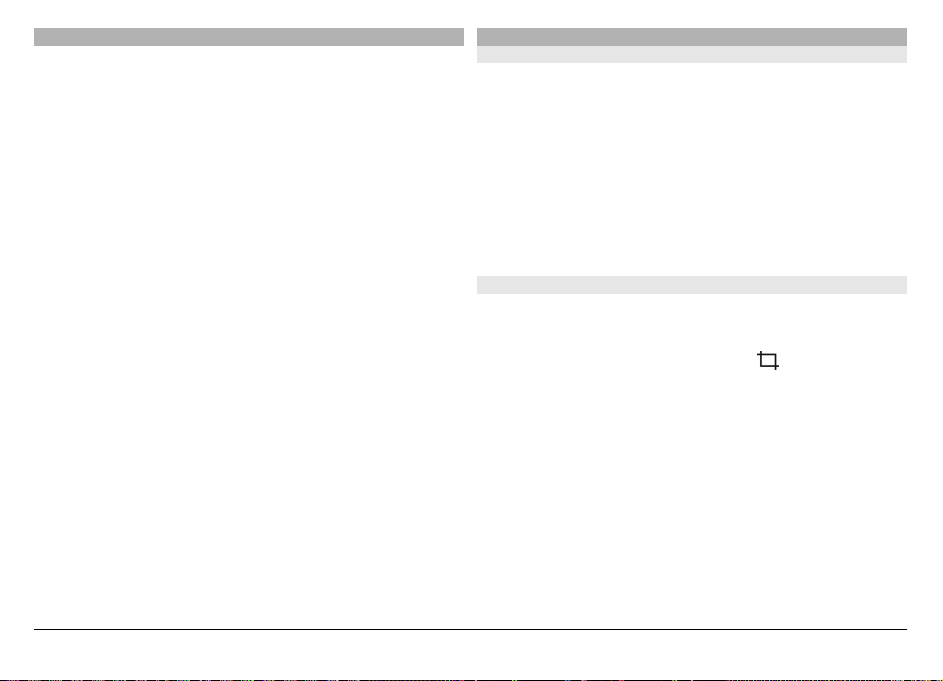
Serie de imagini
Selectați Meniu > Fotografii.
Pentru a vizualiza imaginile ca serie de imagini, selectați o
imagine și Opțiuni > Prezentare cadre > Redare. Seria de
imagini începe de la fișierul selectat.
Pentru a vizualiza numai o selecție de imagini ca serie de
imagini, selectați Opțiuni > Marcare/Anul. marcare >
Marcare pentru a marca imaginile. Pentru a porni seria de
imagini, selectați Opțiuni > Prezentare cadre > Redare.
Pentru a relua o prezentare de cadre întreruptă, selectați
Continuare.
Pentru a încheia prezentarea de cadre, selectați Înapoi.
Înainte de a porni seria de imagini, pentru a regla setările
seriei de imagini, selectați Opțiuni > Prezentare cadre >
Setări și dintre următoarele:
Ordine imagini — Afișați imaginile de la cele mai vechi la
cele mai noi sau invers.
Melodie — Selectați un fișier muzical din lista respectivă.
ă tranziție — Pentru a regla ritmul seriei de imagini.
Vitez
Pentru a regla volumul în timpul unei serii de imagini,
utilizați tastele de volum.
Editarea imaginilor
Editor de imagini
Selectați Meniu > Fotografii.
Editarea unei imagini
Atingeți imaginea și selectați Opțiuni > Editare.
Adăugarea efectelor la imagini
Selectați Opțiuni > Adăugare efect. Puteți decupa și roti
imaginea, puteți regla luminozitatea, culorile, contrastul și
rezoluția și puteți adăuga imaginii efecte, text, clip art sau un
cadru.
Decuparea imaginilor
Selectați Meniu > Fotografii.
Decuparea unei imagini
Selectați Opțiuni > Adăugare efect >
(Decupare).
Decuparea manuală a unei imagini
Selectați Manual. În colțurile stânga sus și dreapta jos se
afișează o cruciuliță. Pentru a regla limitele decupării glisați
cruciulițele din colțuri. Pentru a seta zona de decupare,
selectați Setare. După ce a fost stabilită zona de decupare,
puteți glisa pentru a deplasa zona de decupare fără a
modifica dimensiunea sau raportul de aspect. Când sunteți
mulțumit de zona de decupare, selectați Decupare.
Dacă selectați un raport de aspect predefinit, acesta este
blocat atunci când reglați limitele decupării.
© 2011 Nokia. Toate drepturile rezervate. 87
Page 88

Reducere efect ochi roșii
1Selectați Meniu > Fotografii.
2Selectați o imagine și Opțiuni > Editare > Opțiuni >
Adăugare efect >
(Reducere ochi roșii).
3Glisați cruciulița pe ochi și selectați Opțiuni > Setare.
Glisați pentru a redimensiona bucla astfel încât să
urmeze conturul ochiului și selectați Opțiuni >
Reducere efect ochi roșii. După ce ați terminat de editat
imaginea, selectați Realizat.
4 Pentru a memora modificările și a reveni la ecranul
anterior, selectați Înapoi.
Editarea videoclipurilor
Editorul video acceptă formatele de fișiere video .3gp și .mp4
și fișierele audio cu formatele .aac, .amr, .mp3 și .wav. Nu
acceptă, în mod necesar, toate funcțiile unui format de fișier
sau toate variantele formatelor de fișiere.
Selectați un videoclip și Opțiuni > Editare și una dintre
următoarele:
Combinare — Adăugați o imagine sau un videoclip la
începutul sau la sfârșitul videoclipului.
Schimbare sunet — A dăugați un nou clip audio sau înlocuiți
sunetul original al videoclipului.
Adăugare text — Adăugați text la începutul sau la sfârșitul
videoclipului.
Decupare — Decupați videoclipul și marcați secțiunile pe
care doriți să le păstrați în videoclip.
Înregistrarea unui cadrul video dintr-un videoclip
În ecranul de decupare a videoclipului, selectați Opțiuni >
Înregistrare cadru video
.
Imprimare imagini
Puteți imprima imagini de pe aparat utilizând o imprimantă
compatibilă cu PictBridge. Puteți imprima numai imagini
care sunt în format de fișier JPEG.
Pentru a imprima imagini în Fotografii, aparatul foto-video
sau ecranul de vizualizare a imaginilor, marcați imaginile și
selectați Opțiuni > Tipărire.
Conectarea la imprimantă
În submeniul Imprimare, selectați dacă doriți să imprimați
imaginea utilizând conexiunea Bluetooth sau utilizând un
cablu de date compatibil.
Dacă doriți să imprimați utilizând un cablu de date USB,
conectați întâi aparatul la o imprimantă compatibilă
utilizând cablul de date USB și selectați Transfer imag. drept
mod de conexiune USB.
Previzualizare înainte de imprimare
După ce ați selectat imprimanta, imaginile selectate sunt
afișate utilizând machete de imprimare predefinite.
Schimbarea aspectului previzualizării
Navigați printre aspectele disponibile pentru imprimanta
selectată. Dacă imaginile nu încap pe o singură pagină, glisați
în sus sau în jos pentru a afișa paginile suplimentare.
© 2011 Nokia. Toate drepturile rezervate.88
Page 89

Selectarea dimensiunii hârtiei
Selectați Opțiuni > Setări tipărire > Mărime pagină.
Pentru a selecta calitatea imprimării
Selectați Opțiuni > Setări tipărire > Calitate tipărire.
Pentru informații suplimentare despre aplicație și despre
furnizorii de servicii compatibili, consultați paginile de
asistență produs Nokia sau site-ul Web local Nokia.
Muzică
Partajarea online
Puteți partaja imagini și videoclipuri în albume online
compatibile, jurnale Web compatibile sau prin alte servicii de
partajare online compatibile pe Web. Aveți posibilitatea să
încărcați conținut, să memorați mesaje neterminate ca schițe
pentru a le continua ulterior și să vizualizați conținutul
albumelor. Tipurile de conținut acceptate depind de
furnizorul de servicii.
Pentru a partaja online imagini și videoclipuri, trebuie să
aveți un cont la un serviciu de partajare online a imaginilor.
De obicei vă puteți abona la un asemenea serviciu prin
intermediul paginii Web a furnizorului. Pentru informații
suplimentare, contactați furnizorul Dvs. de servicii.
Utilizarea acestui serviciu poate presupune transmiterea
unui volum mare de date prin rețeaua furnizorului de servicii.
Contactați furnizorul Dvs. de servicii pentru informații
referitoare la tarifele aferente transmisiei de date.
Metoda de conectare recomandată este prin WLAN.
Pentru a încărca un fișier din Fotografii la un serviciu online,
selectați Meniu > Fotografii, fișierul dorit și Opțiuni >
Expediere > Încărcare sau Partajare prin Ovi.
© 2011 Nokia. Toate drepturile rezervate. 89
Avertizare:
Expunerea continuă la un volum sonor ridicat vă poate afecta
auzul. Ascultați muzică la un volum sonor moderat și nu țineți
aparatul la ureche atunci când utilizați difuzorul.
Redarea unei melodii sau a unui podcast
Selectați Meniu > Muzică > Biblioteca muzicală.
Începerea redării
1 Selectați melodiile sau podcasturile pe care doriți să le
redați.
2 Pentru a reda un articol, selectați-l din listă.
Trecerea în pauză, reluarea sau oprirea redării
Pentru a trece redarea în pauză, selectați
redarea, selectați
Derularea înainte sau înapoi a unei melodii
Selectați si mențineți apăsat
Redarea melodiilor în ordine aleatorie
Selectați Opțiuni > Redare aleatorie pentru a reda melodii
în odine aleatorie (
.
sau .
).
; pentru a relua
Page 90

Repetarea articolului curent sau a tuturor articolelor
Selectați Opțiuni > Repetare pentru a repeta articolul
curent (
) sau toate articolele ( ).
Dacă redați podcasturi, funcțiile aleator și repetare sunt
dezactivate automat.
Modificarea tonului de redare a muzicii
Selectați Opțiuni > Egalizator.
Modificarea balansului și imaginii stereo sau
îmbunătățirea bassului
Selectați Opțiuni > Setări.
Revenirea la ecranul inițial în timp ce redarea continuă
în fundal
Apăsați tasta de terminare.
Închiderea aplicației Redare muzică
Selectați Opțiuni > Ieșire.
Liste de redare
Cu ajutorul listelor de redare, puteți crea selecții de
melodii pe care le puteți reda într-o anumită ordine.
Selectați Meniu > Muzică > Biblioteca muzicală și Liste
melodii.
Crearea unei liste de melodii
1Selectați Opțiuni > Listă melodii nouă.
2Introduceți un nume pentru lista de redare și selectați
OK.
3 Pentru a adăuga acum melodii, selectați Da. Pentru a
adăuga melodii mai târziu, selectați Nu.
4Dacă ați selectat Da, selectați interpreții pentru a găsi
melodiile pe care doriți să le adăugați la lista de redare.
Pentru a adăuga elemente, selectați Adăugare.
Pentru a afișa sau a ascunde melodiile de sub un
interpret, selectați Extindere
sau Restrâng..
5După ce ați realizat selecțiile, selectați Realizat.
Lista de redare se memorează în memoria de masă a
aparatului dvs.
Puteți copia un dosar cu muzică d e p e P C p e ap ar at . Se cr ee a ză
o listă de redare care conține melodiile din dosar.
Crearea unei liste de redare dintr-un dosar
1 Selectați Opțiuni > Adăugare din mem..
2Navigați la dosarul dorit și selectați Opțiuni > Listă mel.
nouă dosar.
3Introduceți un nume pentru lista de redare și selectați
OK.
Vizualizarea detaliilor unei liste de redare
Selectați Opțiuni > Detalii listă melodii.
Adăugarea mai multor melodii atunci când vizualizați o
listă de redare
Selectați Opțiuni > Adă
ugare melodii.
© 2011 Nokia. Toate drepturile rezervate.90
Page 91

Adăugarea melodiilor, a albumelor, a interpreților, a
genurilor sau a compozitorilor la o listă de redare
Selectați un element și Opțiuni > Adăug. în listă melodii >
Listă mel. memorată sau Listă melodii nouă.
Eliminarea unei melodii din lista de melodii
Selectați Opțiuni > Eliminare.
Aceasta nu duce la ștergerea melodiei de pe aparat, ci doar
la ștergerea acesteia din lista de redare.
Reordonarea melodiilor dintr-o listă de redare
1Selectați melodia pe care doriți să o mutați și Opțiuni >
Reordon. listă melodii.
2Mutați melodia în poziția dorită și selectați Coborâre.
3 Pentru a muta o altă melodie, selectați melodia și
Selectare, mutați melodia în poziția dorită ș
i selectați
Coborâre.
4 Pentru a finaliza reordonarea listei de redare, selectați
Realizat.
Vizualizarea versurilor în timpul ascultării unei melodii
Pentru a vizualiza versurile în timpul redării, copiați fișierele
cu versuri în același folder cu fișierele de muzică. Numele
fișierele de versuri trebuie să fie identice cu numele fișierelor
muzicale corespunzătoare.
Aplicația music player acceptă formate LRC de bază și
îmbunătățite, precum și versuri încorporate în melodie,
utilizând formatul de metadate ID3v2.
Folosiți numai versuri pe care le-ați obținut în mod legal.
Podcasturi
Selectați Meniu > Muzică > Biblioteca muzicală și
Podcasturi.
Episoadele podcast au trei faze: niciodată redat, redat parțial
și redat în întregime. Dacă starea este „redat parțial”, când
se redă data viitoare, redarea se reia de la ultima poziție de
redare. Dacă starea este „niciodată redat” sau „redat în
întregime”, episodul se redă de la început.
Transferul muzicii de pe calculator
Puteți utiliza următoarele metode pentru a transfera muzică.
Gestionarea și organizarea fișierelor de muzică cu Nokia
Music
Preluați aplicația pentru PC de la www.music.nokia.com/
download și urmați instrucțiunile.
Sincronizarea muzicii utilizând Windows Media Player
Conectați un cablu de date USB compatibil și selectați
Transfer media ca mod de conectare.
Utilizarea aparatului ca memorie de masă
Pentru a vedea aparatul pe calculator ca unitate de stocare
în masă pe care puteți transfera orice fișiere de date, realizați
conexiunea printr-un cablu de date USB compatibil sau prin
conexiune Bluetooth.
În cazul în care utilizați un cablu de date USB, selectați Mem.
de masă drept mod de conectare.
© 2011 Nokia. Toate drepturile rezervate. 91
Page 92

Schimbarea modului implicit de conectare prin USB
Selectați Meniu > Setări și Conectivitate > USB > Mod
conectare USB.
Muzică Ovi
Cu ajutorul serviciului Muzică Ovi (serviciu de rețea), puteți să
căutați, să răsfoiți și să preluați muzică pe aparat.
Serviciul Muzică Ovi va înlocui în cele din urmă Magazinul Ovi.
Selectați Meniu > Muzică > Muzică Ovi.
Pentru a prelua muzică, trebuie să v ă abonați la acest serviciu.
Este posibil ca preluarea muzicii să implice costuri
suplimentare și t ra nsfe ru l u nor v ol um e mar i d e d ate (s er vic iu
de rețea). Pentru informații suplimentare cu privire la
costurile de transmisie, contactați furnizorul de servicii de
rețea.
Pentru a accesa serviciu Muzică Ovi, trebuie să aveți un punct
de acces Internet valabil pe aparat. Es te posibil să vi se solicite
să selectați punctul de acces care se va utiliza pentru
conectarea la Muzică Ovi.
Selectarea punctului de acces
Selectați Punct de acces implicit.
Disponibilitatea și aspectul setă
rilor serviciului Muzică Ovi pot
să varieze. Este posibil ca setările să fie predefinite pe aparat
și să nu le puteți modifica. Când răsfoiți serviciul Muzică Ovi,
este posibil să puteți să modificați setările.
Modificarea setărilor serviciului Muzică Ovi
Selectați Opțiuni > Setări.
Serviciul Muzică Ovi nu este disponibil în toate țările sau
regiunile.
Nokia Podcast
Despre Podcast
Cu ajutorul aplicației Podcast, puteți să găsiți, să vă
abonați la și să preluați podcasturi și să redați, să gestionați
și să partajați podcasturi.
Preluarea și partajarea podcasturilor necesită suport din
partea rețelei.
Metoda de conectare recomandată este prin WLAN. Pentru
informații cu privire la costurileși termenii transmisiei de
date, contactați furnizorul de servicii.
Setarea aplicației pentru preluarea automată de podcasturi
poate implica transmiterea de ca ntități mari de date (serviciu
de rețea).
Găsirea podcasturilor
Puteți să găsiți podcasturi căutând după cuvânt cheie sau
titlu.
Selectați Meniu > Aplicații > Podcast.
© 2011 Nokia. Toate drepturile rezervate.92
Page 93

Definirea unei adrese Web pentru un serviciu de căutare
a podcasturilor
Pentru a utiliza un serviciu de căutare, trebuie să definiți
adresa Web a serviciului de căutare a podcasturilor. Selectați
Opțiuni > Setări > Conexiune > URL serviciu căutare.
Căutarea podcasturilor
Selectați Căutare și introduceți cuvintele cheie dorite.
Indicaţie: Serviciul de căutare caută titluri de podcast și
cuvinte cheie în descrieri, nu în episoadele concrete. De
obicei, subiectele generale, cum ar fi fotbal sau hip-hop dau
rezultate mai bune decât căutările după o anumită echipă sau
un anumit interpret.
Abonarea la un podcast găsit
Selectați titlul unui podcast. Podcastul se va adăuga la lista
de podcasturi la care aveți abonament.
Începerea unei căutări noi
Selectați Opțiuni > Căutare nouă.
Accesarea site-ului Web al unui podcast
Selectați Op
țiuni > Deschidere pagină Web.
Vizualizarea detaliilor unui podcast
Selectați Opțiuni > Descriere.
Redarea și administrarea podcasturilor
Selectați Meniu > Aplicații > Podcast și Podcasturi.
Vizualizarea episoadelor disponibile ale unui podcast
Selectați titlul unui podcast. Se afișează o listă de episoade.
Redarea unui episod complet preluat
Selectați Opțiuni > Redare.
Actualizarea unui podcast
Selectați Opțiuni > Actualizare.
Oprirea actualizării
Selectați Opțiuni > Oprire actualizare.
Adăugarea unui nou podcast prin introducerea adresei
Web a podcastului
1 Selectați Opțiuni > Podcast nou.
2Introduceți adresa Web a podcastului.
Dacă nu aveți un punct de acces definit sau dacă atunci
când încercați să deschideți o conexiune de pachete de
date vi se solicită să introduceți un nume de utilizator și
ă, luați legătura cu furnizorul de servicii.
o parol
Editarea adresei Web a unui podcast
Selectați Opțiuni > Editare.
Ștergerea unui podcast preluat de pe aparat
Selectați Opțiuni > Ștergere.
Deschiderea site-ului Web al podcastului
Selectați Opțiuni > Deschidere pagină Web.
© 2011 Nokia. Toate drepturile rezervate. 93
Page 94

Adăugarea unui comentariu la podcast sau vizualizarea
comentariilor (dacă există)
Selectați Opțiuni > Vizualizare comentarii.
Expedierea unui podcast către alt aparat compatibil
1Selectați Opțiuni > Expediere.
2Selectați metoda de expediere (ca fișiere .opml într-un
mesaj multimedia sau prin conexiune Bluetooth).
Descărcarea podcasturilor
După ce v-ați abonat la un podcast, puteți să îl preluați, redați
și să gestionați episoadele podcastului.
Selectați Meniu > Aplicații > Podcast.
Vizualizarea listei de podcasturi ca care v-ați abonat
Selectați Podcasturi.
Vizualizarea titlurilor de episoade individuale
Selectați titlul podcastului
Un episod este un fișier media din podcast.
Pornirea unei preluări
Selectați titlul episodului.
Puteți prelua mai multe episoade în același timp.
Începerea redării unui podcast înaintea terminării
preluării
Accesați podcastul și selectați Opțiuni > Redare mostră.
Podcasturile preluate cu succes sunt memorate în dosarul
Podcasturi, dar nu se pot reda imediat.
Directoare
Directoarele vă ajută să g ăsiți episoade de podcast noi, la care
vă puteți abona.
Selectați Meniu > Aplicații > Podcast.
Deschiderea unui director
Selectați Directoare și directorul dorit. Dacă directorul nu
este actualizat, selectarea acestuia va porni procesul de
actualizare. După finalizarea actualizării, selectați din nou
directorul pentru a-l deschide.
Directoarele pot include podcasturi afișate după
popularitate, ca dosare tematice.
Deschiderea unui dosar tematic
Selectați dosarul. Se afișează lista podcasturilor.
Abonarea la un podcast
Accesați titlul și selectați Opțiuni > Abonare.
Dup ce v-ați abonat la un podcast, puteți să descărcați, să
gestionați și să redați episoade de podcast din meniul
podcast.
Editarea unui dosar, a unei legături Web sau a unui
director Web
i Opțiuni > Editare.
Selectaț
© 2011 Nokia. Toate drepturile rezervate.94
Page 95

Expedierea unui dosar director
1Accesați un director din listă.
2Selectați Opțiuni > Expediere.
3Selectați metoda de expediere.
Importul unui fișier OPML stocat pe aparat
1Selectați Opțiuni > Import fișier OPML.
2Selectați locația fișierului și importați-l.
Adăugarea unui nou director sau doar Web
1 În ecranul Directoare, selectați Opțiuni > Nou >
Director Web sau Dosar.
2Introduceți titlul și adresa Web a fișierului OPML (outline
processor markup language).
Setări podcast
Selectați Meniu > Aplicații > Podcast.
Pentru a începe să utilizați aplicația Podcast, definiți setările
pentru conexiune și preluare.
Setări conexiune
Selectați Opțiuni > Setări > Conexiune și una din
următoarele opțiuni:
Punct de acces implicit — Selectați punctul de acces de
utilizat pentru conectarea la internet.
URL serviciu căutare — Definiți adresa Web a serviciului de
căutare podcasturi, utilizat pentru căutarea podcasturilor.
Setări de preluare
Selectați Opțiuni > Setări > Preluare și una din
următoarele opțiuni:
Memorare în — Pentru a defini locul unde se memorează
podcasturile.
Interval de actualizare — Definiți frecvența cu care vor fi
actualizate podcasturile.
Ora următ. actualizări — Definiți ora următoarei actualizări
automate.
Actualizările automate au loc numai dacă este selectat un
anumit punct de acces și dacă aplicația Podcast este deschisă.
Limită de preluare (%) — Definiți procentul de memorie
rezervat pentru preluarea podcasturilor.
Dacă se dep. limita — Definește ce se întâmplă dacă se
depășește limita de preluare.
Setarea aplicației pentru preluarea automată de podcasturi
poate implica transmiterea de cantități mari de date prin
rețea furnizorului de servicii. Pentru informații suplimentare
cu privire la costurile de transmisie, contactați furnizorul de
servicii.
Restaurarea setărilor implicite
ți Opțiuni > Setări > Opțiuni > Restaurare
Selecta
implicite.
Radio FM
Ascultarea la radio
Selectați Meniu > Muzică > Radio.
© 2011 Nokia. Toate drepturile rezervate. 95
Page 96

Aparatul de radio FM utilizează o altă antenă decât cea a
aparatului mobil. Pentru ca funcția de radio FM să funcționeze
corespunzător, trebuie să atașați la aparat un set cu cască
compatibil sau un alt accesoriu.
Când deschideți aplicația pentru prima oară, puteți alege ca
posturile locale să fie recepționate automat.
Pentru a asculta postul de radio anterior sau pe cel următor,
selectați
Pentru a dezactiva sunetul radio-ului, selectați
Selectați Opțiuni și dintre următoarele:
Canale — Vizualizați posturile de radio memorate.
Căutare posturi — Căutați posturi de radio.
Memorare — Memorați postul de radio.
Activare difuzor sau Dezactivare difuzor — Activați sau
dezactivați difuzorul.
Frecvențe alternative — Selectați dacă doriți ca radioul să
caute automat o frecvență RDS mai bună pentru postul pe
care îl ascultați în cazul în care nivelul frecvenței scade.
Redare în fundal — Reveniți la ecranul de start cu în timp
ce radioul continuă redarea în fundal.
Gestionarea posturilor de radio
Selectați Meniu > Muzică > Radio.
sau .
.
Pentru a asculta posturile memorate, selectați Opțiuni >
Canale și selectați un post de radio din listă.
Pentru a șterge sau a redenumi un post de radio, selectați
Opțiuni > Canale > Opțiuni > Ștergere sau Redenumire.
Pentru a schimba manual frecvența dorită, selectați
Opțiuni > Căutare posturi > Opțiuni > Acord manual.
Videoclipuri
Puteți să preluați și să redați prin streaming videoclipuri de
la servicii Internet compatibile (serviciu de rețea) utilizând o
conexiune de pachete de date sau WLAN. De asemenea, puteți
transfera videoclipuri de pe un PC compatibil pe aparat
pentru a le vizualiza.
Preluarea videoclipurilor poate implica transmiterea unor
cantități mari de date prin rețeaua furnizorului Dvs. de
servicii. Contactați furnizorul de servicii pentru informații
referitoare la tarifele aferente transmisiei de date.
Este posibil ca aparatul să aibă servicii predefinite.
Furnizorii de servicii pot oferi conținutul gratuit sau conta
cost. Verificați tariful prin serviciu sau la furnizorul de servicii.
Preluarea și redare unui videoclip
Selectați Meniu > Videouri și TV.
© 2011 Nokia. Toate drepturile rezervate.96
Page 97

Instalarea unui serviciu video
Selectați Fluxuri video > Director Video și serviciul video
dorit.
Adăugarea manuală a unui flux video
În ecranul Fluxuri video, selectați Opțiuni > Adăugare
flux > Adăugare manuală.
Răsfoirea serviciilor video instalate
Selectați Fluxuri video. Conținutul unor servicii video este
împărți în categorii. Pentru a răsfoi videoclipurile, selectați o
categorie.
Căutarea unui videoclip
Selectați Căutare video. Este posibil ca opțiunea de căutare
să nu fie disponibilă pentru toate serviciile.
Preluarea unui videoclip
Selectați Opțiuni > Preluare. Unele videoclipuri pot fi redate
prin streaming, dar altele trebuie să fie întâi preluate pe
aparat. Dacă ieșiți din aplicație, preluările continuă în fundal.
Videoclipurile preluate se memorează în Videoclipurile mele.
Redarea prin streaming a unui videoclip sau redarea
unui videoclip preluat
Selectați pictograma Redare.
Pentru a vizualiza tastele de comandă în timpul redării,
atingeți ecranul.
Pentru a regla volumul, utilizați tastele de volum.
Programarea preluărilor
Planificarea unei preluări automate pentru videoclipuri
dintr-un serviciu
Selectați Opțiuni > Programare preluări. Noile videoclipuri
sunt preluate automat zilnic la o oră pe care o definiți.
Anularea preluărilor planificate
Selectați Preluare manuală ca metodă de preluare.
Setarea aplicației pentru preluarea automată de videoclipuri
poate implica transmiterea de cantități mari de date prin
rețea furnizorului de servicii. Pentru informații suplimentare
cu privire la costurile de transmisie, contactați furnizorul de
servicii.
Fluxuri video
Selectați Meniu > Videouri și TV.
Vizualizarea și gestionarea fluxurilor
Selectați Fluxuri video.
Vizualizarea videoclipurilor disponibile într-un flux
Selectați un flux din listă.
Conținutul serviciilor video instalate se distribuie prin
intermediul fluxurilor RSS.
Selectați Opțiuni și dintre următoarele opțiuni:
Abonamente flux — Pentru a vizualiza abonamentele de
flux curente.
© 2011 Nokia. Toate drepturile rezervate. 97
Page 98

Detalii flux — Pentru a vizualiza informații despre un flux
video.
Adăugare flux — Pentru a vă abona la fluxuri noi. Pentru a
selecta un flux din serviciile de la un director video, selectați
Prin directorul Video.
Reîmprospătare flux — Pentru a vizualiza conținutul
tuturor fluxurilor.
Administrare cont — Gestionați opțiunile de cont pentru
un anumit flux, dacă sunt disponibile.
Mutare — Mutați videoclipurile într-o locație dorită.
Videoclipurile mele
Videoclipurile mele sunt un loc de stocare pentru toate
videoclipurile. Puteți obține (în ecrane separate) listele
videoclipurilor preluate și a videoclipurilor înregistrate cu
aparatul foto-video al aparatului.
Pentru a deschide un dosar și a viziona videoclipuri, selectați
dosarul. Pentru a comanda playerul în timpul redării
videoclipului, atingeți ecranul.
Pentru a regla volumul, apăsați tasta de volum.
Selectați Opțiuni și dintre următoarele:
Reluare preluare — Pentru a continua o preluare
suspendată sau nereușită
Anulare preluare — Pentru a anula o preluare.
Detalii videoclip — Pentru a vizualiza informații despre
videoclip.
Stare memorie — Pentru a vizualiza volumul de memorie
disponibilă și utilizată.
Sortare după — Pentru a sorta videoclipuri. Selectați
categoria dorită.
Copierea videoclipurilor între aparat și computer
Ați înregistrat videoclipuri cu aparatul și doriți să le vizionați
pe calculator? Doriți să copiați videoclipurile de pe aparat pe
calculator? Utilizați un cablu de date USB compatibil pentru
a copia videoclipurile între aparat și calculator.
1Utilizați un cablu de date USB compatibil pentru a conecta
aparatul la un calculator.
În cazul în care copiați date între o cartelă de memorie
din aparat și calculator, verificați dacă ați introdus cartela
de memorie.
2Deschideți Nokia Ovi Suite pe calculator și urmați
instrucțiunile afișate.
Setări Video și TV
Selectați Meniu > Videouri și TV.
Selectați Opțiuni > Setări și una din următoarele opțiuni:
Selectare serviciu video — Selectați serviciile video care
doriți să apară în ecranul principal. Puteți și să adăugați,
eliminați, editați și să vizualizați detaliile unui serviciu video.
Nu puteți edita serviciile video preinstalate.
Conexiune rețea — Pentru a selecta manual conexiunea ori
de câte ori se deschide o conexiune cu rețeaua, selectați Într.
când e necesar.
© 2011 Nokia. Toate drepturile rezervate.98
Page 99

Control părintesc — Pentru a seta o limită de vârstă pentru
videoclipuri. Parola solicitată este similară codului de blocare
al aparatului. Codul de siguranță setat din fabricație este
12345. În cazul serviciilor videoclip la cerere, se ascund
clipurile cu vechime mai mare decât sau egală cu limita
setată.
Memorie preferată — Selectați locul în care se memorează
videoclipurile descărcate. Dacă memoria este plină, se
utilizează o memorie alternativă, dacă este disponibilă.
Miniaturi — Descărcați și vizualizați imagini miniaturale ale
fluxurilor video.
Personalizarea aparatului
Puteți personaliza aparatul prin schimbarea modului de
așteptare, a meniului principal, a tonurilor, temelor sau
dimensiunii fonturilor. Majoritatea opțiunilor de
personalizare, cum ar fi modificare dimensiunii fontului, se
pot accesa prin intermediul setărilor aparatului.
Schimbarea aspectului aparatului
Selectați Meniu > Setări și Teme.
Puteți utiliza teme pentru a modifica aspectul afișajului, cum
ar fi imaginea de fundal.
Pentru a schimba tema utilizată pentru toate aplicațiile de pe
aparat, selectați General. Pentru a previzualiza o temă
înainte de a o activa, mergeți la tema respectivă și așteptați
câteva secunde. Pentru a activa tema, selectați Opțiuni >
Setare.
indică tema activă.
Pentru a seta o imagine de fundal sau o serie de imagini drept
fundal în ecranul inițial, selectați Imagine fond > Imagine
sau Prezentare cadre.
Pentru a schimba imaginea care se afișează pe ecranul inițial
când se recepționează un apel, selectați Imagine apel.
Profiluri
Puteți utiliza profiluri pentru a seta și a particulariza sunete
de apel, de avertizare pentru mesaje, precum și alte sunete
pentru diferite evenimente, medii sau grupuri de apelanți.
Numele profilului selectat este afișat în partea superioară a
ecranului inițial. Dacă profilul General este în uz, se afișează
doar data.
Selectați Meniu > Setări și Profiluri.
Mergeți la un profil și selectați una dintre următoarele:
Activare — Activați profilul.
Personalizare — Personalizați profilul.
Programare — Setați profilul să fie activ o anumită perioadă
de timp în următoarele 24 de ore.
La expirarea perioadei, profilul revine la profilul fără
temporizare activ anterior. În ecranul inițial,
profil temporizat. Profilul Offline nu se poate temporiza.
Pentru a crea un profil nou, selectați Opțiuni > Creare
profil.
indică un
© 2011 Nokia. Toate drepturile rezervate. 99
Page 100

Sunete 3-D
Cu sunetele 3-D puteți activa efectele de sunet tridimensional
pentru sunetele de apel. Nu toate sunetele de apel acceptă
efectele 3-D.
Selectați Meniu > Setări și Profiluri. Mergeți la un profil și
selectați Opțiuni > Personalizare.
Pentru a activa un efect 3-D aplicat sunetului de apel, selectați
Efect 3D pt. sunete apel și efectul dorit.
Pentru a schimba efectul de ecou 3-D aplicat sunetului de
apel, selectați Ecou 3D pt. sunete apel și efectul dorit.
Modificarea meniului principal
În meniu puteți accesa funcțiile de pe aparat. Pentru a
deschide meniul principal, apăsați tasta meniu.
Pentru a modifica vizualizarea meniurilor, selectați
Opțiuni > Afișare ca listă sau Afișare pe coloane.
Pentru a reorganiza meniul principal, selectați Opțiuni >
Organizare. De exemplu, pentru a muta o pictogramă de
meniu în alt dosar, selectați pictograma, Opțiuni > Mutare
în dosar și noul dosar. De asemenea, puteți glisa și fixa o
pictogramă într-un loc nou în meniul principal.
Pentru a asculta un efect 3-D înainte de a-l selecta, mergeți
la efect și așteptați un moment.
Modificarea ecranului inițial
Pentru a modifica articole, precum notificări e-mail, în
ecranul inițial, selectați Opțiuni > Editare conținut.
Pentru a selecta o imagine sau o serie de imagini ca imagine
de fundal în ecranul inițial, selectați Meniu > Setări și
Teme > Imagine fond.
Pentru a schimba ceasul afișat în ecranul inițial, atingeți
ceasul în ecranul inițial și selectați Opțiuni > Setări > Tip
ceas.
Aplicații
Agendă
Cu ajutorul aplicației agendă, puteți să gestionați intrări de
agendă, cum ar fi întâlniri, note de rezolvat și aniversări.
Deschiderea unei agende
Selectați Meniu > Agendă.
Ecrane agendă
Selectați Meniu > Agendă.
Comutarea între ecranele calendar
Selectați Opțiuni > Schimbare ecran > Ziua, Săptămâna
sau De rezolvat.
© 2011 Nokia. Toate drepturile rezervate.100
